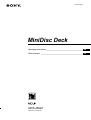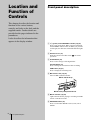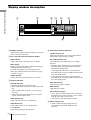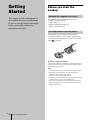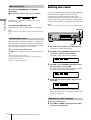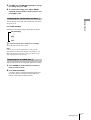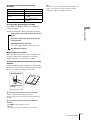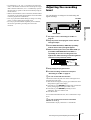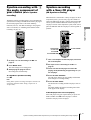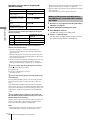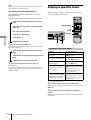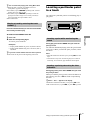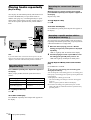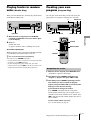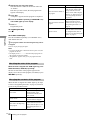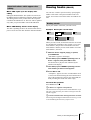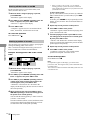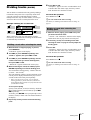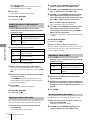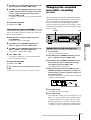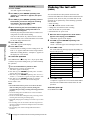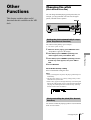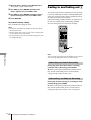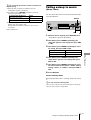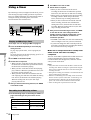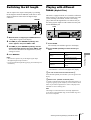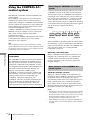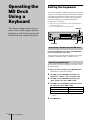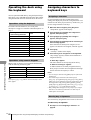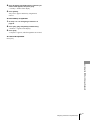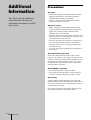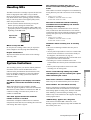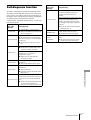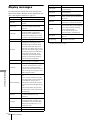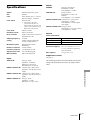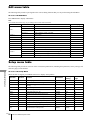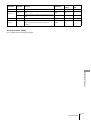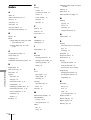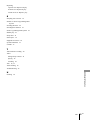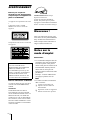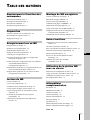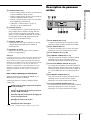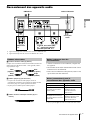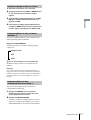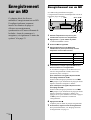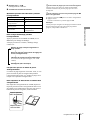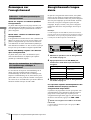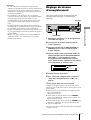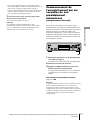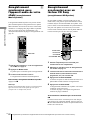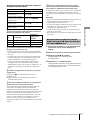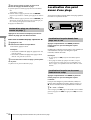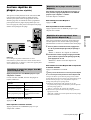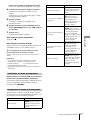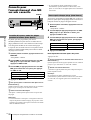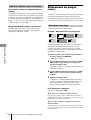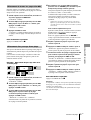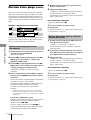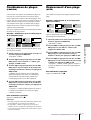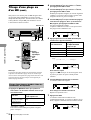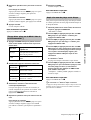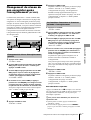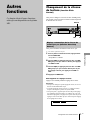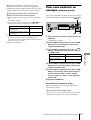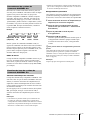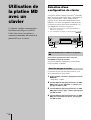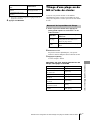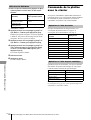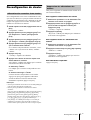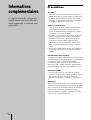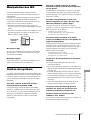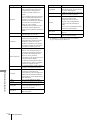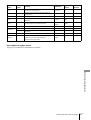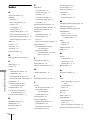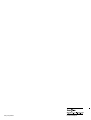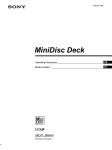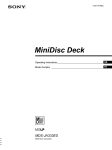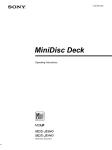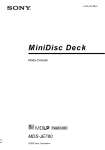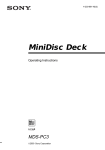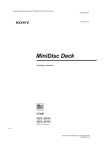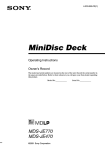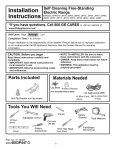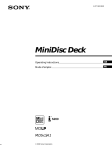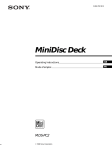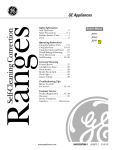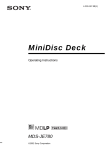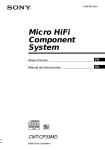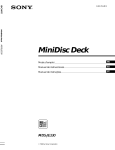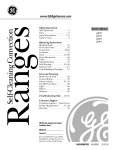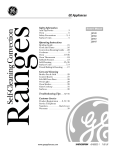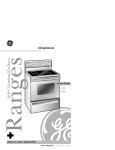Download Sony MDS-JB940 User's Manual
Transcript
4-229-607-51(1) MiniDisc Deck GB Operating Instructions ____________________________________________ FR Mode d’emploi _________________________________________________ MDS-JB940 ©2000 Sony Corporation product meets the ENERGY STAR® guidelines for energy efficiency. WARNING To prevent fire or shock hazard, do not expose the unit to rain or moisture. This symbol is intended to alert the user to the presence of important operating and maintenance (servicing) instructions in the literature accompanying the appliance. CAUTION This appliance is classified as a CLASS 1 LASER product. The CLASS 1 LASER PRODUCT MARKING is located on the rear exterior. You are cautioned that any changes or modification not expressly approved in this manual could void your authority to operate this equipment. INFORMATION The following caution label is located inside the unit. IN NO EVENT SHALL SELLER BE LIABLE FOR ANY DIRECT, INCIDENTAL OR CONSEQUENTIAL DAMAGES OF ANY NATURE, OR LOSSES OR EXPENSES RESULTING FROM ANY DEFECTIVE PRODUCT OR THE USE OF ANY PRODUCT. For customers in the U.S.A. This equipment has been tested and found to comply with the limits for a Class B digital device, pursuant to Part 15 of the FCC Rules. These limits are designed to provide reasonable protection against harmful interference in a residential installation. This equipment generates, uses, and can radiate radio frequency energy and, if not installed and used in accordance with the instructions, may cause harmful interference to radio communications. However, there is no guarantee that interference will not occur in a particular installation. If this equipment does cause harmful interference to radio or television reception, which can be determined by turning the equipment off and on, the user is encouraged to try to correct the interference by one or more of the following measures: • Reorient or relocate the receiving antenna. • Increase the separation between the equipment and receiver. • Connect the equipment into an outlet on a circuit different from that to which the receiver is connected. • Consult the dealer or an experienced radio/TV technician for help. Owner’s Record The model and serial numbers are located on the rear of the unit. Record the serial number in the space provided below. Refer to them whenever you call upon your Sony dealer regarding this product. Model No. MDS-JB940 Serial No.__________ This symbol is intended to alert the user to the presence of uninsulated “dangerous voltage” within the product’s enclosure that may be of sufficient magnitude to constitute a risk of electric shock to persons. ENERGY STAR® is a U.S. registered mark. As an ENERGY STAR® Partner, Sony Corporation has determined that this GB 2 For customers in Canada This Class B digital apparatus complies With Canadian ICES-003. CAUTION TO PREVENT ELECTRIC SHOCK, DO NOT USE THIS POLARIZED AC PLUG WITH AN EXTENSION CORD, RECEPTACLE OR OTHER OUTLET UNLESS THE BLADES CAN BE FULLY INSERTED TO PREVENT BLADE EXPOSURE. Welcome! Thank you for purchasing the Sony MiniDisc Deck. Before operating the deck, please read this manual thoroughly and retain it for future reference. About this manual Conventions • Controls in these instructions are those on the deck; these may, however, be substituted by controls on the supplied remote that are similarly named, or, when different, appear in the instructions within parentheses. Example: Turn AMS clockwise (or press > repeatedly). • The following icons are used in this manual: Z Indicates a procedure that requires use of the remote. z Indicates hints and tips for making the task easier. TABLE OF CONTENTS Location and Function of Controls Editing Recorded MDs Front panel description 4 Erasing tracks (ERASE) 31 Remote control description 6 Dividing tracks (DIVIDE) 33 Display window description 8 Combining tracks (COMBINE) 34 Rear panel description 9 Moving tracks (MOVE) 34 Before you start editing 30 Naming a track or MD (NAME) 35 Getting Started Changing the recorded level after recording Before you start the hookup 10 Undoing the last edit (UNDO) 38 (S.F EDIT) 37 Hooking up the audio components 11 Setting the clock 12 Other Functions Recording to MDs Changing the pitch (Pitch Control Function) 39 Recording to an MD 14 Falling asleep to music (Sleep Timer) 41 Notes on recording 16 Fading in and fading out 40 Using a timer 42 Recording for long times 16 Switching the bit length 43 Adjusting the recording level 17 Playing with different tones (Digital Filter) 43 Recording tips 18 GB Using the CONTROL A1ΙΙ control system 44 Marking track numbers while recording (Track Marking) 19 Starting recording with six seconds of prestored audio data (Time Machine Recording) 20 Operating the MD Deck Using a Keyboard Synchro-recording with the audio component of your choice (Music Synchro-recording) 21 Setting the keyboard 46 Synchro-recording with a Sony CD player (CD Synchrorecording) 21 Naming a track or MD using the keyboard 47 Operating the deck using the keyboard 48 Assigning characters to keyboard keys 48 Playing MDs Playing an MD 23 Additional Information Playing a specific track 24 Precautions 50 Locating a particular point in a track 25 Handling MDs 51 Playing tracks repeatedly (Repeat Play) 26 System limitations 51 Playing tracks in random order (Shuffle Play) 27 Troubleshooting 52 Creating your own program (Program Play) 27 Self-diagnosis function 53 Tips for recording from MDs to tape 29 Display messages 54 Specifications 55 Edit menu table 56 Setup menu table 56 Index 58 3 GB Location and Function of Controls Front panel description This chapter describes the location and function of the various buttons, controls, and jacks on the deck and the supplied remote. Further details are provided on the pages indicated in the parentheses. It also describes the information that appears in the display window. A ?/1 (power) switch/STANDBY indicator (14) (23) Press to turn on the deck. When you turn on the deck, the STANDBY indicator turns off. When you press the switch again, the deck turns off and the indicator lights up. B Remote sensor (10) Point the remote toward this sensor ( ) for remote operations. C FILTER button (43) Press to select the type of the digital filter. S.F EDIT button (37) Press to change the recorded level after recording. TIME button (18) (21) Press to display the remaining time. D MD insertion slot (14) (23) Insert an MD as illustrated below. With the labeled side up With the arrow pointing toward the deck E MD LP indicator (16) (23) Lights when the deck is playing or recording to an MD in LP2 or LP4 Stereo mode. F REC MODE button (16) Press to set the REC MODE to stereo, LP2, LP4 or MONO. GB 4 Front panel description wa w; ql qk 3 4 qj qh G INPUT button (14) Press to select the input jack (or connector) of the program source to be recorded. H REC z button (14) (18) (19) Press to record to the MD, monitor the input signal, or mark track numbers. I REC LEVEL control (17) Turn to adjust the recording level. J YES button (18) (27) (30) (39) (46) Press to carry out the selected operation. K AMS control (12) (14) (23) (30) (39) (46) Turn to locate tracks, set the clock, select the input characters, or select a menu item and a setting value. L CLEAR button (27) (35) 5 6 qg 7 qf Press to display the Edit Menu or Setup Menu. O EJECT A button (15) (23) Press to eject the MD. H button (14) (23) Press to start play. X button (14) (23) Press to pause play or recording. Press again to resume play or recording. x button (15) (23) qs 0 qa Shows various information. Q PLAY MODE button (27) (42) Press to select Shuffle Play or Program Play or resume normal play. REPEAT button (26) Press to play tracks repeatedly. DISPLAY/CHAR button (9) (15) (17) (24) (27) (35) Press while the deck is To Recording or recording pause Adjust the recording level Stopped Recording Playing Editing N m/M buttons (25) (27) (30) (35) Press to locate a portion within a track, change the contents of a program, or change the input character. qd 9 P Display window (8) Press to cancel the selection. M MENU/NO button (19) (27) (30) (39) (46) (56) 8 Display disc information or the contents of a program Display information on the track being recorded Display information on the current track Select the type of characters to be input R KEYBOARD jack (46) Connect a keyboard to this jack to operate the deck using the keyboard. S PHONE LEVEL control (23) Turn to adjust the volume of the headphones. T PHONES jack (23) Connect headphones to this jack. U TIMER selector (42) Use to set the timer for recording (REC) or playing (PLAY). Set to OFF to turn off the timer. Press to stop play or recording, or cancel the selected operation. Front panel description 5 GB Location and Function of Controls 1 2 Remote control description Location and Function of Controls A ?/1 (power) switch (14) (23) `/1 C wh wg wf wd Z O M IS IM RO C S M O F S I O C 1 S RO RM B REC MODE button (16) RCO M I RC R O RS 2 3 C 1 2 6 7 1 2 1 6 1 7 1 1 2 2 F 3 4 I 3 1 R O 5 1 1 9 1 0 2 3 2 4 2 5 2 INPUT button (14) C DATE RECORDED button (13) Z 0 1 4 1 S Press to set the REC MODE to stereo, LP2, LP4 or MONO. Press to select the input jack (or connector) of the program source to be recorded. 5 9 M Press to turn on the deck. When you turn on the deck, the STANDBY indicator on the deck turns off. When you press the switch again, the deck turns off and the indicator lights up. Press to display the recording date and time. 4 DATE PRESENT button (13) Z Press to display the current date and time. D Letter/number buttons (24) (35) Z Press to input letters or numbers or select a track. ws R y 5 2 C S ( M I wa M ql C R H w; qj C -S R S X qf R F . 5 6 7 8 9 0 qa qs qd IR F S CR qh IC S M C S M m O S x z RC qk O X > . ) M R C E M.SCAN button (24) Z C S M > Press to scan a track within a range of 6 to 20 seconds. F A.SPACE button (29) Z Press to insert a three-second blank space between tracks or to pause play after each track. G P.HOLD button (17) Z Press to turn on and off the Peak Hold Function. H CLEAR button (27) (35) Press to cancel the selection. I x button (15) (23) Press to stop play or recording, or cancel the selected operation. J X button (14) (23) Press to pause play or recording. Press again to resume play or recording. RC OO qg K z button (14) (18) (19) Press to record to the MD, monitor the input signal, or mark track numbers. L MUSIC SYNC button (21) Z Press to start Music Synchro-recording. M T.REC button (20) Z Press to start Time Machine Recording. N REC LEVEL/ANALOG OUT LEVEL +/– buttons (17) (23) Z Press to adjust the recording or analog output level. GB 6 Remote control description Press to select the type of the digital filter. FADER button (40) Z Press to perform Fade-in Play/Recording or Fade-out Play/Recording. P CD PLAYER X button (21) Z Press to pause the CD play. Press again to resume CD play. CD PLAYER ./> buttons (21) Z Press to locate tracks on the CD. Q CD-SYNC STOP button (21) Z Press to stop CD Synchro-recording. CD-SYNC START button (21) Z X DISPLAY button (9) (15) (17) (24) (27) Press to select the information to be displayed in the window. SCROLL button (24) Z Press to scroll the name of a track or an MD. TIME button (18) (21) Press to display the remaining time. Y MENU/NO button (19) (27) (30) (39) (46) (56) Press to display the Edit Menu or Setup Menu. YES button (18) (27) (30) (39) (46) Press to carry out the selected operation. Z EJECT Z button (15) (23) Press to eject the MD. Press to start CD Synchro-recording. CD-SYNC STANDBY button (21) Z Press to enter standby for CD Synchro-recording. R m/M buttons (25) (27) (30) (35) Press to locate a portion within a track, change the contents of a program, or shift the cursor to the right. S ./> buttons (14) (23) (31) (39) (46) Press to locate tracks, or select a menu item and a setting value. T H button (14) (23) Press to start play. U NAME-IN buttons NAME button (35) Z Press to add the name or change the name of a track or an MD. CHAR button (35) Z Press to select the type of characters to be input. NUM button (35) Z Press to input numbers. V REPEAT button (26) Press to play tracks repeatedly. AyB button (26) Z Press to select Repeat A-B Play. W PLAY MODE buttons CONTINUE button (27) Z Press to select normal play. SHUFFLE button (27) Z Press to select Shuffle Play. PROGRAM button (27) Z Press to select Program Play. Remote control description 7 GB Location and Function of Controls O FILTER button (43) Display window description Location and Function of Controls 1 2 3 4 7 A REMOTE indicator Lights when the MD is being controlled by an external device connected to the deck. B Disc name and track name indicators display 8 D Recording and editing indicators L.SYNC indicator (19) Lights when the deck is set to assign track numbers automatically during analog recording. Rec mode indicators (16) Lights when the disc information (etc.) is shown. These indicators turn off during stereo recording/ playback. • “MONO” lights when the deck is set to Monaural Recording mode or playing an MD recorded in Monaural Recording mode. • “LP2” lights when the deck is set to LP2 Stereo Recording mode or playing an MD recorded in LP2 Stereo Recording mode. • “LP4” lights when the deck is set to LP4 Stereo Recording mode or playing an MD recorded in LP4 Stereo Recording mode. Displays disc and track names, Edit Menu parameters, and Setup Menu parameters (etc.). The track name appears instead of the disc name during play. When the MD or the track has no name, “No Name” appears. TRACK indicator Lights when the track information (etc.) is shown. C Playback indicators REP indicators (26) Light when the deck is set to Repeat Play. • “REP” lights when the deck is set to repeat the entire disc. • “REP 1” lights when the deck is set to repeat just one track. • “REP A-B” lights when the deck is set to repeat a specific portion within a track. SHUF indicator (27) Lights when the deck is set to Shuffle Play. PGM indicator (27) Lights when the deck is set to Program Play. HS indicator Lights during playing or playing pause. 8 6 DISC indicator Name display GB 5 Display window description SYNC indicator (21) Lights during synchro-recording. REC indicator Lights during recording. TOC indicators (16) (31) • “TOC” lights to indicate the presence of TOC data that has not been written to the disc. “TOC” flashes when the TOC data is being written. • “TOC EDIT” lights during edit operations. E INPUT indicators (14) • “OPT1” lights when the program source is connected to the DIGITAL OPTICAL IN1 connector. Rear panel description I O C IC O I I2 I O C I1 Location and Function of Controls • “OPT2” lights when the program source is connected to the DIGITAL OPTICAL IN2 connector. • “COAX” lights when the program source is connected to the DIGITAL COAXIAL IN jack. • “ANALOG” lights when the program source is connected to the ANALOG IN jacks. IC O O O F Music calender Shows all the track numbers within a grid if the MD is a premastered disc, or without a grid if the MD is a recordable disc. If the total number of tracks exceeds 15, B appears to the right of number 15 in the music calendar. G SLEEP indicator (41) Lights when the deck is set to turn off automatically after specified minutes. H Level meters Display the audio signal levels during playing and recording. Note The display format that you have selected in each of the deck statuses (play, recording, etc.) will appear whenever the deck enters that status and you press DISPLAY/CHAR (or DISPLAY) or TIME until you change the format to another (see the following sections for details). If you disconnect the AC power cord, however, all the displays will revert to their default (i.e., the factory set display) the next time you turn on the deck. To change the display in stop mode Press DISPLAY/CHAR (or DISPLAY) repeatedly to change the display. Each press of the button changes the display as follows: Total number of tracks, total recorded time and disc name1) r The contents of a program (only when “PGM” lights up) r Level of the input signal (setting value of the recording level) r Pitch display r DF (digital filter) display A ANALOG IN jacks (11) (14) Use to input analog signals from other components. B ANALOG OUT jacks (11) Use to output analog signals to other components. C CONTROL A1ΙΙ jacks (11) (44) D DIGITAL COAXIAL IN jack (11) (14) Connect a digital coaxial cable to input digital signals from other components. E DIGITAL OPTICAL IN connectors (11) (14) Connect a digital optical cable to input digital signals from other components. There is no distinction of IN1 and IN2 connectors. F DIGITAL COAXIAL OUT jack (11) Connect a digital coaxial cable to output digital signals to other components. G DIGITAL OPTICAL OUT connector (11) Connect a digital optical cable to output digital signals to other components. 1) “No Name” appears when the disc has no name. Display window description/Rear panel description 9 GB Getting Started Before you start the hookup Checking the supplied accessories This chapter provides information on the supplied accessories and hookups. Be sure to read this chapter thoroughly before you actually connect any equipment to the deck. This MD deck comes with the following items: • Audio connecting cords (2) • Optical cable (1) • Remote commander (remote) (1) • R6 (size-AA) batteries (2) Inserting batteries into the remote Insert two R6 (size-AA) batteries into the battery compartment with the + and – properly oriented to the markings. When using the remote, point it at the remote sensor on the deck. z When to replace the batteries Under normal conditions, the batteries should last for about six months. When the remote no longer operates the deck, replace both batteries with new ones. Notes • Do not leave the remote in an extremely hot or humid place. • Do not drop any foreign object into the remote casing, particularly when replacing the batteries. • Do not use a new battery with an old one. • Do not expose the remote sensor to direct sunlight or lighting apparatus. Doing so may cause a malfunction. • If you don’t use the remote for an extended period of time, remove the batteries to avoid possible damage from battery leakage and corrosion. GB 10 Before you start the hookup Hooking up the audio components CONTROL A1ΙΙ AC power cord D Getting Started A C B to a wall outlet Amplifier, etc. CD player, DBS tuner, etc.1), Digital amplifier, DAT deck, MD deck, etc.2) 1) Digital equipment with a DIGITAL OUT connector only 2) Digital equipment with both DIGITAL IN and OUT connectors Required cords Hookup considerations A Audio connecting cords (2) (supplied) When connecting an audio connecting cord, be sure to match the color-coded pins to the appropriate jacks: white (left) to white and red (right) to red. White (L) Red (R) White (L) • Turn off the power of all components before making any connections. • Do not connect any AC power cord until all the connections are completed. • Be sure the connections are firm to prevent hum and noise. Red (R) B Optical cables (3) (only one supplied) • When connecting an optical cable, take the caps off the connectors and insert the cable plugs straight in until they click into place. • Do not bend or tie the optical cables. Jacks (connectors) for connecting audio components Connect To the Amplifiers ANALOG IN/OUT jacks DIGITAL COAXIAL IN jack or DIGITAL OPTICAL IN1) connector CD players or DBS tuners C Coaxial digital connecting cables (2) (not supplied) DIGITAL COAXIAL IN/OUT Digital amplifiers, DAT decks, jacks or DIGITAL OPTICAL or another MD deck IN1)/OUT connectors 1) There is no distinction of IN1 and IN2 connectors. Hooking up the audio components 11 GB Other connections To connect a CONTROL A1ΙΙ compatible component D Monaural (2P) mini-plug cables (2) (not supplied) Getting Started For details, see “Using the CONTROL A1ΙΙ control system” on page 44. Setting the clock Once you set the MD deck’s internal clock, the MD deck will automatically record the date and time of all recordings. For USA and Canadian models, date is displayed in the order of month, day, year, and time on a 12-hour clock. For European model, date is displayed in the order of day, month, year, and time on a 24-hour clock. Note To connect the AC power cord The display windows below are of USA and Canadian models. Connect the AC power cord of the deck to a wall outlet. MENU/NO YES Note If you use a timer, connect the AC power cord to the outlet of the timer. Demonstration mode When you turn on the MD deck and there is no MD in the deck, demonstration mode is activated automatically after about ten minutes. To deactivate the demonstration mode, press any button on the deck or on the remote. z To turn off the demonstration mode Press x and CLEAR simultaneously when there is no MD in the deck. “Demo Off” appears in the display. To turn on the demonstration mode again, perform the same procedure described above. “Demo On” appears in the display. m/M 1 AMS While the deck is stopped, press MENU/NO twice. “Setup Menu” appears in the display. 2 Turn AMS (or press ./> repeatedly) until “Clock Set ?” appears, then press AMS. The month (or day) indication starts flashing. 3 Turn AMS (or press ./> repeatedly) to enter the current day, then press AMS. The month (or day) indication stops flashing, and the day (or month) indication starts flashing. 4 Repeat step 3 to enter the month, day, year, hour, and minute. Complete!! Changing the clock setting(s) 1 2 GB 12 Hooking up the audio components/Setting the clock Do steps 1 and 2 above. Press AMS or m/M repeatedly until the setting you want to change flashes. 3 Turn AMS (or press ./> repeatedly) to change the setting, then press AMS. 4 To complete the setting, press AMS or m/M repeatedly until the minute indication flashes, then press AMS or YES. Displaying the current date and time Z Getting Started You can display the current date and time any time while the power is on. Press DATE PRESENT. Each press of the button changes the display as follows: Current display r Date r Time z For precise date and time stamping of recordings Reset the time at least once a week. Note If the AC power cord is disconnected for a long time, the memorized clock settings will disappear and “Initialize” will flash in the display the next time you plug in and turn on the deck. If this happens, reset the clock. Displaying the recorded date Z You can then check the recorded date and time of a track. 1 Press ./> or number buttons to locate the track you want to check. 2 Press DATE RECORDED. “No Date” appears if the internal clock has not been set or the track was recorded to another MD deck without a date and time stamp function. Setting the clock 13 GB Recording to MDs Recording to an MD If the MD has been partially recorded, recording starts after the recorded tracks. ?/1 This chapter explains the various ways to record to an MD, as well as how to mark track numbers and perform synchro-recording with other components. See also “System limitations” on page 51 before recording. slot INPUT REC z H X AMS 1 Turn on the amplifier and program source, and select the source on the amplifier. 2 Press ?/1 to turn on the deck. The STANDBY indicator turns off. 3 4 5 Insert a recordable MD into the slot. Press INPUT repeatedly to select the input jacks (connector) connected to the program source. When the source is connected to the DIGITAL OPTICAL IN1 connector OPT1 DIGITAL OPTICAL IN2 connector DIGITAL COAXIAL IN jack OPT2 COAX ANALOG IN jacks ANALOG Set INPUT to If necessary, locate the point on the MD to start recording from. If you want to record to a new MD or start recording from the end of the recorded portion, skip this step and go to step 6. To record over from the beginning of an existing MD track Turn AMS (or press ./> repeatedly) until the number of the track to be recorded over appears. To record over from the middle of an MD track Turn AMS (or press ./> repeatedly) until the number of the track to be recorded over appears, then press H to start play. Press X at the point you want to start recording from. 6 Press REC z. The deck changes to recording pause. 7 If necessary, adjust the recording level. For details, see “Adjusting the recording level” on page 17. 8 Press H or X. Recording starts. 9 GB 14 Recording to an MD Start playing the program source. Operations you may want to do during recording To Press Stop recording Pause recording x X Resume recording after pausing H or X Eject the MD EJECT A after stopping recording Note You cannot record over existing material when Shuffle Play (page 27) or Program Play (page 27) has been selected. “Impossible” appears in the display at this time. To change the display while recording Recording to MDs Press DISPLAY/CHAR (or DISPLAY) repeatedly to change the display. Each press of the button changes the display as follows: Track number and recorded time of the current track r Level of the input signal (setting value of the recording level) r Sampling frequency indication “FS -- kHz” appears while the analog signal is input. r DF (digital filter) display When you pause recording The track number increases by one. For example, if you paused recording while recording track 4, the track number will be 5 when you resume recording. To prevent accidental erasure of the recorded material To protect an MD recording, slide the record-protect tab in the direction of the arrow (see illustration below) to open the slot. To enable re-recording, close the slot. Record-protect tab Slide in the direction of arrow z You can play the tracks you have just recorded Press H immediately after stopping recording. The deck starts to play from the first track of the material just recorded. z You can play from the first track of the MD after recording 1 Press x again after stopping recording. 2 Press H. The deck starts to play from the first track of the MD. Recording to an MD 15 GB Notes on recording About indications that appear during/ after recording When “Tr” flashes in the display during recording The MD deck is recording over existing track(s) (see “Recording to an MD” on page 14). The indication stops flashing when the deck reaches the end of the recorded portion. Recording to MDs When “TOC” lights up in the display after recording Recording for long times In addition to normal stereo recording, this deck has two long time recording modes: LP2 and LP4. When recording in LP2 Stereo mode, you can record 2 times the normal recordable time, and in LP4 Stereo mode, you can record 4 times the normal recordable time. In addition, the recordable time for monaural recording is approximately double the stereo recording time. Note MDs recorded in MD LP (LP2 or LP4 Stereo) mode cannot be played back on a deck that does not support MD LP mode. In addition, you cannot perform S.F Edit for MDs recorded in MD LP mode. REC MODE Recording has finished but the TOC (Table of Contents) on the MD has not been updated to reflect the recording results. The recording will be lost if you disconnect the AC power cord while the indication is on. The TOC will be updated only when you eject the MD or turn off the MD deck. When “TOC Writing” flashes in the display after recording The deck is updating the TOC. Do not disconnect the AC power cord or move the deck while the indication flashes. 1 Do steps 1 to 4 of “Recording to an MD” on page 14. 2 Press REC MODE repeatedly to select the recording mode you want to record in. Automatic conversion of digital sampling rates during recording A built-in sampling rate converter automatically converts the sampling frequency of various digital sources to the 44.1 kHz sampling rate of the MD deck. This allows you to monitor and record sources such as 32- or 48-kHz DAT tape or satellite broadcasts, as well as the CDs and MDs. 3 To record in Set REC MODE to Stereo LP2 Stereo Blank (No indicator) LP2 LP4 Stereo Monaural LP4 MONO Do steps 5 to 9 of “Recording to an MD” on page 14. You can automatically add “LP:” at the beginning of a track name during a long time recording The deck is set at the factory to add “LP:” automatically. This indication is displayed when the track is played on a deck that does not support long-time recording (page 57). To turn this function On/Off, press . or >. z When you record to an MD in LP2 or LP4 Stereo mode The MD LP indicator lights up when you press z in step 3 above. Notes • The recorded “LP:” is a confirmation stamp that is displayed to indicate that the track cannot be played back on a deck that does not support MD LP mode. It is not displayed on decks that support MD LP mode. GB 16 Notes on recording/Recording for long times • If “LPstamp:On” is set, “LP:” is recorded as part of the track name, so the number of characters that can be input in a single MD is reduced. Furthermore, “LP:” is automatically copied if the track name is copied or if the track is divided by using the Divide function. • MDs recorded in MD LP (LP2 or LP4 Stereo) mode should be played back on a deck that supports MD LP mode. These MDs cannot be played back on other decks. • Even if you press REC MODE during recording or recording pause, you cannot change the recording mode. • Even if you press REC MODE repeatedly to select MONO, the monitor signal during recording does not become monaural. Adjusting the recording level You can adjust the recording level for both analog and digital recordings. REC LEVEL Recording to MDs DISPLAY/CHAR 1 Do steps 1 to 6 of “Recording to an MD” on page 14. 2 Play the portion of the program source with the strongest output. 3 Press DISPLAY/CHAR (or DISPLAY) repeatedly until the level of the input signal appears. 4 While monitoring the sound, turn REC LEVEL (or press REC LEVEL/ANALOG OUT LEVEL +/– repeatedly) to raise the recording level to its highest level without turning on the two rightmost indicators on the peak level meters. Avoid turning on these indicators 5 6 Stop playing the program source. To start recording, continue from step 8 of “Recording to an MD” on page 14. z You can use the Peak Hold Function The function freezes the peak level meters at the highest level reached by the input signal. 1 While the deck is stopped or playing, press MENU/NO twice. “Setup Menu” appears in the display. 2 Turn AMS (or press ./> repeatedly) until “P.Hold Off” (factory setting) appears, then press AMS or YES. 3 Turn AMS (or press ./> repeatedly) to select “P.Hold On”, then press AMS or YES. 4 Press MENU/NO. To turn off the Peak Hold Function, select “P.Hold Off” in step 3 above. z You can use the remote to turn the Peak Hold Function on or off Z Press P.HOLD to display “P.Hold On” or “P.Hold Off”. Recording for long times/Adjusting the recording level 17 GB Note The volume can only be increased up to +12.0 dB (for analog recording) or +18.0 dB (for digital recording). Therefore, if the output level of the connected component is low, it may not be possible to set the recording level to maximum. Recording tips INPUT TIME REC z MENU/NO EJECT A AMS YES Recording to MDs Checking the remaining recordable time on the MD Press TIME repeatedly. While the deck is Stopped Recording The following information appears Total number of tracks and total recorded time y Total number of tracks and remaining recordable time on the MD1) Track number and recorded time of the current track y Track number and remaining recordable time2) on the MD 1) Not shown for premasterd discs. 2) Time shown in the display differs depending on the setting of REC MODE. Monitoring the input signal (Input Monitor) You can monitor the selected input signal even when you are not recording it. 1 2 Press EJECT A to eject the MD. 3 Press REC z. Press INPUT repeatedly to select the jacks (connector) where the signal you want to monitor is being input. When INPUT is set to ANALOG The analog signal input from the ANALOG IN jacks is output to the DIGITAL OUT connector after A/D conversion, and then to the ANALOG OUT jacks and PHONES jack after D/A conversion. “AD – DA” appears in the display during this time. When INPUT is set to OPT1, OPT2 or COAX The digital signal input from the DIGITAL IN connector is output to the DIGITAL OUT connector after passing through the sampling rate converter, and then to the ANALOG OUT jacks and PHONES jack after D/A conversion. “ – DA” appears in the display during this time. GB 18 Adjusting the recording level/Recording tips To stop Input Monitor Marking track numbers while recording (Track Press x. Erasing blank portions automatically (Smart Space/Auto Cut) The deck can be set to automatically erase any blanks that are produced when the signal is interrupted during recording. The function that activates (Smart Space or Auto Cut) depends on the length of the interruption, as described below. Marking) You can mark track numbers either manually or automatically while recording. By marking track numbers at specific points, you can quickly locate the points later or edit the MD easily. REC z MENU/NO YES Smart Space Auto Cut AMS If the signal is interrupted for about 30 seconds, Auto Cut replaces the blank portion with a blank space of about three seconds, then pauses the recording. “Auto Cut” appears in the display during this time. Do the procedure below to turn Smart Space and Auto Cut on or off. 1 While recording, press REC z at the point where you want to add a track number. While the deck is stopped, press MENU/NO twice. “Setup Menu” appears in the display. 2 Turn AMS (or press ./> repeatedly) until “S.Space On” appears, then press AMS or YES. 3 Turn AMS (or press ./> repeatedly) to select the setting, then press AMS or YES. To Turn on Smart Space and Auto Cut Turn off Smart Space and Auto Cut 4 Marking track numbers manually (Manual Track Marking) Select S.Space On (factory setting) S.Space Off Press MENU/NO. Notes • If you start recording with no signal input, Smart Space and Auto Cut will not operate regardless of the setting. • Smart Space does not affect the order of the track numbers being recorded, even if the blank space occurs in the middle of a track. • Auto Cut is automatically turned on or off in tandem with Smart Space. • If you turn off the deck or disconnect the AC power cord, the deck will store the last setting (“S.Space On” or “S.Space Off”) and recall it the next time you turn on the deck. • If the deck continues recording pause for about 10 minutes after the Auto Cut activated, recording stops automatically. Marking track numbers automatically (Automatic Track Marking) When recording from a CD player or MD deck connected to a DIGITAL IN connector, the deck marks track numbers in the same sequence as the source. When recording from other sources connected to the DIGITAL IN connector or a source connected to the ANALOG IN jacks, do the procedure below to mark track numbers automatically. However, you cannot mark track numbers automatically if the sound source to be recorded is noisy (e.g., tapes or radio programs). 1 While the deck is stopped, press MENU/NO twice. “Setup Menu” appears in the display. 2 Turn AMS (or press ./> repeatedly) until “T.Mark Lsyn” appears, then press AMS or YES. 3 Turn AMS (or press ./> repeatedly) to select the setting, then press AMS or YES. To Select Turn on Automatic Track Marking T.Mark Lsyn (factory setting) Turn off Automatic Track Marking T.Mark Off Recording tips/Marking track numbers while recording 19 GB Recording to MDs If the signal is interrupted for less than 30 seconds, Smart Space replaces the blank portion with a blank space of about three seconds, then continues the recording. “Smart Space” appears in the display during this time. 4 Press MENU/NO. When you set Automatic Track Marking to on, “L.SYNC” lights up. The deck marks a track number whenever the input signal level drops to –50 dB (the trigger level for Automatic Track Marking) or below for at least 1.5 seconds. Starting recording with six seconds of prestored audio data (Time Machine To change the trigger level for Automatic Track Marking Whenever the deck is in recording pause, the deck’s buffer memory continuously stores the latest six seconds worth of audio data. When you press AMS (or T.REC), the recording then starts with the data in the buffer memory. Time Machine Recording thus allows you to avoid missing the beginning of material recorded live from an FM or satellite broadcast. Do the procedure below to change the signal level that triggers Automatic Track Marking. Recording to MDs 1 While the deck is stopped, press MENU/NO twice. “Setup Menu” appears in the display. 2 Turn AMS (or press ./> repeatedly) until “LS(T)” appears, then press AMS or YES. 3 Turn AMS (or press ./> repeatedly) to select the level, then press AMS or YES. Recording) You can set the level at any value between –72 dB and 0 dB, in 2 dB increments. 4 Press MENU/NO. AMS z Additional information on Automatic Track Marking • When recording from a CD player or an MD deck connected to the DIGITAL IN connector, the entire material might be recorded as a single track in the following cases: — When you consecutively record the same track two or more times using single-track repeat play. — When you consecutively record two or more tracks with the same track number but from different CDs or MDs. — When you record tracks from certain CD or multi-disc players. • A track number might not be marked for tracks less than 4 seconds long (in Stereo mode, Monaural mode, and LP2 Stereo mode) or 8 seconds long (in LP4 Stereo mode) during recording. • When recording from a component connected to the ANALOG IN jacks with “T.Mark Off” selected or when recording from a DAT deck or DBS tuner connected to the DIGITAL IN connector, the entire material may be recorded as a single track. • When recording from a DAT deck or DBS tuner connected to the DIGITAL IN connector, the deck will mark a track number whenever the sampling frequency of the input signal changes, regardless of the track marking parameter setting (“T.Mark Lsyn” or “T.Mark Off”). 1 Do steps 1 to 6 of “Recording to an MD” on page 14. The deck changes to recording pause. 2 3 Start playing the program source. Press AMS (or T.REC) at the point where you want to start recording. Recording starts with the six seconds of prestored data in the buffer memory, then continues recording via the buffer memory thereafter. To stop Time Machine Recording Press x. Note The storage of data in the buffer memory starts from the moment the deck changes to recording pause. Thus, if you start recording less than six seconds after changing to recording pause, less than six seconds worth of data will be recorded from the buffer memory. The same is true if the program source had been playing for less than six seconds at the time you start recording. z You can mark track numbers even after recording has finished See “Dividing tracks” on page 33. Note If you turn off the deck or disconnect the AC power cord, the deck will store the last settings (“T.Mark Lsyn” or “T.Mark Off” and the trigger level) and recall them the next time you turn on the deck. GB 20 Marking track numbers while recording/Starting recording with six seconds of prestored audio data Synchro-recording with Z the audio component of your choice (Music Synchro- Synchro-recording with a Sony CD player Z (CD Synchro-recording) recording) `/1 Z `/1 Z TIME H H X . > m M CD-SYNC START CD-SYNC STOP z MUSIC SYNC . > m M X X . X x x . z CD-SYNC STANDBY > CD PLAYER X > CD PLAYER ./> 1 Do steps 1 to 5 of “Recording to an MD” on page 14. 2 Press MUSIC SYNC. 1 Turn on the amplifier and the CD player, and select CD on the amplifier. 2 Do steps 2 to 5 of “Recording to an MD” on page 14. 3 Insert a CD into the CD player and select the playing mode (Shuffle Play, Program Play, etc.) on the CD player. 4 Press CD-SYNC STANDBY. The deck changes to recording pause. 3 Start playing the program source. Recording starts automatically. To stop Music Synchro-recording Press x. The CD player changes to play standby and the MD deck changes to recording standby. Note During Music Synchro-recording, Smart Space and Auto Cut will operate regardless of their setting (“S.Space On” or “S.Space Off”). 5 Press CD-SYNC START. The deck starts recording and the CD player starts to play. The track number and elapsed recording time of the track appear in the display. If the CD player does not start playing Some CD players may not respond when you press CDSYNC START. Press X on the CD player’s remote instead to start play on the CD player. Synchro-recording with the audio component of your choice/Synchro-recording with a Sony CD player 21 GB Recording to MDs The Music Synchro-recording allows you to automatically synchronize recording to the MD deck with the playing of the selected program source. The Track Marking Function, however, will differ according to the program source. For details, see “Marking track numbers while recording” on page 19. When the deck is connected to a Sony CD player or Hi-Fi component system, you can easily copy the contents of CDs to the MD using the deck’s remote. Because the MD remote operates both the MD deck and the CD player or CD player section of the component system, make sure to place the MD deck and the CD player as close together as possible. Operations you may want to do during CD Synchro-recording To Press Stop recording CD-SYNC STOP CD-SYNC STANDBY or CD PLAYER X Pause recording Locate the next track to be recorded during recording pause Resume recording after pausing Check the remaining recordable time on the MD CD PLAYER ./> • When you record tracks from certain CD or multi-disc players, the entire material may be recorded as a single track. • The Disc Memo Copy Function may not operate for extremely short CD tracks. • Text information may not be copied for some CDs. Making a CD Synchro-recording from a Sony CD player connected with a control A1ΙΙ cable Recording to MDs CD-SYNC START or CD PLAYER X 1 Do steps 1 to 3 of “Synchro-recording with a Sony CD player” on page 21. TIME (page 18) 2 3 Set the CD player to playing pause mode. z You can use the remote of the CD player during CD Press To change the deck to H Recording And change the CD player to Play x X Recording pause Recording pause Stop Pause z During CD Synchro-recording, track numbers are marked in the following ways: • When the CD player is connected to the DIGITAL IN connector, track numbers are automatically marked as they appear on the CD. • When the CD player is connected to the ANALOG IN jacks, track numbers are automatically marked when “T.Mark Lsyn” has been selected (page 19). • When you resume recording after recording pause, a new track number is automatically marked, regardless of the track marking parameter setting (“T.Mark Lsyn” or “T.Mark Off”). z You can change CDs during CD Synchro-recording 1 Press x on the CD player’s remote. 2 Change the CD. 3 Press H on the CD player’s remote. Recording resumes. z You can also perform synchro-recording with a Sony video CD player By reprograming the MD’s remote, you can use the procedure above to perform synchro-recording with a Sony video CD player. Press number button 2 while pressing down ?/1 on the MD deck’s remote. You can now operate the MD deck and the video CD player with the remote. To control the CD player again, press number button 2 while pressing down ?/1 on the MD deck’s remote. z During CD Synchro-recording, the deck copies CD text information (CD text and disc memos) as it is to the MD (Disc Memo Copy Function) The Disc Memo Copy Function operates when you make a CD Synchro-recording from a Sony CD player connected with a control A1ΙΙ cable (not supplied) to the MD deck. Notes • When performing CD Synchro-recording with a CD player with a mode selector, be sure to set the selector to CD1. GB 22 Synchro-recording with a Sony CD player Press REC z on the deck. The MD deck changes to recording pause. Synchro-recording 4 Press H or X on the deck. The deck starts recording and the CD player starts to play. When CD play finishes, recording stops. Playing MDs Playing an MD ?/1 This chapter explains the various ways to play MDs. H 1 Turn on the amplifier and select MD on the amplifier. 2 Press ?/1 to turn on the deck. AMS The STANDBY indicator turns off. Insert an MD. If necessary, turn AMS (or press > repeatedly) to locate the track you want to start playing from. If you want to play from the first track, skip this step and go to step 5. 5 Press H. The deck starts to play. 6 Adjust the volume on the amplifier. Operations you may want to do during play To Stop play Press or turn x Pause play Resume play after pausing X H or X Locate a succeeding track AMS clockwise (or press > repeatedly) Locate the beginning of the current track or a preceding track AMS counterclockwise (or press . repeatedly) Eject the MD EJECT A after stopping play z When you play an MD recorded in LP2 or LP4 Stereo mode The MD LP indicator lights up when you press H in step 5 above. z To use headphones Connect them to the PHONES jack. Turn PHONE LEVEL (or press REC LEVEL/ANALOG OUT LEVEL +/– repeatedly) to adjust the volume. z You can adjust the analog signal level output to the ANALOG OUT jacks and the PHONES jack 1 While the deck is playing, press DISPLAY/CHAR (or DISPLAY) repeatedly until the line output adjustment display appears. 2 Press REC LEVEL/ANALOG OUT LEVEL +/– on the remote repeatedly to adjust the output signal level. Playing an MD 23 GB Playing MDs 3 4 Note When you eject the MD or turn off the deck, the output level is reset to the factory setting (0.0 dB). Playing a specific track To change the display during playing While the deck is playing or stopped, use the procedure below to quickly play any track. Press DISPLAY/CHAR (or DISPLAY) repeatedly to change the display. `/1 Each press of the button changes the display as follows: Z Playing MDs Track number and elapsed time of the current track r The contents of a program (only when “PGM” lights up) r Disc name and track name r Level of the output signal r Pitch display r DF (digital filter) display Number buttons >25 M.SCAN H ./> Press TIME during playback. Each press of the button changes the display as follows: Track number and elapsed time of the current track r Track number and remaining time of the current track r Remaining time of all recorded tracks z You can check the track name while playing Z Press SCROLL. The track name appears and scrolls. While the track name is scrolling, press the button again to pause scrolling, and again to continue scrolling. > m M X H z You can check the remaining time X . . x z > AMS Locating a track with AMS1) To go to Do the following: The next or a succeeding track Turn AMS clockwise (or press during play > repeatedly). Turn AMS counterclockwise A preceding track during play (or press . repeatedly). The beginning of the current Turn AMS counterclockwise track during play (or press . once). A specific track while the deck is stopped Turn AMS (or press ./ > repeatedly) until the track number you want to go to flashes in the display, then press AMS or H. A specific track by scanning each track for six to twenty seconds (Music Scan) Z Press M.SCAN before you start playing. When you find the track you want, press H to start playing. 1) Automatic Music Sensor z You can locate the last track of the MD quickly While the deck is stopped, turn AMS counterclockwise (or press . once). z If you locate a track while the deck is stopped or paused The deck will still be stopped or paused at the beginning of the located track. GB 24 Playing an MD/Playing a specific track z You can extend the playing time during Music Scan 1 While the deck is stopped, press MENU/NO twice. “Setup Menu” appears in the display. 2 Turn AMS (or press ./> repeatedly) until “M.Scan” appears, then press AMS or YES. 3 Turn AMS (or press ./> repeatedly) to select the playing time within a range of six to twenty seconds (in one second steps), then press AMS or YES. 4 Press MENU/NO. Locating a particular point in a track You can locate a particular point in a track during play or play pause. Playing a track by entering the track number Z Press the number button(s) to enter the track number of the track you want to play. m/M To enter a track number over 25 Press >25. Enter the corresponding digits. To enter 0, press 10 instead. Examples: • To play track number 30, press >25, then 3 and 10. • To play track number 108, press >25 twice, then 1, 10, and 8. z If you enter a track number while the deck is paused The deck will still be paused at the beginning of the track. Locating a point while monitoring the sound During play, press down m/M until you reach the point you want. You will hear intermittent playing as the disc goes forward or in reverse. When you reach the point you want, release the button. Notes • If the MD reaches the end while you’re pressing M, the deck stops. • Tracks that are only a few seconds long may be too short for monitoring. For such tracks, play the MD at normal speed. Locating a point by observing the time indication During play pause, press down m/M until you reach the point you want. When you reach the point you want, release the button. To start playing, press H or X. No sound is output during this time. z When “– Over –” appears in the display The MD has reached the end while you’re pressing M. Turn AMS counterclockwise (or press .) or press m to go back. Playing a specific track/Locating a particular point in a track 25 GB Playing MDs 1 2 Playing tracks repeatedly Repeating the current track (Repeat 1 Play) (Repeat Play) You can play an entire MD repeatedly. This function can be used with Shuffle Play to repeat all the tracks in random order (page 27), or with Program Play to repeat all the tracks in the program you have created (page 27). You can also repeat a specific track or portion within a track. `/1 Z While the track you want to repeat is being played, press REPEAT repeatedly until “Repeat 1” appears in the display. Repeat 1 Play starts. To stop Repeat 1 Play Press x. To resume normal play Press REPEAT repeatedly until “Repeat Off” appears in the display. Repeating a specific portion within a track (Repeat A-B Play) Z Playing MDs REPEAT AyB H X . > m M x z M X . > You can specify one portion within a track to be played repeatedly. Note that the portion that you specify must be within the boundaries of a single track. 1 REPEAT “REP A-” lights up and “B” flashes in the display. 2 Note If you turn off the deck or disconnect the AC power cord, the deck will store the last setting of the repeat play (“Repeat All” or “Repeat 1”) and recall it the next time you turn on the deck. Repeating all the tracks on the MD (Repeat All Play) Press REPEAT repeatedly until “Repeat All” appears in the display. When you play an MD, the deck repeats the tracks as follows: When the play mode is The deck repeats Normal play (page 23) Shuffle Play (page 27) All the tracks in sequence All the tracks in random order Program Play (page 27) All the tracks in the program in sequence To stop Repeat All Play Press x. To resume normal play Press REPEAT repeatedly until “Repeat Off” appears in the display. GB 26 Playing tracks repeatedly While the deck is playing, press AyB at the starting point (point A) of the portion to be played repeatedly. Continue playing the track or press M to locate the ending point (point B), then press AyB. “REP A-B” lights up and Repeat A-B Play starts. To stop Repeat A-B Play and resume normal play Press REPEAT or CLEAR. z You can set a new starting point and ending point during Repeat A-B Play You can change the current ending point to a new starting point, then specify a new ending point to repeat a portion right after the current portion. 1 During Repeat A-B Play, press AyB. The current ending point changes to the new starting point (point A). “REP A-” lights up and “B” flashes in the display. 2 Locate the new ending point (point B) and press AyB. “REP A-B” lights up and the deck starts to repeat the newly specified portion. Playing tracks in random order (Shuffle Play) Creating your own program (Program Play) When you select Shuffle Play, the deck plays all the tracks on the MD in random order. You can pick out the tracks that you like and specify the playing order in a program containing up to 25 tracks. MENU/NO YES H PLAY MODE 1 PLAY MODE DISPLAY/CHAR While the deck is stopped, press PLAY MODE repeatedly (or SHUFFLE once) until “SHUF” lights up in the display. m/M CLEAR AMS Playing MDs 2 H `/1 Z DISPLAY PROGRAM Press H. Shuffle Play starts. ; appears while the deck is “shuffling” the tracks. Number buttons >25 To resume normal play While the deck is stopped, press PLAY MODE repeatedly (or CONTINUE once) until “SHUF” turns off. H ./> z You can locate tracks during Shuffle Play X . > m M X . x z > Turn AMS (or press ./> repeatedly). • To locate the next track or a later track to be played, turn AMS clockwise (or press > repeatedly). • To locate the beginning of the current track, turn AMS counterclockwise (or press .). Note that you cannot locate and play the tracks that have already been played once. Programing the tracks 1 While the deck is stopped, press MENU/NO twice. “Setup Menu” appears in the display. 2 Turn AMS (or press ./> repeatedly) until “Program ?” appears, then press AMS or YES. 3 Turn AMS (or press ./> repeatedly) until the track number you want to add to the program appears, then press AMS or M (or use the number button(s) to enter the track directly). If you entered the wrong track number Press m/M repeatedly until the wrong track number flashes, then do step 3 above again or press CLEAR to erase the track number. If “0” flashes, press m so that the last track number flashes, then enter a correct number. To enter a track number over 25 Z Use >25. For details, see page 25. Playing tracks in random order/Creating your own program 27 GB 4 Repeat step 3 to enter other tracks. The entered track is added to the location where the “0” flashes. Each time you enter a track, the total program time appears in the display. 5 To Add a track in the middle of the program Press YES. “Complete!!” appears and the program is completed. 6 Press PLAY MODE repeatedly (or PROGRAM once) until “PGM” lights up in the display. 7 Press H. Add a track to the end of the program Program Play starts. To stop Program Play Press x. Replace a track To resume normal play Playing MDs Press PLAY MODE repeatedly (or CONTINUE once) until “PGM” turns off. z The program remains even after Program Play ends or is stopped Press H to play the program again. Notes • If you turn off the deck or disconnect the AC power cord, the program will be lost. • The display shows “- - - . - -” when the total playing time of the program exceeds 999 minutes. • “ProgramFull” appears when you try to program the 26th track. Checking the order of the program While the deck is stopped and “PGM” lights up, press DISPLAY/CHAR (or DISPLAY) repeatedly. The first several tracks in the program appear in the display. To see the rest of the program, turn AMS (or press ./> repeatedly). Changing the contents of the program While the deck is stopped and “PGM” lights up, do steps 1 and 2 of “Programing the tracks” on page 27, followed by one of the procedures below: To Do the following: Erase a track Erase all tracks Add a track at the beginning of the program GB 28 Press m/M repeatedly until the number of the unwanted track flashes, then press CLEAR. Press down CLEAR until all the track numbers disappear. Press m repeatedly until “0” flashes before the first track number, then do steps 3 to 5 of “Programing the tracks” on page 27. Creating your own program Do the following: Press m/M repeatedly until the track number which will precede the new track flashes. Press AMS to display flashing “0,” then do steps 3 to 5 of “Programing the tracks” on page 27. Press M repeatedly until “0” flashes after the last track number, then do steps 3 to 5 of “Programing the tracks” on page 27. Press m/M repeatedly until the number of the track to be changed flashes, then do steps 3 to 5 of “Programing the tracks” on page 27. 1 Tips for recording from MDs to tape “Setup Menu” appears in the display. 2 Turn AMS (or press ./> repeatedly) until “Auto Off” appears, then press AMS or YES. 3 Turn AMS (or press ./> repeatedly) to select the setting, then press AMS or YES. MENU/NO 4 AMS While the deck is stopped, press MENU/NO twice. To Select Turn on Auto Pause Turn off Auto Pause Auto Pause Auto Off (factory setting) Press MENU/NO. YES To resume play after pausing Inserting blanks between tracks during play (Auto Space) 1 While the deck is stopped, press MENU/NO twice. “Setup Menu” appears in the display. 2 Turn AMS (or press ./> repeatedly) until “Auto Off” appears, then press AMS or YES. 3 Turn AMS (or press ./> repeatedly) to select the setting, then press AMS or YES. To 4 z You can use the remote to turn Auto Pause on or off Z While the deck is stopped, press A.SPACE repeatedly until “Auto Pause” or “Auto Off” appears in the display. Playing MDs The MD deck can be set to automatically insert a threesecond blank between tracks during play. This function is useful when you’re recording from an MD to an analog tape. The three-second blank enables you to use the MultiAMS function later to locate the beginning of tracks on the tape. Press H. z When you turn on Auto Pause “Auto Pause” appears during pause and disappears when the deck resumes play. Note If you turn off the deck or disconnect the AC power cord, the deck will store the last setting (“Auto Pause” or “Auto Off”) and recall it the next time you turn on the deck. Select Turn on Auto Space Auto Space Turn off Auto Space Auto Off (factory setting) Press MENU/NO. z You can use the remote to turn Auto Space on or off Z While the deck is stopped, press A.SPACE repeatedly until “Auto Space” or “Auto Off” appears in the display. z When you turn on Auto Space “Auto Space” appears when the deck is inserting a blank between tracks. Notes • If you select “Auto Space” and record a selection containing multiple track numbers (for example, a medley or symphony), blank spaces will be created on the tape between the various sections. • If you turn off the deck or disconnect the AC power cord, the deck will store the last setting (“Auto Space” or “Auto Off”) and recall it the next time you turn on the deck. Pausing after each track (Auto Pause) You can set the MD deck so that it pauses after each track to give you time to locate the next track to be recorded. Tips for recording from MDs to tape 29 GB Editing Recorded MDs This chapter explains how to edit the tracks that have been recorded to an MD. Before you start editing Brief descriptions of buttons and control used to edit MDs The buttons and control below are used to erase, divide, move, or combine tracks on the MD. Note The operation of these buttons and the control is different when naming a track or MD. For details, see “Naming a track or MD” on page 35. MENU/NO YES m/M AMS MENU/NO button: While the deck is stopped, playing, or paused, press to edit tracks. While editing, press to cancel editing. AMS control: Turn to select an editing operation or track number, then press to enter your selection. You can also use the control to specify points in a track for erasure or track division. YES button: Press this button instead of the AMS control to enter a selection. m/M buttons: Press to specify the unit (minute, second, or frame) by which the MD is advanced when the AMS control is turned. You can also use these buttons to locate the end point of the portion to be erased. For further details on the function of each button and control, see the following sections on editing operations. About indication which appears while editing When “Protected” appears while editing The record-protect slot is open. To edit the MD, slide the tab to close the slot. For details, see “To prevent accidental erasure of the recorded material” on page 15. GB 30 Before you start editing About indications which appear after editing When “TOC” lights up in the display after editing Editing has finished but the TOC (Table of Contents) on the MD has not been updated to reflect the editing results. The editing will be lost if you disconnect the AC power cord while the indication is on. The TOC will be updated only when you eject the MD or turn off the MD deck. Erasing tracks (ERASE) You can erase a track or part of a track by specifying the number of the track or the portion within a track to be erased. You can also erase all the tracks on an MD at one time. Erasing a track When “TOC Writing” flashes in the display Specify the number of the track you want to erase. The deck is updating the TOC. Do not disconnect the AC power cord or move the deck while the indication flashes. Example: Erasing the second track 1 AAA 2 BBB 1 AAA 2 CCC 3 CCC 4 DDD 3 DDD 1 While the deck is stopped, playing, or paused, press MENU/NO. “Edit Menu” appears in the display. 2 Turn AMS (or press ./> repeatedly) until “Tr Erase ?” appears, then press AMS or YES. The deck starts to play the track indicated by the number in the display. 3 Turn AMS (or press ./> repeatedly) until the track number you want to erase appears. 4 Press AMS or YES. “Complete!!” appears for a few seconds and the track is erased. The track following the erased track starts to play. If the erased track is the last one on the MD, the track preceding the erased track starts to play. To cancel the operation Press MENU/NO or x. z If “Erase ???” appears in step 4 above The track has been record-protected on another MD deck. If you still want to erase the track, press AMS or YES again while the indication appears. z To avoid confusion when erasing more than one track Start erasing from the highest numbered track. This way you will avoid renumbering the tracks that you plan to erase. Before you start editing/Erasing tracks 31 GB Editing Recorded MDs When you erase a track, all the tracks after the one erased are automatically renumbered. For example, if you erase track number 2, the previous track number 3 becomes track number 2 and the previous track number 4 becomes track number 3, and so on. * Erasing all the tracks on an MD Do the procedure below to erase all the tracks, track names, and disc name at once. 1 (in LP4 Stereo mode). To find a point quickly While the deck is stopped, playing, or paused, press MENU/NO. Specify a unit (minute, second, or frame) by which the MD is advanced when you turn AMS (or press ./ > repeatedly). To do this, press m/M in step 4 repeatedly to select minute, second, or frame. The selected unit flashes in the display. “Edit Menu” appears in the display. 2 Turn AMS (or press ./> repeatedly) until “All Erase ?” appears, then press AMS or YES. “All Erase ??” appears in the display. 3 Press AMS or YES. “Complete!!” appears for a few seconds and all the tracks, track names, and disc name are erased. To cancel the operation 5 6 Editing Recorded MDs Example: Erasing portion “B2” of the second track 1 AAA 2 BBB B1 3 CCC B2 B3 Press AMS or YES to enter point A. Continue playing the track or press M to locate the ending point of the portion to be erased (point B), then press AMS or YES. “A-B Ers” and “Point B ok?” alternate in the display and a few seconds of the track before point A and after point B play back repeatedly. Erasing a portion of a track You can easily erase a portion of a track by specifying the starting and ending points of the erasure. This is useful for erasing the unnecessary portions of a track recorded from a satellite or FM broadcast. Repeat step 4 until you have located point A. “Point B set” appears and the deck starts playing from point A until the track ends. 7 Press MENU/NO or x. When recording in Stereo mode, you can shift the starting point by 2-frame intervals (in Monaural mode and LP2 Stereo mode) or by 4-frame intervals 8 9 Repeat step 4 until you have located point B. Press AMS or YES to enter point B. “Complete!!” appears for a few seconds and the portion between point A and B is erased. To cancel the operation Press MENU/NO or x. Note 1 AAA 1 2 BBB B1 3 CCC B3 While the deck is stopped, playing, or paused, press MENU/NO. “Edit Menu” appears in the display. 2 Turn AMS (or press ./> repeatedly) until “A-B Erase ?” appears, then press AMS or YES. 3 Turn AMS (or press ./> repeatedly) until the number of the track containing the portion to be erased appears, then press AMS or YES. “-Rehearsal-” and “Point A ok?” alternate in the display and the deck plays the first several seconds of the track repeatedly. 4 While monitoring the sound, turn AMS (or press ./> repeatedly) to locate the starting point of the portion to be erased (point A). You can shift the starting point by 1-frame* intervals (1 frame = 1/86 second). The time indication (minute, second, and frame) of the current point is displayed and the deck plays several seconds of the track to that point repeatedly. GB 32 Erasing tracks If “Impossible” appears in the display, you cannot erase a portion of a track. This happens when you have edited the same track many times. This is due to a technical limitation of the MD system and is not a mechanical error. 6 Dividing tracks 1 AAA Press MENU/NO or x. z You can divide tracks while recording 3 CCC 2 BBB B1 2 BBB B1 To cancel the operation For details, see “Marking track numbers while recording” on page 19. Example: Dividing the second track 1 AAA “Complete!!” appears for a few seconds and the track is divided. The deck starts to play the newly created track. Note that new track has no name. (DIVIDE) You can divide a recorded track at any point by adding a track mark at that point. This is especially useful when you want to divide recorded material that contains multiple tracks but only one track number, or when you want to be able to locate a certain point in the track. B2 4 CCC 3 B2 When you divide a track, the total number of tracks increases by one and all tracks following the divided track are automatically renumbered. Dividing a track after selecting the dividing point 1 2 If necessary, do step 4 of “Dividing a track after selecting the track” on page 33 to finely adjust the dividing point. 3 Press YES. “Edit Menu” appears in the display. 2 3 4 Turn AMS (or press ./> repeatedly) until “Divide ?” appears, then press AMS or YES. “Complete!!” appears for a few seconds and the track is divided. The deck starts to play the newly created track. Note that new track has no name. To cancel the operation Turn AMS (or press ./> repeatedly) until the number of the track you want to divide appears, then press AMS or YES. Press MENU/NO or x. “-Rehearsal-” appears and the track starts to play. For details, see “Marking track numbers while recording” on page 19. While monitoring the sound, turn AMS (or press ./> repeatedly) to locate the dividing point. z You can divide tracks while recording You can shift the starting point by 1-frame* intervals (1 frame = 1/86 second). The time indication (minute, second, and frame) of the current point is displayed and the deck plays several seconds of the track to that point repeatedly. * When recording in Stereo mode, you can shift the starting point by 2-frame intervals (in Monaural mode and LP2 Stereo mode) or by 4-frame intervals (in LP4 Stereo mode). To find a point quickly Specify a unit (minute, second, or frame) by which the MD is advanced when you turn AMS (or press ./ > repeatedly). To do this, press m/M in step 4 repeatedly to select minutes, second, or frame. The selected unit flashes in the display. 5 Repeat step 4 until you have located the dividing point. Dividing tracks 33 GB Editing Recorded MDs While the deck is stopped, playing, or paused, press MENU/NO. While the deck is playing, press AMS at the point you want to divide the track. “- Divide -” and “-Rehearsal-” alternate in the display and the deck starts to play from the selected point. Dividing a track after selecting the track 1 Press AMS or YES. Combining tracks (COMBINE) (MOVE) This function allows you to combine any two tracks into a single track. The two tracks need not to be consecutive nor chronological. You can combine several tracks into a single medley, or several independently recorded portions into a single track. When you combine two tracks, the total number of tracks decreases by one and all tracks following the combined track are renumbered. You can also use this function when you want to delete unnecessary track numbers. This function lets you change the order of any track. Example: Combining the second track and the fourth track After you move a track, the tracks are renumbered automatically. 1 AAA 2 BBB 1 AAA 2 BBB BBB 3 CCC 4 DDD 3 CCC DDD Editing Recorded MDs If both of the combined tracks have a track name, the name of the second track is erased. 1 While the deck is stopped, playing, or paused, press MENU/NO. “Edit Menu” appears in the display. 2 3 Turn AMS (or press ./> repeatedly) until “Combine ?” appears, then press AMS or YES. Turn AMS (or press ./> repeatedly) until the number of the first track of the two to be combined appears, then press AMS or YES. The display for selecting a second track appears and the deck plays the portion where joining will occur (the end of the first track and the beginning of the second track following it) repeatedly. 4 Turn AMS (or press ./> repeatedly) until the number of the second track of the two to be combined appears, then press AMS or YES. “Complete!!” appears for a few seconds and the tracks are combined. The deck starts to play the combined track. To cancel the operation Press MENU/NO or x. Notes • Tracks recorded in different modes (stereo, MONO, LP2 or LP4) cannot be combined. • If “Impossible” appears in the display, the tracks cannot be combined because repeated editing has been done to the track(s). This is a technical limitation of the MD system and is not a mechanical error. GB Moving tracks 34 Combining tracks/Moving tracks Example: Moving the second track after the third track 1 1 AAA 2 BBB 1 AAA 2 CCC 3 CCC 4 DDD 3 BBB 4 DDD While the deck is stopped, playing, or paused, press MENU/NO. “Edit Menu” appears in the display. 2 Turn AMS (or press ./> repeatedly) until “Move ?” appears, then press AMS or YES. 3 Turn AMS (or press ./> repeatedly) until the number of the track to be moved appears, then press AMS or YES. 4 Turn AMS (or press ./> repeatedly) until the new track position appears, then press AMS or YES. “Complete!!” appears for a few seconds and the track is moved. The deck starts to play the moved track. To cancel the operation Press MENU/NO or x. 3 Naming a track or MD While the deck is recording, a flashing cursor appears in the display and you can enter a name for the track being recorded. In this case, go to step 5. (NAME) You can enter a name for a recorded MD as well as for individual tracks. Names can consist of uppercase and lowercase letters, numbers, and symbols. A total number of about 1,700 characters can be stored for all the names on the MD. 4 5 m/M CLEAR AMS `/1 Z X . > m M z x To select Press repeatedly until Uppercase letters Lowercase letters “A” appears in the display “a” appears in the display Numbers Symbols1) “0” appears in the display “ ’ ” appears in the display CLEAR NUM ./> To enter a space X . Press M while the cursor is flashing. You cannot enter a space as the first character. > 6 Turn AMS to select the character. The selected character flashes. Note If you name a track while it is being recorded, be sure to finish the naming operation before the track ends. If the track ends before you finish, the entered character data will be discarded and the track will remain unnamed. Also, you cannot name tracks while the deck is recording over existing material. To change a selected character Repeat steps 5 and 6. Naming a track or an MD using the controls on the deck 1 To name Press while the deck is A track or the MD The track being recorded Stopped, playing, or paused Recording the track Press AMS. The selected character is entered and lights continuously. The cursor shifts to the right, flashes, and waits for the input of the next character. Press MENU/NO while the deck is in one of the operating modes listed below, depending on what you want to name: “Edit Menu” appears in the display. To enter a name while the deck is recording, go to step 3. 2 7 8 Repeat steps 5 to 7 to enter the rest of the name. To change a character Press m/M repeatedly until the character to be changed flashes, then repeat steps 5 to 7. Turn AMS until “Name ?” appears, then press AMS or YES. Naming a track or MD 35 GB Editing Recorded MDs m/M H Press DISPLAY/CHAR repeatedly to select the character type. 1) You can use the following symbols in titles: ’–/,.():!?&+<>_=”;#$%@*` Letter/number buttons NAME CHAR Turn AMS until the track number (when naming a track) or “Disc” (when naming the MD) flashes, then press AMS or YES. A flashing cursor appears. The deck starts playing and you can name a track while monitoring the sound. MENU/NO YES DISPLAY/CHAR Turn AMS until “Nm In ?” appears, then press AMS or YES. To erase a character Press m/M repeatedly until the character to be erased flashes, then press CLEAR. 9 2 Turn AMS (or press ./> repeatedly) until “Name ?” appears, then press AMS or YES. 3 Turn AMS (or press ./> repeatedly) until “Nm Copy ?” appears, then press AMS or YES. 4 Turn AMS (or press ./> repeatedly) until the track number (when copying the track name) or “Disc” (when copying the disc name) flashes, then press AMS or YES to copy the selected name. Press YES. The whole name appears in the display. To cancel the operation Press MENU/NO or x. When “No Name” appears in the display Naming a track or an MD using the remote Z 1 Playing, paused, recording, or stopped with the track number displayed Stopped with total number of tracks displayed The MD To cancel the operation Press MENU/NO or x. Editing Recorded MDs A flashing cursor appears in the display. z When “Overwrite ?” appears in step 5 above Select the character type as follows. The track or the disc selected in step 5 already has a name. If you wish to replace the name, press AMS or YES again while the indication appears in the display. To select Press Uppercase letters Lowercase letters Numbers and symbols1) CHAR repeatedly until “Selected AB” appears in the display CHAR repeatedly until “Selected ab” appears in the display NUM repeatedly until “Selected 12” appears in the display 1) Only – Renaming a track or MD Z 1 . , / ? ! ( ) can be selected. Enter a character using letter/number buttons. When you press each button, the cursor shifts to the right. You can also select a character by pressing ./ >. 4 5 Turn AMS (or press ./> repeatedly) until the track number (when naming a track) or “Disc” (when naming a disc) flashes, then press AMS or YES to enter the copied name. “Complete!!” appears for a few seconds and the name is copied. Press while the deck is A track 3 5 Press NAME while the deck is in one of the operating modes listed below, depending on what you want to name: To name 2 The selected track or disc has no name. Press NAME while the deck is in one of the operating modes listed below, depending on what you want to rename: To rename Press while the deck is A track Playing, paused, recording, or stopped with the track number displayed The MD Stopped with total number of tracks displayed A track or disc name appears in the display. Repeat steps 2 and 3 to enter the rest of the name. To change a character 2 Press m/M repeatedly until the character to be changed flashes, press CLEAR to erase the character, then repeat steps 2 and 3. Press down CLEAR until the selected name is erased completely. 3 Do steps 5 to 8 of “Naming a track or an MD using the controls on the deck” on page 35 or steps 2 to 4 of “Naming a track or an MD using the remote” on page 36. 4 Press NAME. Press NAME. The whole name appears in the display. To cancel the operation Press MENU/NO or x. Erasing a track or disc name Copying a track or disc name You can copy an existing track or disc name and use it to name another track on the same disc or the disc itself. 1 36 1 While the deck is stopped, playing, recording, or paused, press MENU/NO. “Edit Menu” appears in the display. While the deck is stopped, playing, or paused, press MENU/NO. “Edit Menu” appears in the display. GB Use this function to erase the name of a track or disc. Naming a track or MD 2 Turn AMS (or press ./> repeatedly) until “Name ?” appears, then press AMS or YES. 3 Turn AMS (or press ./> repeatedly) until “Nm Erase ?” appears, then press AMS or YES. 4 Turn AMS (or press ./> repeatedly) until the number of the track (when erasing the track name) or “Disc” (when erasing the disc name) flashes, then press AMS or YES. “Complete!!” appears for a few seconds and the name is erased. To cancel the operation Press MENU/NO or x. Erasing all the names on the MD Changing the recorded level after recording (S.F EDIT) You can change the volume of recorded tracks using S.F (Scale Factor) Edit. The original track is recorded over at the new recording level. When changing the recording level, you can select Fade-in Recording to gradually increase the signal level at the start of recording, or Fadeout Recording to gradually decrease the signal level at the end of recording. S.F EDIT YES You can erase all the track names and the disc name on an MD in a single operation. 1 While the deck is stopped, playing, or paused, press MENU/NO. “Edit Menu” appears in the display. 2 Turn AMS (or press ./> repeatedly) until “Nm AllErs ?” appears, then press AMS or YES. “Nm AllErs ??” appears in the display. 4 Press AMS or YES. “Complete!!” appears for a few seconds and all the names on the MD are erased. To cancel the operation AMS Changing the overall recording level 1 “S.F Edit” appears in the display. 2 Turn AMS (or press ./> repeatedly) until “Tr Level ?” appears, then press AMS or YES. 3 Turn AMS (or press ./> repeatedly) until the track number you want to change the recording level appears, then press AMS or YES. Press MENU/NO or x. z You can erase all the recorded tracks and names on the MD Press S.F EDIT. “Level 0dB” appears in the display. 4 For details, see “Erasing all the tracks on an MD” on page 32. While monitoring the sound, turn AMS (or press ./> repeatedly) to change the recorded level without turning on the two rightmost indicators on the peak level meters. You can set the level at any value between –12 dB and +12 dB, in 2 dB increments. Avoid turning on these indicators 5 Press AMS or YES. “Edit OK?” appears in the display. 6 Press AMS or YES. The deck starts recording over the existing track. “S.F Edit: ** %” appears while the track is being recorded. An amount of time that is roughly equal to or longer than the playback time of the track is required when recording over the track. When the recording finishes, “Complete!!” appears in the display for a few seconds. Naming a track or MD/Changing the recorded level after recording 37 GB Editing Recorded MDs 3 Turn AMS (or press ./> repeatedly) until “Name ?” appears, then press AMS or YES. Fade-in and Fade-out Recording 1 Press S.F EDIT. “S.F Edit” appears in the display. 2 3 Turn AMS (or press ./> repeatedly) until “Fade In ?” or “Fade Out ?” appears, then press AMS or YES. Turn AMS (or press ./> repeatedly) until the track number you want to change the recording level appears, then press AMS or YES. “Time 5.0s” appears in the display. 4 While monitoring the sound, turn AMS (or press ./> repeatedly) to change the Fade-in or Fade-out Recording time. The deck plays the portion that will be recorded over using Fade-in or Fade-out Recording. You can set the time at any value between 1 second and 15 seconds, in 0.1 second increments. You cannot set the time longer than the track. 5 Editing Recorded MDs 6 Undoing the last edit (UNDO) You can undo the last edit operation and restore the contents of the MD to the condition that existed before the operation. Note, however, that you cannot undo an edit operation if you perform any of the following operations after the edit: • Start recording. • Press z or MUSIC SYNC on the remote. • Change the recorded level after recording. • Turn off the deck or eject the MD. • Disconnect the AC power cord. 1 “Edit Menu” appears in the display. 2 Press AMS or YES. Turn AMS (or press ./> repeatedly) until “Undo ?” appears. “Edit OK?” appears in the display. “Undo ?” does not appear if no editing has been done. Press AMS or YES. 3 The deck starts recording over the existing track. “S.F Edit: ** %” appears while the track is being recorded. When the recording finishes, “Complete!!” appears in the display for a few seconds. Last edit operation z You can use Edit Menu to perform S.F Edit Notes • Do not disconnect the AC power cord or move the deck while recording is in progress. This may damage the recording data preventing recording from being performed properly. • You cannot change the recorded level of a track recorded in LP2 or LP4 Stereo mode. • Do not use an MD that is damaged or dirty. This may prevent recording data from being recorded properly. • Repeatedly changing the recording level results in poor sound quality. • The recording level will not return to the exact original level once the recording level has been changed even if it returned to the original level. • The recording level cannot be changed while the timer is activated. 38 Changing the recorded level after recording/Undoing the last edit Message Erasing a track Press MENU/NO or x in steps 1 to 5. If you press AMS or YES in step 6 and recording starts, you cannot interrupt the operation. 1 While the deck is stopped, press MENU/NO. “Edit Menu” appears in the display. 2 Turn AMS (or press ./> repeatedly) until “S.F Edit?” appears, then press AMS or YES. 3 Turn AMS (or press ./> repeatedly) until “Tr Level ?,” “Fade In ?,” or “Fade Out ?” appears, then press AMS or YES. 4 Turn AMS (or press ./> repeatedly) to adjust the recording level or Fade-in or Fade-out Recording time. 5 Press AMS or YES. Press AMS or YES. One of the following messages appears depending on the last edit operation. To cancel the operation GB While the deck is stopped and no track number appears in the display, press MENU/NO. Erasing all the tracks on an MD Erasing a portion of a track Erase Undo? Dividing a track Combining tracks Divide Undo? CombineUndo? Moving a track Naming a track or MD Move Undo? Copying a track or disc name Renaming a track or MD Name Undo? Erasing a track or disc name Erasing all the names on the MD 4 Press AMS or YES. “Complete!!” appears for a few seconds and the MD is restored to the condition that existed before the edit operation. To restore your edit Press MENU/NO or x. Other Functions This chapter explains other useful functions that are available on the MD deck. Changing the pitch (Pitch Control Function) You can change the MD playing speed (pitch) when, for example, you enjoy Karaoke. The tone rises at higher pitches, and falls at lower pitches. MENU/NO AMS YES Setting the pitch automatically in steps (Auto Step Control Function) You can lower the pitch by up to 36 steps1). 1) One octave equals 12 steps. 1 While the deck is playing, press MENU/NO twice. “Setup Menu” appears in the display. Turn AMS (or press ./> repeatedly) until “Pitch” appears, then press AMS or YES. 3 Turn AMS (or press ./> repeatedly) until the desired step value appears, then press AMS or YES. 4 Press MENU/NO. To recall the factory setting Press CLEAR while setting the value. Notes • When you change the step value, the playing sound drops out momentarily. • The step value returns to “0” (factory setting) when you turn off the deck or eject the MD. • When a dot (.) appears to the right of the step value in the pitch display, this indicates that you have performed fine adjustment (see page 39) and the pitch value is between steps. (The step and fine control values are linked.) Finely controlling the pitch (Fine Control Function) You can fine control the playing speed in 0.1% increments from –87.5% to 0.0%. Changing the pitch 39 GB Other Functions 2 1 While the deck is playing, press MENU/NO twice. “Setup Menu” appears in the display. 2 Turn AMS (or press ./> repeatedly) until “Pfine” appears, then press AMS or YES. 3 Turn AMS (or press ./> repeatedly) until the desired value appears, then press AMS or YES. 4 Press MENU/NO. To recall the factory setting Press CLEAR while setting the value. Fading in and fading out Z You can use Fade-in Play to gradually increase the signal level to the ANALOG OUT jacks and the PHONES jack at the start of playing. Fade-out Play gradually decreases the signal level at the end of playing. Fade-in Recording gradually increases the signal level at the start of recording. Fade-out Recording gradually decreases the signal level at the end of recording. `/1 Notes Z • The playing sound drops out momentarily when you change the fine control value. • The fine control value reverts to “0.0%” (factory setting) when you turn off the deck or eject the MD. • The step and fine control values are linked; changing one value also changes the other. H X . > m M X . x > FADER Other Functions Note The level of the signal output from the DIGITAL OUT connector does not change during Fade-in Play nor Fade-out Play. Fade-in Play and Fade-in Recording During play pause (for Fade-in Play) or recording pause (for Fade-in Recording), press FADER. b flashes in the display and the deck performs Fade-in Play or Fade-in Recording for five seconds (factory setting) until the counter reaches “0.0s.” Fade-out Play and Fade-out Recording During play (for Fade-out Play) or recording (for Fadeout Recording), press FADER. B flashes in the display and the deck performs Fade-out Play or Fade-out Recording for five seconds (factory setting) until the counter reaches “0.0s,” then pauses. GB 40 Changing the pitch/Fading in and fading out z You can change the duration of Fade-in and Fade-out Play/Recording 1 While the deck is stopped, press MENU/NO twice. “Setup Menu” appears in the display. 2 Turn AMS (or press ./> repeatedly) to select the setting, then press AMS or YES. To change the duration of Select Fade-in Play/Recording Fade-out Play/Recording F.in F.out Falling asleep to music (Sleep Timer) You can set the deck so that it turns off automatically after a specified duration. MENU/NO 3 Turn AMS (or press ./> repeatedly) to select the duration, then press AMS or YES. Both the Fade-in and Fade-out durations can be set in 0.1 second steps. 4 Press MENU/NO. AMS 1 YES While the deck is stopped, press MENU/NO twice. “Setup Menu” appears in the display. 2 Turn AMS (or press ./> repeatedly) until “Sleep Off” appears in the display, then press AMS or YES. 3 Turn AMS (or press ./> repeatedly) to select the setting, then press AMS or YES. Select Sleep On Turn off Sleep Timer Sleep Off (factory setting) 4 Turn AMS (or press ./> repeatedly) until “Sleep 60min” appears in the display, then press AMS or YES. 5 Turn AMS (or press ./> repeatedly) to select the time to be turned off (“30min,” “60min” (factory setting), “90min,” or “120min”), then press AMS or YES. 6 Press MENU/NO. To turn off Sleep Timer Repeat the procedure above, selecting “Sleep Off” in step 3. z You can check the remaining time Once you turn on Sleep Timer, the remaining time is displayed when you select “Sleep” in Setup Menu. Fading in and fading out/Falling asleep to music 41 GB Other Functions To Turn on Sleep Timer 2 3 Using a timer 4 PLAY MODE H x Playing an MD using a timer 1 2 Do steps 1 to 3 of “Playing an MD” on page 23. Press PLAY MODE repeatedly to select the play mode you want. Other Functions To play only specific tracks, create a program (see page 27). To specify the time for the end of playing, press H to start playing, then go to step 3. 3 4 Set TIMER on the deck to PLAY. Set the timer as required. • When you have set the time for the start of playing, the deck turns off. When the specified time arrives, the deck turns on and starts playing. • When you have set the time for the end of playing, play continues. When the specified time arrives, the deck stops playing and turns off. • When you have set the time for both the start and end of playing, the deck turns off. When the starting time arrives, the deck turns on and starts playing. When the ending time arrives, the deck stops playing and turns off. 5 After you have finished using the timer, set TIMER on the deck to OFF. Recording to an MD using a timer 1 GB 42 Do the following steps of “Recording to an MD” on page 14 according to how you want to use the timer. To specify the time for Do The start of recording Steps 1 to 6, then press x The end of recording Both start and end of recording Steps 1 to 9 Using a timer Steps 1 to 6, then press x Set the timer as required. • When you have set the time for the start of recording, the deck turns off. When the specified time arrives, the deck turns on and starts recording. • When you have set the time for the end of recording, recording continues. When the specified time arrives, the deck stops recording and turns off. • When you have set the time for both the start and end of recording, the deck turns off. When the starting time arrives, the deck turns on and starts recording. When the ending time arrives, the deck stops recording and turns off. By connecting a timer (not supplied) to the deck, you can start and stop playing/recording operations at specified times. For further information on connecting the timer or setting the starting and ending times, refer to the instructions that came with the timer. TIMER Set TIMER on the deck to REC. After you have finished using the timer, set TIMER on the deck to OFF. Then change the deck to standby mode by plugging the AC power cord of the deck into a wall outlet or set the timer to continuous operation. • If TIMER is left at REC, the deck will automatically start recording the next time you turn on the deck. • If you do not change the deck to standby mode for more than a week after timer recording has finished, the recorded contents may disappear. Make sure to change the deck to standby mode within a week after timer recording is completed. The TOC on the MD is updated and recorded contents are written to the MD when you turn on the deck. If the recorded contents have disappeared, “Initialize” flashes when you turn on the deck. Notes • It may take about 30 seconds after the deck is turned on until recording starts. When recording at a specified time using the timer, be sure to take this time into account when setting the recording start time. • During timer recording, new material is recorded from the end of the recorded portion on the MD. • Material recorded during timer recording will be saved to the disc the next time you turn on the deck. “TOC Writing” will flash in the display at that time. Do not disconnect the AC power cord or move the deck while the indication flashes. • Timer recording will stop if the disc becomes full. Switching the bit length Playing with different tones (Digital Filter) You can improve the output sound quality by switching the bit length to match the MD deck, DAT deck or other digital components connected to the digital output connector. MENU/NO This deck is equipped with the V.C. (Variable Coefficient) filters to allow you to adjust the tone to match your audio system, listening environment, and the source being played. Note that the digital filters are effective only on the analog signals output from the ANALOG OUT jacks and the PHONES jack. FILTER AMS 1 YES While the deck is stopped, press MENU/NO twice. “Setup Menu” appears in the display. 2 3 Turn AMS (or press ./> repeatedly) until “Dout” appears, then press AMS or YES. Turn AMS (or press ./> repeatedly) until the desired bit length appears, then press AMS or YES. You can select the desired bit length from 24 (factory setting) or 16 bits. Press FILTER. The currently selected filter appears in the display. 2 Press FILTER repeatedly to select the filter you want. Press MENU/NO. Notes • This function operates only for the digital signal output through the digital output connector. • If you switch the bit length during playing, the sound drops out momentarily. Select To produce FILTER-STD (factory setting) An expansive sound of wide range. A sound that is clearly positioned and smooth. A fresh and powerful sound. FILTER 1 FILTER 2 FILTER 3 A resonant and mellow sound. The FILTER button lights green when a setting other than “FILTER-STD” is selected in DF (digital filter) display. z You can use the remote to select the filter Z Press FILTER repeatedly until the filter you want appears in the display. z What is a V.C. (Variable Coefficient) filter? A variable coefficient filter changes the sound characteristics of a signal by applying specific frequency cut-off conditions. Such filters are provided on digital devices such as CD players and MD decks to remove aliasing noise. Note The change in sound characteristics caused by digital filters occur mainly in the inaudible range, not the audible range as in the case of an amplifier. Switching the bit length/Playing with different tones 43 GB Other Functions 4 1 Using the CONTROL A1ΙΙ control system This MD deck is compatible with the CONTROL A1ΙΙ Control System. The CONTROL A1ΙΙ control system was designed to simplify the operation of audio systems composed of separate Sony components. CONTROL A1ΙΙ connections provide a path for the transmission of control signals that enable automatic operation and control features usually associated with integrated systems. Currently, CONTROL A1ΙΙ connections between a Sony MD deck, CD player, amplifier (receiver), and cassette deck provide automatic function selection and synchronized recording. In the future the CONTROL A1ΙΙ connection will work as a multifunction bus allowing you to control various functions for each component. Note The CONTROL A1ΙΙ control system is designed to maintain upward compatibility as the control system is upgraded to handle new functions. In this case, however, older components will not be compatible with the new functions. Connecting the CONTROL A1ΙΙ control system Connect monaural (2P) mini-plug cables in series to the CONTROL A1ΙΙ jacks on the back of each component. You can connect up to ten CONTROL A1ΙΙ compatible components in any order. However, you can connect only one of each type of component (i.e., 1 CD player, 1 MD deck, 1 tape deck and 1 receiver). (You may be able to connect more than one CD player or MD deck, depending on the model. Refer to the operating instructions supplied with the respective component for details.) Example Amplifier CD player MD deck Tape deck Other (Receiver) component In the CONTROL A1ΙΙ control system, the control signals flow both ways, so there is no distinction of IN and OUT jacks. If a component has more than one CONTROL A1ΙΙ jack, you can use either one, or connect different components to each jack. About the connecting cable Other Functions CONTROL A1ΙΙ and CONTROL A1 compatibility The CONTROL A1 control system has been updated to the CONTROL A1ΙΙ which is the standard system in the Sony 300 disc CD changer and other recent Sony components. Components with CONTROL A1 jacks are compatible with components with CONTROL A1ΙΙ, and can be connected to each other. Basically, the majority of the functions available with the CONTROL A1 control system will be available with the CONTROL A1ΙΙ control system. However, when making connections between components with CONTROL A1 jacks and components with CONTROL A1ΙΙ jacks, the number of functions that can be controlled may be limited depending on the component. For detailed information, refer to the operating instructions supplied with the component(s). When a CONTROL A1ΙΙ compatible component is not supplied with a connecting cable, use a commercially available monaural (2P) mini-plug cable less than 2 meters (6.6 feet) long, with no resistance (such as the Sony RK-G69HG). Basic functions of the CONTROL A1ΙΙ control system Automatic function selection When you connect CONTROL A1ΙΙ compatible Sony components using CONTROL A1ΙΙ cables (not supplied), the function selector on the amplifier (or receiver) automatically switches to the correct input when you press the play button on one of the connected components. (For example, when you press H (play button) on the MD deck while the CD is playing, the function selector on the amplifier switches from CD to MD.) Notes • This function works only when the components are connected to the amplifier (or receiver) inputs according to the names on the function buttons. Certain receivers allow you to switch the names of the function buttons. In this case, refer to the operating instructions supplied with the receiver. • When recording, do not play any components other than the recording source. It will cause the automatic function selection to operate. GB 44 Using the CONTROL A1ΙΙ control system Synchronized recording This function lets you conduct synchronized recording between the MD deck and selected source component. 1 Set the source selector on the amplifier (or receiver) to the source component. 2 Set the source component to playing pause mode (make sure both the H and X indicators light together). 3 4 Set the deck to recording pause mode. Press X on the deck. The source component is automatically released from pause mode, and recording begins shortly thereafter. When play ends from the source component, recording stops. z You can use a special synchronized recording This MD deck is equipped with a special synchronized recording function that uses the CONTROL A1ΙΙ Control System (see “Making a CD Synchro-recording from a Sony CD player connected with a control A1ΙΙ cable” on page 22). Note Do not set more than one component to the pause mode. Other Functions Using the CONTROL A1ΙΙ control system 45 GB Operating the MD Deck Using a Keyboard This chapter explains simple ways to name a track or MD using an optional keyboard, as well as how to operate the MD deck directly using the keyboard. Setting the keyboard You can use any IBM1)-compatible keyboard2) with a PS/2 interface. You can select a keyboard with either an English or Japanese keyboard layout. When you use a keyboard with a different layout, you need to assign characters to the keys. For details, see “Assigning characters to keyboard keys” on page 48. 1) IBM is the registered trademark of International Business Machines Corporation. 2) Power consumption must be 120 mA or less. MENU/NO KEYBOARD AMS YES Connecting a keyboard to the MD deck Connect the keyboard connector to the KEYBOARD jack on the front panel of the deck. You can connect or disconnect the keyboard at any time regardless of whether the deck is turned on or off. Selecting keyboard type The first time you connect a keyboard, you need to select the keyboard type. 1 While the deck is stopped, press MENU/NO twice. “Setup Menu” appears in the display. 2 Turn AMS (or press ./> repeatedly) until “Keyboard ?” appears, then press AMS or YES. 3 Turn AMS (or press ./> repeatedly) until “Type” appears, then press AMS or YES. 4 Turn AMS (or press ./> repeatedly) to select the setting, then press AMS or YES. To use the keyboard with English keyboard layout Select US (factory setting1)) Japanese keyboard layout JP 1) You can also recall the factory setting by pressing CLEAR. 5 GB 46 Setting the keyboard Press MENU/NO. 2 Naming a track or MD using the keyboard If you use a keyboard, you can quickly enter or edit names. While editing a name, you can move the cursor in jumps or scroll the name. While the deck is recording, a flashing cursor appears in the display and you can enter a name for the track being recorded. In this case, go to step 5. 3 Press [F10]/[F11] repeatedly until “Nm In ?” appears, then press [F12]. 4 Press [F10]/[F11] repeatedly until the track number (when naming a track) or “Disc” (when naming the MD) flashes, then press [F12]. Shortcut to the naming procedure 1 Press [Enter] while the deck is in one of the operating modes listed below, depending on what you want to name: To name A track The MD Press while the deck is Press [F10]/[F11] repeatedly until “Name ?” appears, then press [F12]. A flashing cursor appears. 5 6 Enter a name. Press [F12]. The whole name appears in the display. Playing, paused, recording, or stopped with the track number displayed Stopped with total number of tracks displayed A flashing cursor appears in the display. 2 Enter a name. In addition to letter keys, you can also use the keys shown in the following table. 3 Press [Enter]. The whole name appears in the display. Operations you may want to do while naming a track or MD Press on the keyboard Cancel the operation [Esc] Switch between uppercase and lowercase letters [Caps Lock] Move the cursor Move the cursor forward ten digits Operating the MD Deck Using a Keyboard To [T] or [t] [Page Up] Move the cursor backward ten [Page Down] digits Erase the character at the cursor position [Delete] Erase the character preceding the cursor [Back Space] Using the Edit Menu 1 Press [Esc] while the deck is in one of the operating modes listed below, depending on what you want to name: To name Press while the deck is A track or the MD Stopped, playing, or paused The track being recorded Recording the track “Edit Menu” appears in the display. Naming a track or MD using the keyboard 47 GB Operating the deck using the keyboard You can operate the MD deck by using the keyboard keys. This allows you to edit MDs and control the deck without using buttons and control on the deck and on the remote. Operations using the keyboard For details about each function, see “Front panel description” on page 4 or “Remote control description” on page 6. As the keyboard substitutes for the following functions Assigning characters to keyboard keys Assigning a character If your keyboard layout does not match the system settings, the display may show the wrong characters or no characters at all when you press the keys. In this case, you need to assign characters to the keys. 1 While the deck is stopped, press [Esc] twice. “Setup Menu” appears in the display. 2 Press [F10]/[F11] repeatedly until “Keyboard ?” appears, then press [F12]. Press MENU/NO H X [Esc] 3 [F1] [F2] Press [F10]/[F11] repeatedly until “Assign ?” appears, then press [F12]. x 4 [F3] [F10] Press [F10]/[F11] repeatedly until the character you want to assign appears. AMS or . AMS or > YES m M [F11] [F12] CLEAR [Delete] [T] [t] If the character has already been assigned, “User” appears. If it has not been assigned, “Default” appears. 5 “<Set Key>” flashes in the display. 6 If “Same Key” appears The same character is already assigned to the key. Operating the MD Deck Using a Keyboard While a track is selected, you can edit the track directly with the following numeric keypads. Press Divide the track Move the track [/] [*] Erase the track Combine tracks [–] [+] Note If you press [/], [*], or [+] when no track is selected, “Cannot Edit” appears. Press the key to be assigned to on the keyboard. “Key Change” appears, and the selected character is assigned to the key. Operations using numeric keypads To Press [F12]. If “Remove old assign?” appears A different character is already assigned to the key. Press [F12] to clear the current assignment and assign the new character. Press [Esc] to cancel. Notes • You can assign a character using [Shift] only for symbol and number keys. • You cannot assign a character to the following keys: [Esc], [F1] – [F12], [Back Space], [Tab], [Caps Lock], [Enter], [Shift], [Ctrl], [Alt], [Windows], [Space], [Application], [Print Screen], [Scroll Lock], [Pause], [Insert], [Delete], [Home], [End], [Page Up], [Page Down], [Num Lock], [T], [t], [R], [r], and [/], [*], [–], [+] (of the numeric keypads) • “Key Change” does not appear in step 6 if you try to assign a character to one of the keys listed above or other keys for which input is not accepted. Clearing key assignments You can clear key assignments one at a time or all at once. To clear a key assignment 1 GB 48 Do steps 1 to 3 of “Assigning a character” on page 48. Operating the deck using the keyboard/Assigning characters to keyboard keys 2 Press [F10]/[F11] repeatedly until the character you want to clear appears, then press [F12]. “<Set Key>” flashes in the display. 3 Press [Delete]. “Key Clear” appears and the key assignment is cleared. To clear all key assignments 1 Do steps 1 to 3 of “Assigning a character” on page 48. 2 Press [Ctrl], [Alt], and [Delete] simultaneously. “All Reset ?” appears in the display. 3 Press [F12]. “Complete!!” appears, and all assignments are cleared. To cancel the operation Press [Esc]. Operating the MD Deck Using a Keyboard Assigning characters to keyboard keys 49 GB Additional Information This chapter provides additional information that will help you understand and maintain your MD deck system. Precautions On safety • Should any solid object or liquid fall into the cabinet, unplug the deck and have it checked by qualified personnel before operating it any further. • Caution – The use of optical instruments with this product will increase eye hazard. On power sources • Before operating the deck, check that the operating voltage of the deck is identical with your local power supply. The operating voltage is indicated on the nameplate at the rear of the deck. • The unit is not disconnected from the AC power source (mains) as long as it is connected to the wall outlet, even if the unit itself has been turned off. • If you are not going to use the deck for a long time, be sure to disconnect the deck from the wall outlet. To disconnect the AC power cord, grasp the plug itself; never pull the cord. • AC power cord must be changed only at the qualified service shop. On condensation in the deck If the deck is brought directly from a cold to a warm location, or is placed in a very damp room, moisture may condense on the lenses inside the deck. Should this occur, the deck may not operate properly. In this case, remove the MD and leave the deck turned on for several hours until the moisture evaporates. On the MiniDisc cartridge • Do not open the shutter to expose the MD. • Do not place the cartridge where it will be subject to extremes of sunlight, temperature, moisture or dust. On cleaning Clean the cabinet, panel and controls with a soft cloth slightly moistened with a mild detergent solution. Do not use any type of abrasive pad, scouring powder or solvent such as alcohol or benzine. If you have any questions or problems concerning your deck, please consult your nearest Sony dealer. GB 50 Precautions The remaining recording time does not increase even after erasing numerous short tracks Handling MDs The MD is enclosed in a cartridge to protect the disc from debris or fingerprints and to make it easy to handle. However, the presence of debris or a warped cartridge may inhibit the disc from operating properly. To ensure that you can always listen to the highest quality music, follow the precautions below: • Do not touch the internal disc directly. Forcing the shutter open may damage the internal disc. • Be sure to stick the labels supplied with the MD to the appropriate positions. The shape of the labels may vary depending on the MD brand. Proper location of the labels Shutter Where to keep the MDs Do not place the cartridge where it may be exposed to direct sunlight or extremely high heat and humidity. Regular maintenance Wipe dust and debris from the surface of the cartridge with a dry cloth. System limitations “Disc Full” appears in the display even before the MD has reached the maximum recording time When 255 tracks have been recorded to the MD, “Disc Full” appears regardless of the total recorded time. More than 255 tracks cannot be recorded to the MD. To continue recording, erase unnecessary tracks or use another recordable MD. “Disc Full” appears before the maximum number of tracks is reached Fluctuations in emphasis within tracks are sometimes interpreted as track intervals, incrementing the track count and causing “Disc Full” to appear. * During stereo recording. In MONO or LP2 mode: about 24 seconds In LP4 mode: about 48 seconds The total recorded time and the remaining recordable time on the MD may not total the maximum recording time Recording is done in minimum units of two seconds* each, no matter how short the material is. The contents recorded may thus be shorter than the maximum recording capacity. Disc space may also be further reduced by scratches. * During stereo recording. In MONO or LP2 mode: about 4 seconds In LP4 mode: about 8 seconds Limitations when recording over an existing track • The correct remaining recordable time may not be displayed. • You may find it impossible to record over a track if that track has been recorded over several times already. If this happens, erase the track (see page 31). • The remaining recordable time may be shortened out of proportion to the total recorded time. • Recording over a track to eliminate noise is not recommended since this may shorten the duration of the track. • You may find it impossible to name a track while recording over an existing track. Tracks created through editing may exhibit sound dropout as you are searching for a point while monitoring the sound. Some tracks cannot be combined with others Tracks may not be combined if they have been edited. Track numbers are not marked correctly Incorrect assignment or marking of track numbers may result when CD tracks are divided into several smaller tracks during digital recording. Also, when the Automatic Track Marking is activated during recording, track numbers may not be marked as in the original, depending on the program source. “TOC Reading” appears for a long time If the inserted recordable MD is brand new, “TOC Reading” appears in the display longer than for MDs that have already been used. Handling MDs/System limitations 51 GB Additional Information The recording system in your deck is radically different from those used in cassette and DAT decks and is characterized by the limitations described below. Note, however, that these limitations are due to the inherent nature of the MD recording system itself and not to mechanical causes. Tracks under 12 seconds* in length are not counted and so erasing them may not lead to an increase in the recording time. The correct recorded/playing time may not be displayed during play of MDs recorded in monaural mode. Guide to the Serial Copy Management System Digital audio components, such as CDs, MDs, and DATs, make it easy to produce high-quality copies of music by processing music as a digital signal. To protect copyrighted music sources, this deck uses the Serial Copy Management System, which allows you to make only a single copy of a digitally recorded source through digital-to-digital connections. You can make only a first-generation copy1) through a digital-to-digital connection. Examples are as follows: • You can make a copy of a commercially available digital sound program (for example, a CD or MD), but you cannot make a second copy from the firstgeneration copy. • You can make a copy of a digital signal from a digitally recorded analog sound program (for example, an analog record or a music cassette tape) or from a digital satellite broadcast program, but you cannot make a second copy from the first-generation copy. 1) A first-generation copy means the first recording of a digital audio source through the deck’s digital input connector. For example, if you record from a CD player connected to the DIGITAL IN connector, that copy is a first-generation copy. Note The restrictions of the Serial Copy Management System do not apply when you make a recording through the analog-to-analog connections. , The MD is inserted in the wrong direction. Slide the MD into the disc slot with the label side up and the arrow pointing toward the slot (page 4). , The MD may not be recorded. Replace the disc with one that has been recorded. The sound has a lot of static. , Strong magnetism from a television or a similar device is interfering with operations. Move the deck away from the source of strong magnetism. The deck does not record. , The MD is record-protected. Slide the record-protect tab and close the slot (page 15). , The deck is not connected properly to the program source. Check the connection (page 11). , Select the correct program source using INPUT. , The recording level is not adjusted properly. Adjust the recording level (page 17). , A premastered MD is inserted. Replace it with a recordable MD. , There is not enough time left on the MD. Replace it with another recordable MD with fewer recorded tracks, or erase unnecessary tracks (page 31). , There has been a power failure or the AC power cord has been disconnected during recording. Data recorded to that point may be lost. Repeat the recording procedure. The deck does not perform Synchro-recording with a CD player or video CD player. , The remote supplied with the MD deck is not set correctly. Reset the remote. A message and a three- or five-digit alphanumeric code alternate in the display. Additional Information , The Self-diagnosis function is on (page 53). Troubleshooting If you experience any of the following difficulties while using the deck, use this troubleshooting guide to help you remedy the problem. Should any problem persist, consult your nearest Sony dealer. The deck does not operate or operates poorly. , The MD may be dirty or damaged. Replace the MD. The deck does not play. , Moisture has formed inside the deck. Take the MD out and leave the deck in a warm place for several hours until the moisture evaporates. , The deck is not on. Press ?/1 to turn on the deck. , The deck may not be connected to the amplifier correctly. Check the connection (page 11). GB 52 System limitations/Troubleshooting The keyboard does not operate. , Disconnect the keyboard, then re-connect it. Note If the deck does not operate properly even after you have attempted the prescribed remedies, turn off the deck, then reinsert the plug into the power outlet. Self-diagnosis function The deck’s self-diagnosis function automatically checks the condition of the MD deck when an error occurs, then issues a three- or five-digit code and an error message on the display. If the code and message alternate, find them in the following table and perform the indicated countermeasure. Should the problem persist, consult your nearest Sony dealer. Three- or fivedigit code/ Message C11/Protected C12/Cannot Copy C13/Rec Error C13/Read Error C14/Toc Error The sporadic appearance of this message is caused by the digital signal being recorded. This will not affect the recording. C71/Din Unlock Cause/Remedy The inserted MD is record-protected. , Take out the MD and close the recordprotect slot (page 15). You tried to record a CD with a format that the external device connected to the deck does not support, such as CD-ROM or video CD. , Remove the disc and insert a music CD. The recording was not made properly. , Set the deck in a stable surface, and repeat the recording procedure. Cause/Remedy E0001/ MEMORY NG E0101/ LASER NG While recording from a digital component connected through the DIGITAL IN connector, the digital connecting cable was unplugged or the digital component turned off. , Connect the cable or turn the digital component back on. There is an error in the internal data that the deck needs in order to operate. , Consult your nearest Sony dealer. There is a problem with the optical pickup. , The optical pickup may have failed. Consult your nearest Sony dealer. The inserted MD is dirty (with smudges, fingerprints, etc.), scratched, or substandard in quality. , Replace the disc and repeat the recording procedure. The deck could not read the TOC on the MD properly. , Take out the MD and insert it again. The deck could not read the TOC on the MD properly. , Insert another disc. , If possible, erase all the tracks on the MD (page 32). Additional Information C41/Cannot Copy Three- or fivedigit code/ Message The sound source is a copy of commercially available music software, or you tried to record a CD-R (Recordable CD). , The Serial Copy Management System prevents making a digital copy (page 52). You cannot record a CD-R. Self-diagnosis function 53 GB Display messages The following table explains the various messages that appear in the display. Messages are also displayed by the deck’s Self-diagnosis function (see page 53). Message Meaning Auto Cut The Auto Cut Function is on (page 19). A new (blank) or erased MD has been inserted. An attempt was made to make a second copy from a digitally dubbed MD (page 52). An attempt was made to edit a premastered MD, to edit the MD during Program or Shuffle Play or to change the recording level of an MD recorded in LP2 or LP4 Stereo mode. The MD is full (page 51). You pressed ?/1 while in S.F Edit (changing the recording level after recording, Fade-in, Fade-out) mode. If you turn off the deck while in S.F Edit mode, any changes that you have made will not be made properly. Finish the changes and leave S.F Edit mode before turning off the deck. If you accidentally turn off the deck while changes are being made, press ?/1 while the message is displayed. The deck cannot do the specified operation (pages 15, 32 and 34). Blank Disc Cannot Copy Cannot Edit Disc Full Edit NOW Impossible Incomplete! Additional Information Initialize (flashing) No Disc The naming capacity of the MD has reached its limit (about 1,700 characters). While attempting to change the recording level after recording, you pressed MENU/NO without actually changing the recording level, so no change was made. There is no MD in the deck. No Name The track or disc has no name. Name Full No Change GB The S.F Edit (changing the recording level after recording, Fade-in, Fadeout) operation was not performed properly because the deck was moved while recording was in progress or the MD is damaged or dirty. The Setup Menu settings have been lost. Or the contents recorded by the timer have disappeared over time and are not be available for saving to disc, or Program Play could not be activated since the program has disappeared over time. (The message flashes for about four seconds when you turn on the deck by pressing ?/1.) 54 Display messages Message Meaning No Program! You tried to start Program Play when no program exists. Premastered ProgramFull REMOTE S.F Edit! Smart Space TOC Reading An attempt was made to record to a premastered MD. The program contains the maximum number of tracks. You cannot add any more tracks. The MD is being controlled by an external device connected to the deck.1) You attempted to perform another operation while in S.F Edit (changing the recording level after recording, Fade-in, Fade-out) mode. You cannot perform any other operations while in S.F Edit mode. The Smart Space Function is on (page 19). The deck is checking the TOC (Table Of Contents) on the MD. 1) If “REMOTE” appears under other circumstances, turn off the deck, then turn it on again. Outputs Specifications PHONES System MiniDisc digital audio system ANALOG OUT Disc Laser MiniDisc Semiconductor laser (λ = 780 nm) Emission duration: continuous Laser output MAX 44.6 µW1) Laser diode 1) This output is the value measured at a distance of 200 mm from the objective lens surface on the Optical Pick-up Block with 7 mm aperture. Material: GaAlAs Revolutions (CLV) Error correction Sampling frequency 400 rpm to 900 rpm ACIRC (Advanced Cross Interleave Reed Solomon Code) 44.1 kHz Coding ATRAC (Adaptive TRansform Acoustic Coding)/ATRAC 3 Modulation system Number of channels EFM (Eight-to-Fourteen Modulation) 2 stereo channels Frequency response Signal-to-noise ratio 5 to 20,000 Hz ±0.3 dB Over 100 dB during play Wow and flutter Below measurable limit Jack type: stereo phone Rated output: 28 mW Load impedance: 32 ohms Jack type: phono Rated output: 2 Vrms (at 50 kilohms) Load impedance: over 10 kilohms DIGITAL OPTICAL OUT Connector type: square optical Rated output: –18 dBm Load impedance: 660 nm (optical wave length) DIGITAL COAXIAL OUT Jack type: phono Rated output: 0.5 Vp-p (at 75 ohms) Load impedance: 75 ohms General Power requirements Where purchased Power requirements U.S.A. and Canada Europe 120 V AC, 60 Hz 230 V AC, 50/60 Hz Power consumption 18 W Dimensions (approx.) 430 × 111 × 286 mm (17 × 4 3/8 × 11 3/8 in.) (w/h/d) incl. projecting parts and controls Mass (approx.) 5.3 kg (11 lbs 11 oz) Supplied accessories Inputs ANALOG IN US and foreign patents licensed from Dolby Laboratories. Design and specifications are subject to change without notice. Additional Information Jack type: phono Impedance: 47 kilohms Rated input: 500 mVrms Minimum input: 125 mVrms DIGITAL OPTICAL IN1 Connector type: square optical Impedance: 660 nm (optical wave length) DIGITAL OPTICAL IN2 Connector type: square optical Impedance: 660 nm (optical wave length) DIGITAL COAXIAL IN Jack type: phono Impedance: 75 ohms Rated input: 0.5 Vp-p, ±20 % See page 10. Specifications 55 GB Edit menu table The following table provides a quick guide to the various editing functions that you can perform using the Edit Menu. To access the Edit Menu Press MENU/NO to display “Edit Menu.” Note The available menu items may vary according to the current status of the deck. Menu item Sub-item Function Reference page Nm In ? Nm Erase ? Names a track or an MD. Erases a name. 35 36 Nm AllErs ? Nm Copy ? Erases all the names on an MD. Copies a name to a track or an MD. 37 36 Tr Erase ? Move ? — — Erases a track. Moves a track. 31 34 Combine ? Divide ? — — Combines tracks. Divides a track. 34 33 A-B Erase ? — Erases a portion of a track. 32 All Erase ? Undo ? — — Erases all the tracks on an MD. Undoes the last edit operation. 32 38 S.F Edit ? Tr Level ? Fade In ? Changes the overall recorded level after recording. Records over a track using Fade-in Recording. 37 38 Setup ? Fade Out ? — Records over a track using Fade-out Recording. Enters Setup Menu (below) directly. 38 — Name ? Setup menu table The following table provides an overview of the various Setup Menu items, including their parameters, factory settings, and reference page(s) in the manual. Additional Information To access the Setup Menu While the deck is stopped, press MENU/NO twice to display “Setup Menu.” Menu item GB Sub-item Function Parameters Factory setting Reference page Program ? — Creates a program. — — 27 T.Mark — Lsyn/Off Lsyn 19 LS(T) — –72 to 0dB1) –50dB 20 Auto — Turns Automatic Track Marking on or off. Changes the trigger level for Automatic Track Marking. Turns Auto Space and Auto Pause on or off. Off/Space/Pause Off 29 S.Space P.Hold — — Turns Smart Space and Auto Cut on or off. Turns Peak Hold on or off. On/Off On/Off On Off 19 17 M.Scan F.in — — Sets the playing time during music scan. Sets the duration of Fade-in Play and Recording. 6 to 20s 1.0 to 15.0s 6s 5.0s 25 40 F.out Pitch — — Sets the duration of Fade-out Play and Recording. Changes the playing speed by auto steps. 1.0 to 15.0s –36 to 0 5.0s 0 40 39 Pfine Dout — — Fine controls the playing speed. Changes the bit length of the digital output signal. –87.5 to 0.0% 24/16 bit 0.0% 24 bit 39 43 Sleep — Sets the duration of Sleep Timer. 30/60/90/ 120min 60min 41 56 Edit menu table/Setup menu table Menu item Sub-item Function Parameters Factory setting Reference page Sleep — Turns Sleep Timer on or off. On/Off Off 41 US 46 — 48 — 12 On 16 Type Keyboard ? Assign ? Clock Set ? LPstamp — — Selects the type of the keyboard connected to the US/JP deck. Assigns a character to the keyboard connected to the — deck. Set the clock. — Sets whether to automatically add “LP:” at the beginning of a track name during a long time recording. On/Off 1) Adjustable in 2 dB steps. To recall a factory setting Press CLEAR while selecting the parameter. Additional Information Setup menu table 57 GB E Index Erasing a name 36 A a portion of a track 32 AMS 24 a track 31 Audio connecting cord 11 a track number 34 Auto cut 19 all names 37 Auto pause 29 all tracks 32 Auto space 29 Auto step control 39 Automatic track marking 19 Fade-in 40 erasing during recording. See Smart space and Auto cut inserting during play. See Auto space Music Synchro-recording 21 N Naming copying 36 renaming 36 using the keyboard 47 O H Optical cable 11 Headphones 23 P Hooking up 11 Pausing after each track. See Auto pause I Input monitor 18 play 23 recording 15 C CD Synchro-recording 21 K Peak hold 17 Clock setting 12 Keyboard Peak level meters 17 Combining 34 assigning characters 48 Pitch control 39 CONTROL A1II control system 44 naming a track or MD 47 Playing D operating the deck 48 entering the number 25 setting 46 from the first track 23 Digital filter 43 specific track. See Locating Additional Information Disc memo copy 22 L Disc name 35 Level Display Program play input signal 9, 15 disc name 24 output signal 24 messages 54 recording 17 pitch control value 9, 24 Locating recorded date 13 particular point 25 remaining recordable time 18 tracks 24 total number of tracks 9, 18 total recorded time 9, 18 track name 24 window 8 Dividing 33 LP mode 16 Manual track marking 19 MD (MiniDisc) ejecting 15, 23 Menu edit 56 setup 56 58 Index changing the contents 28 checking the contents 28 programing 27 R Recording how to 14 level 17 mode 16 M record-protect tab 15 GB Music scan 24 Fine control 39 Battery 10 Blank Moving 34 how to 35 F Fade-out 40 B Monitoring input signal. See Input monitor over existing tracks 14 Remote control 6 Repeat A-B play 26 Repeat All play 26 Repeat 1 play 26 Repeating a portion. See Repeat A-B play all tracks. See Repeat All play current track. See Repeat 1 play S Sampling rate converter 16 SCMS. See Serial Copy Management System Scrolling the name 24 Self-diagnosis function 53 Serial Copy Management System 52 Shuffle play 27 Sleep timer 41 Smart space 19 Supplied accessories 10 System limitations 51 S.F Edit 37 T Time machine recording 20 Timer falling asleep to music 41 playing 42 recording 42 TOC 16, 31 Track marking 19 Troubleshooting 52 Additional Information U Undoing 38 Index 59 GB AVERTISSEMENT Pour ne pas risquer un incendie ou une électrocution, n’exposez pas cet appareil à la pluie ou à l’humidité. Cet appareil est un produit laser de classe 1. L’indication CLASS 1 LASER PRODUCT se trouve à l’arrière de l’appareil. ENERGY STAR® est une marque déposée aux Etats-Unis. En tant que partenaire d’ENERGY STAR®, Sony atteste que son produit répond aux recommandations d’ENERGY STAR® en matière d’économie d’énergie. Bienvenue ! L’étiquette suivante se trouve à l’intérieur de l’appareil. Nous vous remercions d’avoir porté votre choix sur cette platine MiniDisc Sony. Veuillez lire attentivement ce mode d’emploi avant l’utilisation et rangez-le dans un endroit sûr. Notes sur le mode d’emploi Conventions LE REVENDEUR NE PEUT EN AUCUN CAS ÊTRE TENU RESPONSABLE DE DOMMAGES DIRECTS, INDIRECTS OU ACCESSOIRES, QUELLE QU’EN SOIT LA NATURE, NI DE PERTES OU FRAIS RÉSULTANT D’UN PRODUIT DÉFECTUEUX OU DE L’UTILISATION D’UN PRODUIT. Pour les utilisateurs au Canada Cet appareil numérique de la classe B est conforme à la norme NMB-003 du Canada. ATTENTION POUR PREVENIR LES CHOCS ELECTRIQUES, NE PAS UTILISER CETTE FICHE POLARISEE AVEC UN PROLONGATEUR, UNE PRISE DE COURANT OU UNE AUTRE SORTIE DE COURANT, SAUF SI LES LAMES PEUVENT ETRE INSEREES A FOND SANS EN LAISSER AUCUNE PARTIE A DECOUVERT. FR 2 • Les commandes indiquées dans les procédures sont celles du panneau avant de la platine. Vous pouvez utiliser à leur place les touches de la télécommande fournie portant le même nom ou celles qui sont indiquées dans les instructions entre parenthèses. Exemple : Tournez AMS à droite (ou appuyez plusieurs fois sur >). • Les icônes suivantes sont utilisées dans ce manuel : Signale une procédure pour Z laquelle vous devez utiliser la télécommande. Signale des conseils ou suggestions z destinés à faciliter une opération. TABLE DES MATIÈRES Emplacement et fonction des commandes Montage de MD enregistrés Description du panneau avant 4 Effacement de plages (ERASE) 32 Description de la télécommande 6 Division d’une plage (DIVIDE) 34 Description de l’afficheur 8 Combinaison de plages (COMBINE) 35 Description du panneau arrière 9 Déplacement d’une plage (MOVE) 35 Avant de commencer un montage 31 Titrage d’une plage ou d’un MD (NAME) 36 Préparation Avant de commencer les raccordements 10 Changement du niveau du son enregistré après l’enregistrement (S.F EDIT) 39 Annulation du dernier montage (UNDO) 40 Raccordement des appareils audio 11 Réglage de l’horloge 12 Autres fonctions Enregistrement sur un MD Changement de la vitesse de lecture (fonction Pitch Control) 41 Enregistrement sur un MD 14 Ouverture et fermeture en fondu 42 Remarques sur l’enregistrement 16 Pour vous endormir en musique (minuterie d’arrêt) 43 Enregistrements longue durée 16 Utilisation d’une horloge-programmateur 44 Réglage du niveau d’enregistrement 17 Sélection du nombre de bits 45 Conseils pour l’enregistrement 18 Écoute avec des sonorités différentes (filtre numérique) 46 Inscription des numéros de plage à l’enregistrement (marquage des plages) 20 Commencement de l’enregistrement par six secondes de son préalablement mémorisées (enregistrement rétroactif) 21 Utilisation du système de commande CONTROL A1ΙΙ 46 Enregistrement synchronisé avec l’appareil audio de votre choix (enregistrement Music Synchro) 22 Utilisation de la platine MD avec un clavier Enregistrement synchronisé avec un lecteur CD Sony Sélection d’une configuration de clavier 48 (enregistrement CD Synchro) 22 FR Titrage d’une plage ou du MD à l’aide du clavier 49 Commande de la platine avec le clavier 50 Lecture de MD Lecture d’un MD 24 Reconfiguration du clavier 51 Localisation d’un point donné d’une plage 26 Informations complémentaires Lecture répétée de plages (lecture répétée) 27 Précautions 52 Lecture des plages dans un ordre aléatoire (lecture aléatoire) 28 Manipulation des MD 53 Lecture d’une plage donnée 25 Création d’un programme de lecture (lecture programmée) 28 Conseils pour l’enregistrement d’un MD sur une cassette 30 Limites du système 53 Guide de dépannage 54 Fonction d’autodiagnostic 55 Messages affichés 55 Spécifications 57 Tableau Edit Menu (menu de montage) 58 Tableau Setup Menu (menu de réglage) 58 Index 60 3 FR Emplacement et fonction des commandes Ce chapitre indique l’emplacement des touches, commandes et prises de la platine et de la télécommande fournie et décrit leurs fonctions. Des informations plus détaillées sont fournies aux pages indiquées entre parenthèses. Sont également décrites, les informations apparaissant sur l’afficheur. Description du panneau avant A Interrupteur ?/1 (alimentation)/témoin STANDBY (veille) (14) p31 Appuyez sur cet interrupteur pour allumer la platine. Lorsque vous allumez la platine, le témoin STANDBY s’éteint. Lorsque vous appuyez à nouveau sur cet interrupteur, la platine s’éteint et le témoin s’allume. B Capteur de télécommande (10) Dirigez la télécommande vers ce capteur ( ) pour commander la platine à distance. C Touche FILTER (46) Appuyez sur cette touche pour sélectionner le type de filtre numérique. Touche S.F EDIT (39) Appuyez sur cette touche pour changer le niveau du son enregistré après l’enregistrement. Touche TIME (18) (22) Appuyez sur cette touche pour afficher le temps restant. D Fente d’insertion du MD (14) (24) Insérez le MD comme sur la figure ci-dessous. Étiquette vers le haut Flèche vers la platine E Témoin MD LP (16) (24) Ce témoin allume pendant la lecture ou l’enregistrement sur un MD en mode stéréo LP2 ou LP4. F Touche REC MODE (16) Appuyez sur cette touche pour sélectionner le mode d’enregistrement (REC MODE) stéréo, LP2, LP4 ou MONO. G Touche INPUT (14) Appuyez sur cette touche pour sélectionner la prise (ou le connecteur) d’entrée de la source à enregistrer. H Touche REC z (14) (18) (20) Appuyez sur cette touche pour enregistrer sur le MD, contrôler le signal d’entrée ou inscrire les numéros de plage. FR 4 Description du panneau avant 1 2 ql qk 4 qj qh I Molette REC LEVEL (17) Tournez cette molette pour régler le niveau d’enregistrement. J Touche YES (18) (28) (31) (41) (48) Appuyez sur cette touche pour valider l’opération sélectionnée. K Molette AMS (12) (14) (24) (31) (41) (48) Tournez cette molette pour localiser une plage, pour régler l’horloge, pour sélectionner les caractères à saisir ou pour sélectionner une option d’un menu et une valeur de réglage. L Touche CLEAR (28) (36) Appuyez sur cette touche pour abandonner la sélection. 5 6 qg 7 qf N Touches m/M (26) (28) (31) (36) Appuyez sur ces touches pour localiser un passage d’une plage, changer le contenu d’un programme de lecture ou sélectionner le caractère à saisir. O Touche EJECT A (15) (24) Appuyez sur cette touche pour éjecter le MD. Touche H (14) (24) Appuyez sur cette touche pour commencer la lecture. Touche X (14) (24) Appuyez sur cette touche pour passer en mode de pause de lecture ou d’enregistrement. Appuyez à nouveau sur cette touche pour reprendre la lecture ou l’enregistrement. Touche x (15) (24) Appuyez sur cette touche pour arrêter la lecture ou l’enregistrement ou pour abandonner l’opération sélectionnée. qd 9 qs 0 qa Q Touche PLAY MODE (28) (44) Appuyez sur cette touche pour sélectionner la lecture aléatoire ou la lecture programmée ou pour reprendre la lecture normale. Touche REPEAT (27) Appuyez sur cette touche pour écouter les plages plusieurs fois de suite. Touche DISPLAY/CHAR (9) (15) (17) (25) (28) (36) Appuyez sur cette touche Pour quand la platine est en mode d’enregistrement ou de pause d’enregistrement régler le niveau d’enregistrement afficher les informations sur le disque ou le contenu d’un programme de lecture afficher les informations sur la plage en cours d’enregistrement arrêtée M Touche MENU/NO (19) (28) (31) (41) (48) (58) Appuyez sur cette touche pour afficher Edit Menu ou Setup Menu. 8 Emplacement et fonction des commandes wa w; 3 en mode d’enregistrement en mode de lecture afficher les informations sur la plage actuelle en mode de montage sélectionner le type de caractères à saisir R Prise KEYBOARD (48) Raccordez un clavier à cette prise pour commander la platine à l’aide d’un clavier. S Bouton PHONE LEVEL (24) Tournez ce bouton pour régler le volume du casque. T Prise PHONES (24) Raccordez un casque à cette prise. U Sélecteur TIMER (44) Utilisez ce sélecteur pour choisir entre la programmation de l’enregistrement (REC) ou la programmation de la lecture (PLAY). Placez-le sur OFF pour désactiver le programmateur. P Afficheur (8) Affiche diverses informations. Description du panneau avant 5 FR Description de la télécommande Emplacement et fonction des commandes A Interrupteur ?/1 (alimentation) (14) (24) `/1 C wh wg wf wd Z O M 1 S Appuyez sur cet interrupteur pour allumer la platine. Lorsque vous allumez la platine, le témoin STANDBY s’éteint. Lorsque vous appuyez à nouveau sur cet interrupteur, la platine s’éteint et le témoin s’allume. B Touche REC MODE (16) DIS IM O C S M D O S I O C CM D O M O I D DD O C C 2 S 3 D Appuyez sur cette touche pour sélectionner le mode d’enregistrement (REC MODE) stéréo, LP2, LP4 ou MONO. Touche INPUT (14) 1 2 3 6 7 1 2 1 3 1 6 1 7 1 1 2 2 1 9 1 0 2 3 2 4 2 5 2 C S 5 2 M I ) C H X ql . > qk m M qj C-S D C S X ICS S M C Appuyez sur cette touche pour afficher la date et l’heure actuelles. D Touches numériques/alphabétiques (25) (36) Z 5 6 7 8 9 0 qa qs qd qf D . Appuyez sur cette touche pour afficher la date et l’heure d’enregistrement. Touche DATE PRESENT (13) Z I D S D C qh x z C O S D O M C 4 C S M ( M C Touche DATE RECORDED (13) Z 0 1 5 1 y w; O 4 1 S Appuyez sur cette touche pour sélectionner la prise (ou le connecteur) d’entrée de la source à enregistrer. 5 9 M ws wa 4 I Appuyez sur ces touches pour saisir des chiffres ou des lettres ou pour sélectionner une plage. E Touche M.SCAN (25) Z Appuyez sur cette touche pour entendre les 6 à 20 premières secondes de chaque plage. F Touche A.SPACE (30) Z Appuyez sur cette touche pour que la platine insère un espace de trois secondes entre les plages ou passe en pause de lecture après chaque plage. G Touche P.HOLD (17) Z Appuyez sur cette touche pour activer ou désactiver la fonction Peak Hold (maintien du niveau de crête). H Touche CLEAR (28) (36) > Appuyez sur cette touche pour abandonner la sélection. C OO qg I Touche x (15) (24) Appuyez sur cette touche pour arrêter la lecture ou l’enregistrement ou pour abandonner l’opération sélectionnée. J Touche X (14) (24) Appuyez sur cette touche pour passer en mode de pause de lecture ou d’enregistrement. Appuyez à nouveau sur cette touche pour reprendre la lecture ou l’enregistrement. K Touche z (14) (18) (20) Appuyez sur cette touche pour enregistrer sur le MD, contrôler le signal d’entrée ou inscrire les numéros de plage. FR 6 Description de la télécommande Appuyez sur cette touche pour commencer l’enregistrement synchronisé d’une source. M Touche T.REC (21) Z Appuyez sur cette touche pour commencer un enregistrement avec la fonction d’enregistrement rétroactif. N Touches REC LEVEL/ANALOG OUT LEVEL +/– (17) (24) Z Appuyez sur ces touches pour régler le niveau d’enregistrement ou de sortie analogique. O Touche FILTER (46) Appuyez sur cette touche pour sélectionner le type de filtre numérique. Touche FADER (42) Z Appuyez sur cette touche pour augmenter graduellement le son au début de la lecture/ enregistrement (ouverture en fondu) ou le diminuer graduellement à la fin de la lecture/enregistrement (fermeture en fondu). P Touche CD PLAYER X (22) Z Appuyez sur cette touche pour passer en mode de pause de lecture d’un CD. Appuyez à nouveau sur cette touche pour reprendre la lecture du CD. Touche CD PLAYER ./> (22) Z Appuyez sur ces touches pour localiser une plage d’un CD. Q Touche CD-SYNC STOP (22) Z Appuyez sur cette touche pour arrêter l’enregistrement synchronisé d’un CD. Touche CD-SYNC START (22) Z Appuyez sur cette touche pour commencer l’enregistrement synchronisé d’un CD. Touche CD-SYNC STANDBY (22) Z Appuyez sur cette touche pour passer en mode d’attente d’enregistrement synchronisé d’un CD. R Touches m/M (26) (28) (31) (36) Appuyez sur ces touches pour localiser un passage d’une plage, changer le contenu d’un programme de lecture ou déplacer le curseur vers la droite. S Touches ./> (14) (24) (32) (41) (48) Appuyez sur ces touches pour localiser les plages ou pour sélectionner une option d’un menu et une valeur de réglage. U Touches NAME-IN Touche NAME (36) Z Appuyez sur cette touche pour ajouter le nom ou changer le nom d’une plage ou d’un MD. Touche CHAR (36) Z Appuyez sur cette touche pour sélectionner le type de caractères à saisir. Touche NUM (36) Z Appuyez sur cette touche pour saisir des chiffres. V Touche REPEAT (27) Appuyez sur cette touche pour écouter les plages plusieurs fois de suite. Touche AyB (27) Z Appuyez sur cette touche pour répéter la lecture d’un passage (Repeat A-B). W Touches PLAY MODE Touche CONTINUE (28) Z Appuyez sur cette touche pour sélectionner la lecture normale. Touche SHUFFLE (28) Z Appuyez sur cette touche pour sélectionner la lecture aléatoire. Touche PROGRAM (28) Z Appuyez sur cette touche pour sélectionner la lecture programmée. X Touche DISPLAY (9) (15) (17) (25) (28) Appuyez sur cette touche pour sélectionner les informations à afficher. Touche SCROLL (25) Z Appuyez sur cette touche pour faire défiler le nom d’une plage ou d’un MD. Touche TIME (18) (22) Appuyez sur cette touche pour afficher le temps restant. Y Touche MENU/NO (19) (28) (31) (41) (48) (58) Appuyez sur cette touche pour afficher Edit Menu ou Setup Menu. Touche YES (18) (28) (31) (41) (48) Appuyez sur cette touche pour valider l’opération sélectionnée. Z Touche EJECT Z (15) (24) Appuyez sur cette touche pour éjecter le MD. T Touche H (14) (24) Appuyez sur cette touche pour commencer la lecture. Description de la télécommande 7 FR Emplacement et fonction des commandes L Touche MUSIC SYNC (22) Z Description de l’afficheur Emplacement et fonction des commandes 1 2 3 4 5 7 A Indicateur REMOTE S’allume lorsque le MD est commandé par un dispositif externe raccordé à la platine. B Affichage des indicateurs de nom de disque et de nom de plage Indicateur DISC S’allume pour l’affichage des informations de disque (etc.). Affichage de nom Affiche les noms de disque et de plage, les paramètres Edit Menu, les paramètres Setup Menu (etc.). Le nom de plage apparaît au lieu du nom de disque pendant la lecture. Lorsque le MD ou la plage n’a pas de nom, “No Name” apparaît. Indicateur TRACK S’allume pour l’affichage des informations de plage (etc.). C Indicateurs de lecture Indicateurs REP (27) S’allument lorsque la platine est en mode de lecture répétée. • “REP” s’allume lorsque la platine est placée en mode de répétition de lecture du disque entier. • “REP 1” s’allume lorsque la platine est placée en mode de répétition de lecture d’une seule plage. • “REP A-B” s’allume lorsque la platine est placée en mode de répétition de lecture d’un passage spécifié d’une plage. Indicateur SHUF (28) S’allume lorsque la platine est placée en mode de lecture aléatoire. FR 8 Description de l’afficheur 6 8 Indicateur PGM (28) S’allume lorsque la platine est placée en mode de lecture programmée. Indicateur HS S’allume en mode de lecture ou de pause de lecture. D Indicateurs d’enregistrement et de montage Indicateur L.SYNC (20) S’allume lorsque la platine est réglée pour inscrire automatiquement les numéros de plage pendant un enregistrement analogique. Indicateurs de mode d’enregistrement (16) Ces indicateurs s’éteignent lors d’un enregistrement/ lecture stéréo. • “MONO” s’allume lorsque la platine est en mode d’enregistrement mono ou qu’elle lit un MD enregistré en mono. • “LP2” s’allume lorsque la platine est en mode d’enregistrement stéréo LP2 ou qu’elle lit un MD enregistré en stéréo LP2. • “LP4” s’allume lorsque la platine est en mode d’enregistrement stéréo LP4 ou qu’elle lit un MD enregistré en stéréo LP4. Indicateur SYNC (22) S’allume pendant un enregistrement synchronisé. Indicateur REC S’allume pendant l’enregistrement. Indicateurs TOC (16) (32) • “TOC” s’allume pour indiquer la présence de données du TOC n’ayant pas encore été enregistrées sur le disque. “TOC” clignote pendant l’enregistrement des données du TOC. • “TOC EDIT” s’allume pendant les opérations de montage. E Indicateurs INPUT (14) I O C IC O I I2 I O C I1 Emplacement et fonction des commandes • “OPT1” s’allume lorsque la source est raccordée au connecteur DIGITAL OPTICAL IN1. • “OPT2” s’allume lorsque la source est raccordée au connecteur DIGITAL OPTICAL IN2. • “COAX” s’allume lorsque la source est raccordée à la prise DIGITAL COAXIAL IN. • “ANALOG” s’allume lorsque la source est raccordée aux prises ANALOG IN. Description du panneau arrière IC O O O F Calendrier musical Le “calendrier musical” (répertoire des numéros de plage) indique tous les numéros de plage dans une grille si le MD est un disque préenregistré ou sans grille s’il s’agit d’un MD enregistrable. Si le nombre total de plages dépasse 15, B apparaît à droite du numéro 15 sur le calendrier musical. G Indicateur SLEEP (43) S’allume lorsque vous réglez la platine pour qu’elle s’éteigne automatiquement après le nombre de minutes spécifié. H Indicateurs de niveau Indiquent les niveaux du signal sonore pendant la lecture et l’enregistrement. Remarque L’affichage apparaît avec le format sélectionné dans chacun des modes (lecture, enregistrement, etc.) lorsque la platine passe dans ce mode et que vous appuyez sur DISPLAY/CHAR (ou DISPLAY) ou sur TIME tant que vous ne changez pas de format (pour plus d’informations, voir les sections suivantes). Si, toutefois, vous débranchez le cordon d’alimentation, tous les affichages reviennent à leur état par défaut (c’est-à-dire aux affichages programmés en usine) lorsque vous rallumez la platine. Pour changer l’affichage en mode d’arrêt Appuyez plusieurs fois sur DISPLAY/CHAR (ou sur DISPLAY) pour changer d’affichage. À chaque pression sur la touche, l’affichage change comme suit : Nombre total de plages, temps total enregistré et nom de disque1) r Contenu du programme de lecture (seulement lorsque “PGM” est allumé) r Niveau du signal d’entrée (valeur de réglage du niveau d’enregistrement) r Affichage de la vitesse de lecture r Affichage DF (filtre numérique) A Prises ANALOG IN (11) (14) Ces prises sont utilisées pour l’entrée des signaux analogiques depuis d’autres éléments de la chaîne. B Prises ANALOG OUT (11) Ces prises sont utilisées pour la sortie des signaux analogiques vers d’autres éléments de la chaîne. C Prises CONTROL A1ΙΙ (11) (46) D Prise DIGITAL COAXIAL IN (11) (14) Cette prise permet de raccorder un câble de liaison numérique coaxial pour l’entrée des signaux numériques depuis d’autres éléments de la chaîne. E Connecteurs DIGITAL OPTICAL IN (11) (14) Ces connecteurs permettent de raccorder un câble de liaison numérique optique pour l’entrée des signaux numériques depuis d’autres éléments de la chaîne. Il n’y a pas de différence entre les connecteurs IN1 et IN2. F Prise DIGITAL COAXIAL OUT (11) Cette prise permet de raccorder un câble de liaison numérique coaxial pour la sortie des signaux numériques vers d’autres éléments de la chaîne. G Connecteur DIGITAL OPTICAL OUT (11) Ce connecteur permet de raccorder un câble de liaison numérique optique pour la sortie des signaux numériques vers d’autres éléments de la chaîne. 1) “No Name” s’affiche lorsque le disque n’a pas de nom. Description de l’afficheur/Description du panneau arrière 9 FR Préparation Ce chapitre fournit des informations sur les accessoires fournis et les raccordements. Veuillez le lire entièrement avant de raccorder des appareils à la platine. Avant de commencer les raccordements Vérification des accessoires fournis Les accessoires suivants sont livrés avec la platine MD : • Cordons de liaison audio (2) • Câble optique (1) • Télécommande (1) • Piles R6 (format AA) (2) Mise en place des piles dans la télécommande Insérez deux piles R6 (format AA) dans la télécommande en faisant correspondre leurs pôles + et – avec ceux du logement des piles. Quand vous utilisez la télécommande, dirigez-la vers le capteur de la platine. z Quand faut-il remplacer les piles ? Lors d’une utilisation normale, les piles durent environ six mois. Quand la platine ne répond plus à la télécommande, remplacez les deux piles ensemble (par des neuves). Remarques • Ne laissez pas la télécommande dans un endroit très chaud ou très humide. • Veillez à ce que rien ne pénètre dans le boîtier de la télécommande, en particulier lorsque vous remplacez les piles. • N’utilisez pas une pile neuve avec une pile usagée. • N’exposez pas le capteur de télécommande (sur la platine) aux rayons directs du soleil ou à un fort éclairage. Il risquerait de mal fonctionner. • Si vous ne comptez pas utiliser la télécommande pendant longtemps, retirez les piles pour éviter qu’elles ne coulent et causent des dommages ou une corrosion. FR 10 Avant de commencer les raccordements Raccordement des appareils audio CONTROL A1ΙΙ Cordon d’alimentation D Préparation A C B vers une prise murale Amplificateur, etc. Lecteur CD, tuner satellite (DBS), etc.1), amplificateur numérique, platine DAT, platine MD, etc.2) 1) Appareil numérique doté seulement d’un connecteur DIGITAL OUT 2) Appareil numérique doté de connecteurs DIGITAL IN et OUT Cordons nécessaires Points à observer lors des raccordements A Cordons de liaison audio (2) (fournis) Lorsque vous raccordez un cordon de liaison audio, branchez ses fiches à des prises de même couleur : blanc (gauche) à blanc ; rouge (droite) à rouge. Blanc (L/gauche) Blanc (L/gauche) Rouge (R/droite) Rouge (R/droite) B Câbles optiques (3) (un seul fourni) • Lorsque vous raccordez un câble optique, retirez les capuchons des connecteurs, puis enfoncez les fiches du câble bien droites jusqu’à ce qu’elles produisent un déclic. • Ne pliez pas et n’attachez pas les câbles optiques. • Avant de commencer les raccordements, éteignez tous les appareils. • Ne branchez aucun cordon d’alimentation avant d’avoir terminé tous les raccordements. • Pour éviter un ronflement ou des parasites, assurez-vous que les fiches sont bien enfoncées. Prises (connecteurs) pour le raccordement des appareils audio Raccordez À ce qui suit : un amplificateur aux prises ANALOG IN/OUT à la prise DIGITAL COAXIAL IN ou au connecteur DIGITAL OPTICAL IN1) un lecteur CD ou un tuner satellite (DBS) C Câbles de liaison numérique coaxiaux (2) (non fournis) un amplificateur numérique, une platine DAT ou une autre platine MD aux prises DIGITAL COAXIAL IN/OUT ou aux connecteurs DIGITAL OPTICAL IN1)/OUT 1) Il n’y a pas de différence entre les connecteurs IN1 et IN2. Raccordement des appareils audio 11 FR Autres raccordements Pour raccorder un appareil compatible CONTROL A1ΙΙ D Câbles à mini-fiches (2 pôles) mono (2) (non fournis) Préparation Pour plus d’informations, voir “Utilisation du système de commande CONTROL A1ΙΙ” à la page 46. Pour raccorder le cordon d’alimentation Raccordez le cordon d’alimentation de la platine à une prise murale. Remarque Réglage de l’horloge Une fois que vous avez réglé l’horloge interne de la platine MD, celle-ci enregistre automatiquement la date et l’heure de tous les enregistrements que vous effectuez. Pour les modèles américain et canadien, la date est affichée dans l’ordre du mois, jour, année et heure avec un cycle horaire de 12 heures. Pour le modèle européen, la date est affichée dans l’ordre du jour, mois, année et heure avec un cycle horaire de 24 heures. Remarque Les affichages ci-dessous sont ceux des modèles américain et canadien. Si vous utilisez une horloge-programmateur, branchez le cordon d’alimentation de la platine à la prise de l’horlogeprogrammateur. MENU/NO YES Mode de démonstration Lorsque vous allumez la platine MD alors qu’il n’y a pas de MD dans la platine, le mode de démonstration est automatiquement activé après une dizaine de minutes. Pour désactiver le mode de démonstration, appuyez sur n’importe quelle touche de la platine ou de la télécommande. z Pour désactiver le mode de démonstration Appuyez en même temps sur x et CLEAR quand il n’y a pas de MD dans la platine. “Demo Off” s’affiche. Pour réactiver le mode de démonstration, effectuez à nouveau l’opération ci-dessus. “Demo On” s’affiche. m/M 1 AMS Quand la platine est arrêtée, appuyez deux fois sur MENU/NO. “Setup Menu” s’affiche. 2 Tournez AMS (ou appuyez plusieurs fois sur ./ >) jusqu’à ce que “Clock Set ?” s’affiche, puis appuyez sur AMS. L’indication du mois (ou du jour) se met à clignoter. 3 Tournez AMS (ou appuyez plusieurs fois sur ./ >) pour spécifier le jour actuel, puis appuyez sur AMS. L’indication du mois (ou du jour) cesse de clignoter et l’indication du jour (ou du mois) se met à clignoter. 4 Répétez l’opération 3 pour spécifier le mois, le jour, l’année, les heures et les minutes. “Complete!!” FR 12 Raccordement des appareils audio/Réglage de l’horloge Comment changer la date ou l’heure 1 2 Effectuez les opérations 1 et 2 ci-dessus. Appuyez plusieurs fois sur AMS ou m/M jusqu’à ce que l’élément que vous désirez changer clignote. Tournez AMS (ou appuyez plusieurs fois sur ./ >) pour changer l’élément sélectionné, puis appuyez sur AMS. 4 Pour terminer le réglage, appuyez plusieurs fois sur AMS ou m/M jusqu’à ce que l’indication des minutes clignote, puis appuyez sur AMS ou YES. Préparation 3 Comment afficher la date et l’heure actuelles Z Vous pouvez afficher la date et l’heure actuelles à tout moment quand la platine est allumée. Appuyez sur DATE PRESENT. À chaque pression sur la touche, l’affichage change comme suit : Affichage actuel r Date r Heure z Pour un horodatage précis des enregistrements Remettez l’horloge à l’heure au moins une fois par semaine. Remarque Si le cordon d’alimentation reste longtemps débranché, les réglages de la date et de l’heure sont effacés de la mémoire et “Initialize” clignote sur l’afficheur lorsque vous rebranchez et rallumez la platine la fois suivante. Réglez alors à nouveau l’horloge. Comment afficher la date d’enregistrement d’une plage Z Vous pouvez alors afficher la date et l’heure de l’enregistrement d’une plage. 1 Appuyez sur ./> ou sur les touches numériques pour localiser la plage dont vous désirez vérifier la date et l’heure. 2 Appuyez sur DATE RECORDED. “No Date” s’affiche si l’horloge interne n’a pas été réglée ou si la plage a été enregistrée sur une autre platine MD dépourvue de la fonction d’horodatage. Réglage de l’horloge 13 FR Enregistrement sur un MD Ce chapitre décrit les diverses méthodes d’enregistrement sur un MD. Il explique également comment inscrire les numéros de plage et effectuer un enregistrement synchronisé avec d’autres éléments de la chaîne. Avant de commencer à enregistrer, voir également “Limites du système” à la page 53. Enregistrement sur un MD Si le MD est déjà partiellement enregistré, l’enregistrement commence automatiquement à la fin de la dernière plage enregistrée. ?/1 fente INPUT REC z H X 1 Allumez l’amplificateur et la source, puis sélectionnez la source sur l’amplificateur. 2 Appuyez sur ?/1 pour allumer la platine. AMS Le témoin STANDBY s’éteint. 3 4 Insérez un MD enregistrable. Appuyez plusieurs fois sur INPUT pour sélectionner les prises (connecteur) d’entrée auxquelles est raccordée la source. au connecteur DIGITAL OPTICAL IN1 Placez INPUT sur OPT1 au connecteur DIGITAL OPTICAL IN2 à la prise DIGITAL COAXIAL IN OPT2 COAX aux prises ANALOG IN ANALOG Si la source est raccordée 5 Si nécessaire, localisez le point du MD où vous désirez commencer l’enregistrement. Si vous désirez enregistrer sur un MD neuf ou à la suite des enregistrements existants, sautez cette opération et passez à l’étape 6. Pour commencer à enregistrer depuis le début d’une plage existante d’un MD Tournez AMS (ou appuyez plusieurs fois sur ./ >) jusqu’à ce que le numéro de la plage par-dessus laquelle vous désirez enregistrer s’affiche. Pour commencer à enregistrer depuis le milieu d’une plage d’un MD Tournez AMS (ou appuyez plusieurs fois sur ./ >) jusqu’à ce que le numéro de la plage par-dessus laquelle vous désirez enregistrer s’affiche, puis appuyez sur H pour commencer la lecture. Appuyez sur X au point où vous désirez commencer l’enregistrement. 6 Appuyez sur REC z. La platine passe en mode de pause d’enregistrement. 7 Si nécessaire, réglez le niveau d’enregistrement. Pour plus d’informations, voir “Réglage du niveau d’enregistrement” à la page 17. FR 14 Enregistrement sur un MD 8 9 Appuyez sur H ou X. z Pour écouter les plages que vous venez d’enregistrer L’enregistrement commence. Appuyez sur H juste après avoir arrêté l’enregistrement. La lecture commence à la première plage que vous venez d’enregistrer. Commencez la lecture de la source. Opérations pouvant être effectuées pendant l’enregistrement Pour Appuyez sur arrêter l’enregistrement passer en mode de pause d’enregistrement reprendre l’enregistrement après une pause x H ou X EJECT A après avoir arrêté l’enregistrement 1 Appuyez à nouveau sur x après avoir arrêté l’enregistrement. 2 Appuyez sur H. La lecture commence à la première plage du MD. Remarque Vous ne pouvez pas enregistrer sur des plages existantes en mode de lecture aléatoire (page 28) ou de lecture programmée (page 28). “Impossible” s’affiche alors. Enregistrement sur un MD éjecter le MD X z Pour commencer la lecture à la première plage du MD après l’enregistrement Pour changer d’affichage pendant l’enregistrement Appuyez plusieurs fois sur DISPLAY/CHAR (ou sur DISPLAY) pour changer d’affichage. À chaque pression sur la touche, l’affichage change comme suit : Numéro de plage et temps enregistré de la plage actuelle r Niveau du signal d’entrée (valeur de réglage du niveau d’enregistrement) r Indication de la fréquence d’échantillonnage Lors d’une entrée de signal analogique, “FS -- kHz” s’affiche. r Affichage DF (filtre numérique) Lorsque vous passez en mode de pause d’enregistrement Le numéro de plage augmente d’une unité. Ainsi, si vous passez en mode de pause d’enregistrement pendant l’enregistrement de la plage 4, le numéro de plage sera 5 lorsque vous reprendrez l’enregistrement. Pour empêcher un effacement accidentel d’un enregistrement Pour empêcher l’enregistrement sur un MD, déplacez le taquet de protection contre l’enregistrement dans le sens de la flèche (voir l’illustration ci-dessous) pour ouvrir le hublot. Pour pouvoir enregistrer, fermez le hublot. Taquet de protection contre l’enregistrement Déplacez-le dans le sens de la flèche. Enregistrement sur un MD 15 FR Remarques sur l’enregistrement Indications s’affichant pendant/après l’enregistrement Quand “Tr” clignote sur l’afficheur pendant l’enregistrement Enregistrement sur un MD La platine MD enregistre sur une plage existante (voir “Enregistrement sur un MD” à la page 14). L’indication cesse de clignoter lorsque la platine atteint la fin de la partie enregistrée. Quand “TOC” s’allume sur l’afficheur après l’enregistrement L’enregistrement est terminé mais le TOC (sommaire) du MD n’a pas encore été mis à jour pour le refléter. Vous perdrez l’enregistrement que vous venez d’effectuer si vous débranchez le cordon d’alimentation pendant que cette indication est affichée. Le TOC n’est mis à jour que lorsque vous éjectez le MD ou éteignez la platine MD. Enregistrements longue durée En plus de l’enregistrement stéréo normal, cette platine dispose de deux modes d’enregistrement longue durée : LP2 et LP4. En mode stéréo LP2, vous pouvez enregistrer deux fois plus longtemps qu’en mode normal. En mode stéréo LP4, vous pouvez enregistrer quatre fois plus longtemps. De plus, en mono, vous pouvez enregistrer pendant une durée deux fois plus longue environ qu’en stéréo. Remarque Les MD enregistrés en mode MD LP (stéréo LP2 ou LP4) ne peuvent pas être lus sur une platine qui ne prend pas en charge le mode MD LP Il n’est pas non plus possible d’utiliser le mode S.F Edit pour des MD enregistrés en mode MD LP. REC MODE Quand “TOC Writing” clignote sur l’afficheur après l’enregistrement La platine met à jour le TOC. Ne débranchez pas le cordon d’alimentation et ne déplacez pas la platine pendant que l’indication clignote. 1 Effectuez les opérations 1 à 4 de “Enregistrement sur un MD” à la page 14. 2 Appuyez plusieurs fois sur REC MODE pour sélectionner le mode dans lequel vous désirez enregistrer. Conversion automatique de la fréquence d’échantillonnage numérique à l’enregistrement Le convertisseur de fréquence d’échantillonnage de la platine convertit automatiquement la fréquence d’échantillonnage de diverses sources numériques à la fréquence d’échantillonnage de 44,1 kHz utilisée par la platine MD. Ceci vous permet de contrôler et enregistrer des sources de 32 ou 48 kHz telles que cassettes DAT ou émissions satellite ainsi que des CD et MD. Pour enregistrer en stéréo LP2 stéréo LP4 mono LP4 MONO stéréo 3 Placez REC MODE sur espace blanc (pas d’indicateur) LP2 Effectuez les opérations 5 à 9 de “Enregistrement sur un MD” à la page 14. Il est possible d’ajouter automatiquement “LP:” au début d’un nom de plage pendant un enregistrement longue durée La platine a été programmée en usine pour ajouter “LP:” automatiquement. Cette indication s’affiche lorsque la plage est lue sur une platine qui ne permet pas un enregistrement longue durée (page 59). Pour activer ou désactiver cette fonction, appuyez sur . ou >. z Quand vous enregistrez sur un MD en mode stéréo LP2 ou LP4 Le témoin MD LP s’allume lorsque vous appuyez sur z à l’étape 3 ci-dessus. FR 16 Remarques sur l’enregistrement/Enregistrements longue durée Remarques Réglage du niveau d’enregistrement Vous pouvez régler le niveau d’enregistrement pour l’enregistrement analogique et l’enregistrement numérique. REC LEVEL DISPLAY/CHAR 1 Effectuez les opérations 1 à 6 de “Enregistrement sur un MD” à la page 14. 2 Lisez la partie de la source ayant le niveau de sortie le plus élevé. 3 Appuyez plusieurs fois sur DISPLAY/CHAR (ou DISPLAY) jusqu’à ce que le niveau du signal d’entrée s’affiche. 4 Tout en écoutant le son, tournez REC LEVEL (ou appuyez plusieurs fois sur REC LEVEL/ANALOG OUT LEVEL +/–) pour augmenter le niveau d’enregistrement au maximum sans, toutefois, faire s’allumer les deux segments les plus à droite sur les indicateurs de niveau de crête. Évitez que ces segments s’allument. 5 6 Arrêtez la lecture de la source. Pour commencer l’enregistrement, continuez à l’étape 8 de “Enregistrement sur un MD” à la page 14. z Vous pouvez utiliser la fonction Peak Hold La fonction Peak Hold (maintien de niveau de crête) fige les indicateurs de niveau de crête au point le plus élevé atteint par le signal d’entrée. 1 Quand la platine est en mode d’arrêt ou de lecture, appuyez deux fois sur MENU/NO. “Setup Menu” s’affiche. 2 Tournez AMS (ou appuyez plusieurs fois sur ./>) jusqu’à ce que “P.Hold Off” (réglage d’usine) s’affiche, puis appuyez sur AMS ou YES. 3 Tournez AMS (ou appuyez plusieurs fois sur ./>) pour sélectionner “P.Hold On”, puis appuyez sur AMS ou YES. 4 Appuyez sur MENU/NO. Pour désactiver la fonction Peak Hold, sélectionnez “P.Hold Off” à l’étape 3 ci-dessus. Enregistrements longue durée/Réglage du niveau d’enregistrement 17 FR Enregistrement sur un MD • Le “LP:” enregistré est une marque de confirmation qui s’affiche pour indiquer que la lecture n’est pas possible lorsque la plage est lue sur une platine ne prenant pas en charge le mode MD LP. Il ne s’affiche pas sur les platines qui prennent en charge le mode MD LP. • Si “LPstamp:On” a été sélectionné, “LP:” est enregistré comme une partie du nom de plage, ce qui diminue le nombre de caractères pouvant être saisis sur un MD. “LP:” est automatiquement copié si le nom de plage est copié ou si la plage est divisée à l’aide de la fonction de division d’une plage. • Les MD enregistrés en mode MD LP (stéréo LP2 ou LP4) doivent être lus sur une platine prenant en charge le mode MD LP. Ces MD ne peuvent pas être lus sur d’autres platines. • Pendant l’enregistrement ou une pause d’enregistrement, vous ne pouvez pas changer le mode d’enregistrement en appuyant sur REC MODE. • Même si vous appuyez plusieurs fois sur REC MODE pour sélectionner MONO, vous n’entendez pas le son en mono pendant l’enregistrement. z Vous pouvez activer et désactiver la fonction Peak Hold avec la télécommande Z Appuyez sur P.HOLD pour afficher “P.Hold On” ou “P.Hold Off”. Conseils pour l’enregistrement Remarque INPUT TIME REC z MENU/NO Il n’est possible d’augmenter le volume que jusqu’à +12,0 dB (pour un enregistrement analogique) ou +18,0 dB (pour un enregistrement numérique). Aussi, si le niveau de sortie de l’appareil raccordé est bas, il peut être impossible de régler le niveau d’enregistrement au maximum. EJECT A AMS YES Enregistrement sur un MD Vérification du temps enregistrable restant sur le MD Appuyez plusieurs fois sur TIME. Quand la platine est arrêtée en mode d’enregistrement L’indication suivante apparaît : Nombre total de plages et temps total enregistré y Nombre total de plages et temps enregistrable restant sur le MD1) Numéro de plage et temps enregistré de la plage actuelle y Numéro de plage et temps enregistrable restant2) sur le MD 1) Ceci n’est pas indiqué pour les disques préenregistrés. 2) Le temps indiqué sur l’afficheur diffère selon le mode sélectionné avec REC MODE. Contrôle du signal d’entrée (Contrôle d’entrée) Vous pouvez contrôler le signal d’entrée sélectionné même lorsque vous n’êtes pas en train de l’enregistrer. 1 2 Appuyez sur EJECT A pour éjecter le MD. 3 Appuyez sur REC z. Appuyez plusieurs fois sur INPUT pour sélectionner les prises (connecteur) d’entrée auxquelles est raccordée la source. Quand INPUT est sur ANALOG Le signal analogique entrant par les prises ANALOG IN sort par le connecteur DIGITAL OUT après avoir subi une conversion analogique/numérique, puis par les prises ANALOG OUT et la prise PHONES après avoir subi une conversion numérique/analogique. “AD – DA” s’affiche alors. FR 18 Réglage du niveau d’enregistrement/Conseils pour l’enregistrement Quand INPUT est sur OPT1, OPT2 ou COAX Le signal numérique entrant par le connecteur DIGITAL IN sort par le connecteur DIGITAL OUT après être passé par le convertisseur de fréquence d’échantillonnage, puis par les prises ANALOG OUT et la prise PHONES après conversion numérique/ analogique. “ – DA” s’affiche alors. Pour arrêter le contrôle d’entrée Appuyez sur x. • La fonction Smart Space n’affecte pas l’ordre des numéros de plage enregistrés, même si le silence se produit au milieu d’une plage. • La fonction Auto Cut est activée et désactivée automatiquement en même temps que la fonction Smart Space. • Si vous éteignez la platine ou débranchez le cordon d’alimentation, la platine mémorise le dernier état (“S.Space On” ou “S.Space Off”) et le rappelle quand vous la rallumez la fois suivante. • Si la platine reste en pause d’enregistrement pendant 10 minutes environ après l’activation de la fonction Auto Cut, l’enregistrement s’arrête automatiquement. Enregistrement sur un MD Suppression automatique des silences (Smart Space/Auto Cut) Vous pouvez programmer la platine pour qu’elle supprime automatiquement les silences qui se produisent en cas d’interruption du signal pendant l’enregistrement. La fonction (Smart Space ou Auto Cut) activée dépend de la durée de l’interruption, comme il est indiqué ci-dessous. Smart Space Si le signal est interrompu pendant moins de 30 secondes, la fonction Smart Space remplace l’espace silencieux par un silence d’environ trois secondes, puis poursuit l’enregistrement. “Smart Space” s’affiche alors. Auto Cut Si le signal est interrompu pendant 30 secondes environ, la fonction Auto Cut remplace l’espace silencieux par un silence d’environ trois secondes, puis met la platine en mode de pause d’enregistrement. “Auto Cut” s’affiche alors. Pour activer ou désactiver les fonctions Smart Space et Auto Cut, procédez comme suit : 1 Quand la platine est arrêtée, appuyez deux fois sur MENU/NO. “Setup Menu” s’affiche. 2 Tournez AMS (ou appuyez plusieurs fois sur ./ >) jusqu’à ce que “S.Space On” s’affiche, puis appuyez sur AMS ou YES. 3 Tournez AMS (ou appuyez plusieurs fois sur ./ >) pour sélectionner une option, puis appuyez sur AMS ou YES. Pour Sélectionnez activer Smart Space et Auto S.Space On (réglage Cut d’usine) désactiver Smart Space et S.Space Off Auto Cut 4 Appuyez sur MENU/NO. Remarques • Si vous commencez à enregistrer sans qu’il n’y ait d’entrée de signal, les fonctions Smart Space et Auto Cut seront inopérantes quelle que soit l’option choisie. Conseils pour l’enregistrement 19 FR 3 Inscription des numéros de plage à l’enregistrement (marquage des plages) L’inscription des numéros de plage peut s’effectuer manuellement ou automatiquement pendant l’enregistrement. L’inscription d’un numéro de plage en un point donné du MD vous permet de revenir plus tard sur ce point et facilite les opérations de montage. 4 Tournez AMS (ou appuyez plusieurs fois sur ./ >) pour sélectionner une option, puis appuyez sur AMS ou YES. Pour Sélectionnez activer le marquage automatique des plages T.Mark Lsyn (réglage d’usine) désactiver le marquage automatique des plages T.Mark Off Appuyez sur MENU/NO. Lorsque vous activez le marquage automatique des plages, “L.SYNC” s’allume. La platine inscrit un numéro de plage à chaque fois que le niveau du signal d’entrée tombe à –50 dB (seuil de déclenchement du marquage automatique des plages) ou au-dessous pendant 1,5 seconde au moins. Enregistrement sur un MD REC z MENU/NO YES Pour changer le seuil de déclenchement du marquage automatique des plages Procédez comme suit pour changer le niveau de signal qui déclenche le marquage automatique des plages. AMS Inscription manuelle des numéros de plage (marquage manuel des plages) Pendant l’enregistrement, appuyez sur REC z au point où vous désirez ajouter un numéro de plage. 1 “Setup Menu” s’affiche. 2 Tournez AMS (ou appuyez plusieurs fois sur ./ >) jusqu’à ce que “LS(T)” s’affiche, puis appuyez sur AMS ou YES. 3 Tournez AMS (ou appuyez plusieurs fois sur ./ >) pour sélectionner le niveau, puis appuyez sur AMS ou YES. Inscription automatique des numéros de plage (marquage automatique des plages) Lorsque vous enregistrez depuis un lecteur CD ou une platine MD raccordés à un connecteur DIGITAL IN, la platine inscrit les numéros de plage dans le même ordre que sur la source. Si vous enregistrez depuis d’autres sources raccordées au connecteur DIGITAL IN ou depuis une source raccordée aux prises ANALOG IN, procédez comme suit pour que l’inscription des numéros de plage s’effectue automatiquement. Notez, toutefois, que le marquage automatique des plages est impossible si la source enregistrée est parasitée (cassettes ou émission de radio, par exemple). 1 Quand la platine est arrêtée, appuyez deux fois sur MENU/NO. “Setup Menu” s’affiche. 2 FR 20 Tournez AMS (ou appuyez plusieurs fois sur ./ >) jusqu’à ce que “T.Mark Lsyn” s’affiche, puis appuyez sur AMS ou YES. Inscription des numéros de plage à l’enregistrement Quand la platine est arrêtée, appuyez deux fois sur MENU/NO. Vous pouvez régler le niveau à toute valeur comprise entre –72 dB et 0 dB, par pas de 2 dB. 4 Appuyez sur MENU/NO. z Informations complémentaires sur le marquage automatique des plages • Lors d’un enregistrement depuis un lecteur CD ou une platine MD raccordés au connecteur DIGITAL IN, il se peut que la source soit entièrement enregistrée comme une seule plage dans les cas suivants : — si vous enregistrez plusieurs fois de suite la même plage en utilisant la fonction de lecture répétée d’une seule plage ; — si vous enregistrez à la suite plusieurs plages ayant le même numéro de plage, mais appartenant à des CD ou MD différents ; — si vous enregistrez des plages de certains CD ou lecteurs multi-disques. • Il se peut qu’un numéro de plage ne soit pas inscrit pour les plages de moins de 4 secondes (en mode stéréo, en mode mono et en mode stéréo LP2) ou de 8 secondes (en mode stéréo LP4) pendant l’enregistrement. • Lors d’un enregistrement depuis un appareil raccordé aux prises ANALOG IN avec “T.Mark Off” sélectionné ou d’un enregistrement depuis une platine DAT ou un tuner satellite (DBS) raccordés au connecteur DIGITAL IN, il se peut que la source soit entièrement enregistrée comme une seule plage. • Lors d’un enregistrement depuis une platine DAT ou d’un tuner satellite (DBS) raccordés au connecteur DIGITAL IN, la platine inscrit un numéro de plage toutes les fois que la fréquence d’échantillonnage du signal d’entrée change, quelle que soit l’option (“T.Mark Lsyn” ou “T.Mark Off”) choisie pour le paramètre de marquage des plages. z Vous pouvez inscrire des numéros de plage même après avoir fini l’enregistrement Commencement de l’enregistrement par six secondes de son préalablement mémorisées Voir “Division d’une plage” à la page 34. (enregistrement rétroactif) Remarque Toutes les fois que la platine est en mode de pause d’enregistrement, elle mémorise continuellement les six dernières secondes de son de l’émission que vous écoutez. Quand vous appuyez sur AMS (ou T.REC) pour commencer à enregistrer, ces six secondes sont ajoutées au début de l’enregistrement. Ainsi, vous ne risquez pas de manquer le début d’une émission FM ou satellite que vous enregistrez en direct. AMS 1 Effectuez les opérations 1 à 6 de “Enregistrement sur un MD” à la page 14. La platine passe en mode de pause d’enregistrement. 2 3 Commencez la lecture de la source. Appuyez sur AMS (ou T.REC) au point où vous désirez commencer l’enregistrement. L’enregistrement commence par les six secondes de son mémorisées, puis se poursuit via la mémoire tampon. Pour arrêter l’enregistrement rétroactif Appuyez sur x. Remarque La platine commence à mémoriser le son au moment où vous la mettez en pause d’enregistrement. Si vous commencez à enregistrer moins de six secondes après être passé en pause d’enregistrement, moins de six secondes de son seront ajoutées au début de l’enregistrement. Il en sera de même si l’émission a commencé moins de six secondes avant le début de l’enregistrement. Inscription des numéros de plage à l’enregistrement/Commencement de l’enregistrement par six secondes de son préalablement mémorisées 21 FR Enregistrement sur un MD Si vous éteignez la platine ou débranchez le cordon d’alimentation, la platine mémorise le dernier état (“T.Mark Lsyn” ou “T.Mark Off” et le seuil de déclenchement) et les rappelle lorsque vous la rallumez la fois suivante. Enregistrement Z synchronisé avec l’appareil audio de votre choix (enregistrement Enregistrement synchronisé avec un lecteur CD Sony Z (enregistrement CD Synchro) Music Synchro) Enregistrement sur un MD L’enregistrement Music Synchro vous permet de faire partir automatiquement l’enregistrement sur la platine MD au moment où la lecture de la source sélectionnée commence. Le marquage des plages diffère cependant selon les sources. Pour plus d’informations, voir “Inscription des numéros de plage à l’enregistrement” à la page 20. En raccordant la platine à un lecteur CD Sony ou une chaîne Hi-Fi, vous pourrez copier facilement des CD sur le MD au moyen de la télécommande de la platine. Vous pouvez utiliser cette télécommande de la platine MD à la fois pour cette platine et le lecteur CD (ou la section lecteur CD de la chaîne). Placez donc la platine MD et le lecteur CD aussi près l’un de l’autre que possible. `/1 Z TIME `/1 Z H H > m M X 1 2 X . . CD-SYNC START CD-SYNC STOP x z MUSIC SYNC > Effectuez les opérations 1 à 5 de “Enregistrement sur un MD” à la page 14. 3 M . x z CD-SYNC STANDBY > CD PLAYER ./> 1 Allumez l’amplificateur et le lecteur CD, puis sélectionnez CD sur l’amplificateur. 2 Effectuez les opérations 2 à 5 de “Enregistrement sur un MD” à la page 14. 3 Insérez un CD dans le lecteur CD et sélectionnez le mode de lecture (lecture aléatoire, lecture programmée, etc.) sur le lecteur CD. 4 Appuyez sur CD-SYNC STANDBY. L’enregistrement commence automatiquement. Pour arrêter l’enregistrement Music Synchro Le lecteur CD passe en mode d’attente de lecture et la platine MD en mode d’attente d’enregistrement. Appuyez sur x. Pendant l’enregistrement Music Synchro, les fonctions Smart Space et Auto Cut sont activées quelle que soit l’option (“S.Space On” ou “S.Space Off”) choisie. m X Commencez la lecture de la source. Remarque > CD PLAYER X Appuyez sur MUSIC SYNC. La platine passe en mode de pause d’enregistrement. X . 5 Appuyez sur CD-SYNC START. L’enregistrement commence sur la platine et la lecture commence sur le lecteur CD. Le numéro de plage et le temps d’enregistrement écoulé de la plage s’affichent. Si la lecture ne commence pas sur le lecteur CD Certains lecteurs CD ne se mettent pas en route lorsque vous appuyez sur CD-SYNC START. Appuyez alors sur X de la télécommande du lecteur CD pour commencer la lecture sur le lecteur CD. FR 22 Enregistrement synchronisé avec l’appareil audio de votre choix/Enregistrement synchronisé avec un lecteur CD Sony Opérations pouvant être effectuées durant un enregistrement CD Synchro Pour Appuyez sur arrêter l’enregistrement passer en mode de pause d’enregistrement localiser la plage suivante à enregistrer en mode de pause d’enregistrement reprendre l’enregistrement après une pause vérifier le temps enregistrable restant sur le MD CD-SYNC STOP CD-SYNC STANDBY ou CD PLAYER X CD PLAYER ./> CD-SYNC START ou CD PLAYER X TIME (page 18) H enregistrement Et mettre le lecteur CD en mode de lecture x X pause d’enregistrement pause d’enregistrement arrêt pause Appuyez Pour mettre la platine sur en mode de z Pendant un enregistrement CD Synchro, les numéros copie les informations CD Text (CD Text et Disc Memo) telles quelles sur le MD (fonction Disc Memo Copy) La fonction Disc Memo Copy est activée lorsque vous effectuez un enregistrement CD Synchro depuis un lecteur CD Sony raccordé par un câble CONTROL A1ΙΙ (non fourni) à la platine MD. Remarques • Lorsque vous effectuez un enregistrement CD Synchro avec un lecteur CD doté d’un sélecteur de mode, placez impérativement ce sélecteur sur CD1. • Lorsque vous enregistrez des plages de certains CD ou lecteurs multi-disques, il se peut que la source soit entièrement enregistrée comme une plage unique. • La fonction Disc Memo Copy peut être inopérante pour des plages de CD très courtes. • Pour certains CD, il se peut que les informations Text ne soient pas copiées. Enregistrement synchronisé d’un CD depuis un lecteur CD Sony raccordé par un câble CONTROL A1ΙΙ 1 Effectuez les opérations 1 à 3 de “Enregistrement synchronisé avec un lecteur CD Sony” à la page 22. 2 3 Placez le lecteur CD en mode de pause de lecture. de plage s’inscrivent comme suit : • Lorsque le lecteur CD est raccordé au connecteur DIGITAL IN, les numéros de plage s’inscrivent automatiquement comme sur le CD. • Lorsque le lecteur CD est raccordé aux prises ANALOG IN, les numéros de plage s’inscrivent automatiquement lorsque l’option “T.Mark Lsyn” a été sélectionnée (page 20). • Lorsque vous reprenez l’enregistrement après une pause d’enregistrement, un nouveau numéro de plage s’inscrit automatiquement, quelle que soit l’option (“T.Mark Lsyn” ou “T.Mark Off”) choisie pour le paramètre de marquage des plages. Appuyez sur REC z de la platine. La platine MD passe en mode de pause d’enregistrement. 4 Appuyez sur H ou X de la platine. L’enregistrement commence sur la platine et la lecture commence sur le lecteur CD. À la fin de la lecture du CD, l’enregistrement s’arrête. z Pendant l’enregistrement CD Synchro, vous pouvez changer le CD 1 Appuyez sur x de la télécommande du lecteur CD. 2 Changez le CD. 3 Appuyez sur H de la télécommande du lecteur CD. L’enregistrement reprend. z Vous pouvez également effectuer un enregistrement synchronisé avec un lecteur CD vidéo Sony En reprogrammant la télécommande de la platine MD, vous pouvez utiliser la méthode ci-dessus pour effectuer un enregistrement synchronisé avec un lecteur CD vidéo Sony. Appuyez sur la touche numérique 2 tout en maintenant la touche ?/1 de la télécommande de la platine MD enfoncée. Vous pouvez maintenant commander la platine MD et le lecteur CD vidéo avec la télécommande. Pour commander à nouveau le lecteur CD, appuyez sur la touche numérique 2 tout en maintenant la touche ?/1 de la télécommande de la platine MD enfoncée. Enregistrement synchronisé avec un lecteur CD Sony 23 FR Enregistrement sur un MD z Vous pouvez utiliser la télécommande du lecteur CD pendant l’enregistrement CD Synchro z Durant un enregistrement CD Synchro, la platine Lecture de MD Lecture d’un MD ?/1 Ce chapitre décrit les différentes méthodes de lecture de MD. H AMS 1 Allumez l’amplificateur et sélectionnez MD sur l’amplificateur. 2 Appuyez sur ?/1 pour allumer la platine. Le témoin STANDBY s’éteint. 3 4 Insérez un MD. Si nécessaire, tournez AMS (ou appuyez plusieurs fois sur >) pour localiser la plage à partir de laquelle vous désirez commencer la lecture. Si vous désirez commencer la lecture à la première plage, passez à l’étape 5. 5 Appuyez sur H. La lecture commence. 6 Réglez le volume sur l’amplificateur. Opérations pouvant être effectuées pendant la lecture Pour arrêter la lecture Faites ceci : Appuyez sur x. passer en mode de lecture Appuyez sur X. reprendre la lecture après une Appuyez sur H ou X. pause Tournez AMS à droite (ou localiser une plage suivante appuyez plusieurs fois sur >). localiser le début de la plage Tournez AMS à gauche (ou actuelle ou une plage appuyez plusieurs fois sur .). précédente éjecter le MD Appuyez sur EJECT A après avoir arrêté la lecture. z Quand vous écoutez un MD enregistré en mode stéréo LP2 ou LP4 Le témoin MD LP s’allume lorsque vous appuyez sur H à l’étape 5 ci-dessus. z Pour utiliser un casque Raccordez le casque à la prise PHONES. Tournez PHONE LEVEL (ou appuyez plusieurs fois sur REC LEVEL/ANALOG OUT LEVEL +/–) pour régler le volume. FR 24 Lecture d’un MD z Vous pouvez régler le niveau du signal de sortie analogique aux prises ANALOG OUT et à la prise PHONES 1 Quand la platine est en mode de lecture, appuyez plusieurs fois sur DISPLAY/CHAR (ou DISPLAY) jusqu’à ce que l’affichage de réglage de sortie de ligne apparaisse. 2 Appuyez plusieurs fois sur REC LEVEL/ANALOG OUT LEVEL +/– de la télécommande pour régler le niveau du signal de sortie. Lecture d’une plage donnée Quand la platine est en mode de lecture ou d’arrêt, procédez comme suit pour lire rapidement une plage. `/1 Remarque Z Lorsque vous éjectez le MD ou éteignez la platine, le niveau de sortie est ramené au réglage d’usine (0,0 dB). Touches numériques Pour changer l’affichage pendant la lecture Appuyez plusieurs fois sur DISPLAY/CHAR (ou sur DISPLAY) pour changer d’affichage. >25 M.SCAN À chaque pression sur la touche, l’affichage change comme suit : z Vous pouvez vérifier le temps restant Appuyez sur TIME pendant la lecture. À chaque pression sur la touche, l’affichage change comme suit : Numéro de plage et temps écoulé de la plage actuelle r Numéro de plage et temps restant de la plage actuelle r Temps restant de toutes les plages enregistrées z Vous pouvez vérifier le nom de plage pendant la lecture Z Appuyez sur SCROLL. Le nom de plage s’affiche et défile. Vous pouvez arrêter momentanément le défilement en appuyant une seconde fois sur cette touche, puis le reprendre en appuyant à nouveau sur la touche. > m M X H X . . x z Lecture de MD Numéro de plage et temps écoulé de la plage actuelle r Contenu du programme de lecture (seulement lorsque “PGM” est allumé) r Nom de disque et nom de plage r Niveau du signal de sortie r Affichage de la vitesse de lecture r Affichage DF (filtre numérique) H ./> > AMS Localisation d’une plage avec AMS1) Pour passer à une plage suivante pendant la lecture Faites ceci : Tournez AMS à droite (ou appuyez plusieurs fois sur >). à une plage précédente pendant la lecture Tournez AMS à gauche (ou appuyez plusieurs fois sur .). au début de la plage actuelle pendant la lecture Tournez AMS à gauche (ou appuyez une fois sur .). à une plage donnée quand la platine est arrêtée Tournez AMS (ou appuyez plusieurs fois sur ./>) jusqu’à ce que le numéro de plage désiré clignote sur l’afficheur, puis appuyez sur AMS ou H. à une plage donnée en écoutant chaque plage pendant 6 à 20 secondes (Balayage des débuts de plage) Z Appuyez sur M.SCAN avant de commencer la lecture. Quand vous avez trouvé la plage recherchée, appuyez sur H pour commencer la lecture. 1) Automatic Music Sensor (recherche automatique de plages) z Pour localiser rapidement la dernière plage du MD Quand la platine est arrêtée, tournez AMS à gauche (ou appuyez une fois sur .). z Si vous recherchez une plage avec la platine arrêtée ou en pause Le platine sera arrêtée ou en pause au début de la plage localisée. Lecture d’un MD/Lecture d’une plage donnée 25 FR z Vous pouvez changer le temps de lecture de la fonction de balayage des débuts de plage 1 Quand la platine est arrêtée, appuyez deux fois sur MENU/ NO. “Setup Menu” s’affiche. 2 Tournez AMS (ou appuyez plusieurs fois sur ./>) jusqu’à ce que “M.Scan” s’affiche, puis appuyez sur AMS ou YES. 3 Tournez AMS (ou appuyez plusieurs fois sur ./>) pour sélectionner un temps de lecture de 6 à 20 secondes (par pas de 1 seconde), puis appuyez sur AMS ou YES. 4 Appuyez sur MENU/NO. Localisation d’un point donné d’une plage Vous pouvez localiser un point donné d’une plage pendant la lecture ou en pause de lecture. Lecture d’une plage en saisissant le numéro de plage Z m/M Appuyez sur les touches numériques pour saisir le numéro de plage que vous désirez écouter. Lecture de MD Pour saisir un numéro de plage supérieur à 25 1 2 Appuyez sur >25. Saisissez les chiffres correspondants. Pour saisir 0, appuyez sur 10. Exemples : • Pour saisir le numéro de plage 30, appuyez sur >25, puis sur 3 et 10. • Pour saisir le numéro de plage 108, appuyez deux fois sur >25, puis sur 1, 10 et 8. z Si vous saisissez un numéro de plage quand la platine est en pause Le platine sera en pause au début de la plage. Localisation d’un point donné d’une plage avec le son Appuyez continuellement sur m/M pendant la lecture jusqu’à ce que vous atteigniez le point recherché. Pendant cette recherche avant ou arrière, vous entendez un son intermittent. Lorsque vous atteignez le point recherché, relâchez la touche. Remarques • Si vous appuyez sur M jusqu’à la fin du MD, la platine s’arrête. • Si les plages ne durent que quelques secondes, il se peut qu’elles soient trop courtes pour que vous entendiez le son. Pour ces plages, il est préférable d’écouter le MD à la vitesse normale. Localisation d’un point en observant l’indication de temps Appuyez continuellement sur m/M en pause de lecture jusqu’à ce que vous atteigniez le point recherché. Lorsque vous atteignez le point recherché, relâchez la touche. Pour commencer la lecture, appuyez sur H ou X. Vous n’entendez aucun son pendant cette recherche. z Si “– Over –” s’affiche Vous avez appuyé sur M jusqu’à la fin du MD. Tournez AMS à gauche (ou appuyez sur .) ou appuyez sur m pour revenir en arrière. FR 26 Lecture d’une plage donnée/Localisation d’un point donné d’une plage Répétition de la plage actuelle (lecture Repeat 1) Lecture répétée de plages (lecture répétée) Vous pouvez écouter plusieurs fois de suite tout un MD. Cette fonction peut être utilisée en mode de lecture aléatoire pour répéter toutes les plages dans un ordre aléatoire (page 28) ou en mode de lecture programmée pour répéter toutes les plages du programme que vous avez créé (page 28). Vous pouvez aussi répéter une plage donnée ou un passage d’une plage. `/1 Z Pour répéter la lecture de la plage que vous êtes en train d’écouter, appuyez plusieurs fois sur REPEAT jusqu’à ce que “Repeat 1” s’affiche. La lecture Repeat 1 commence. Pour arrêter la lecture Repeat 1 Appuyez sur x. Pour reprendre la lecture normale Appuyez plusieurs fois sur REPEAT jusqu’à ce que “Repeat Off” s’affiche. REPEAT AyB H X . > m M x z 1 M X . Vous pouvez sélectionner un passage d’une plage pour l’écouter plusieurs fois de suite. Notez que le passage sélectionné doit se trouver à l’intérieur d’une même plage. > Avec la platine en mode de lecture, appuyez sur AyB au point de départ (point A) du passage à répéter. “REP A-” s’allume et “B” clignote sur l’afficheur. REPEAT 2 Remarque Si vous éteignez la platine ou débranchez le cordon d’alimentation, la platine mémorise le dernier mode de lecture répétée (“Repeat All” ou “Repeat 1”) utilisé et le rappelle quand vous la rallumez la fois suivante. Continuez à écouter la plage ou appuyez sur M pour localiser le point final du passage (point B), puis appuyez sur AyB. “REP A-B” s’allume et la lecture Repeat A-B commence. Pour arrêter la lecture Repeat A-B et reprendre la lecture normale Répétition de toutes les plages d’un MD (lecture Repeat All) Appuyez plusieurs fois sur REPEAT jusqu’à ce que “Repeat All” s’affiche. Lors de la lecture d’un MD, la lecture des plages est répétée comme suit : Lors d’une lecture en mode de lecture normale (page 24) lecture aléatoire (page 28) La platine répète toutes les plages dans l’ordre toutes les plages dans un ordre aléatoire toutes les plages du lecture programmée (page 28) programme de lecture dans l’ordre Appuyez sur REPEAT ou CLEAR. z Vous pouvez sélectionner un nouveau point de départ et un nouveau point final pendant la lecture Repeat A-B Vous pouvez utiliser le point final du passage actuel comme point de départ d’un nouveau passage, puis sélectionner le point final du nouveau passage. Ceci vous permet de répéter un passage situé juste après le passage actuel. 1 Pendant la lecture Repeat A-B, appuyez sur AyB. Le point final du passage actuel devient le point de départ du nouveau passage (point A). “REP A-” s’allume et “B” clignote sur l’afficheur. 2 Sélectionnez le point final du nouveau passage (point B) et appuyez sur AyB. “REP A-B” s’allume et la lecture répétée du nouveau passage sélectionné commence. Pour arrêter la lecture Repeat All Appuyez sur x. Pour reprendre la lecture normale Appuyez plusieurs fois sur REPEAT jusqu’à ce que “Repeat Off” s’affiche. Lecture répétée de plages 27 FR Lecture de MD Répétition d’un passage donné d’une plage (lecture Repeat A-B) Z Lecture des plages dans un ordre aléatoire (lecture Création d’un programme de lecture (lecture programmée) aléatoire) Lorsque vous sélectionnez le mode de lecture aléatoire, la platine lit toutes les plages du MD dans un ordre aléatoire. Vous pouvez créer un programme de lecture de 25 plages au maximum en sélectionnant celles-ci dans l’ordre dans lequel vous désirez les écouter. MENU/NO YES H PLAY MODE Lecture de MD 1 2 H PLAY MODE DISPLAY/CHAR Quand la platine est arrêtée, appuyez plusieurs fois sur PLAY MODE (ou une fois sur SHUFFLE) jusqu’à ce que “SHUF” s’allume sur l’afficheur. m/M CLEAR AMS `/1 Z DISPLAY PROGRAM Appuyez sur H. La lecture aléatoire commence. ; s’affiche pendant que la platine sélectionne les plages dans un ordre aléatoire. Touches numériques >25 Pour reprendre la lecture normale H ./> Quand la platine est arrêtée, appuyez plusieurs fois sur PLAY MODE (ou une fois sur CONTINUE) jusqu’à ce que “SHUF” s’éteigne. X . > m M X . x z > z Vous pouvez localiser des plages durant la lecture aléatoire Tournez AMS (ou appuyez plusieurs fois sur ./>). • Pour localiser une plage suivante afin de l’écouter, tournez AMS à droite (ou appuyez plusieurs fois sur >). • Pour localiser le début de la plage actuelle, tournez AMS à gauche (ou appuyez sur .). Notez que vous ne pouvez pas localiser et écouter des plages qui ont déjà été lues une fois. Programmation des plages 1 Quand la platine est arrêtée, appuyez deux fois sur MENU/NO. “Setup Menu” s’affiche. 2 Tournez AMS (ou appuyez plusieurs fois sur ./ >) jusqu’à ce que “Program ?” s’affiche, puis appuyez sur AMS ou YES. 3 Tournez AMS (ou appuyez plusieurs fois sur ./ >) jusqu’à ce que le numéro de plage que vous désirez ajouter au programme s’affiche, puis appuyez sur AMS ou M (ou saisissez directement le numéro de plage à l’aide des touches numériques). Si vous avez saisi un numéro incorrect Appuyez plusieurs fois sur m/M jusqu’à ce que le numéro de plage incorrect clignote, puis recommencez l’opération 3 ci-dessus, ou appuyez sur CLEAR pour effacer le numéro de plage. Si “0” clignote, appuyez sur m de façon que le dernier numéro de plage clignote, puis saisissez un numéro correct. FR 28 Lecture des plages dans un ordre aléatoire/Création d’un programme de lecture Pour saisir un numéro de plage supérieur à 25 Z Pour Faites ceci : Utilisez >25. Pour plus d’informations, voir page 26. 4 Pour saisir d’autres plages, répétez l’opération 3. effacer toutes les plages La plage saisie est ajoutée à l’endroit où le “0” clignote. À chaque fois que vous saisissez une plage, le temps total du programme s’affiche. 5 Appuyez sur YES. “Complete!!” s’affiche pour indiquer que le programme est fini. 6 Appuyez plusieurs fois sur PLAY MODE (ou une fois sur PROGRAM) jusqu’à ce que “PGM” s’allume sur l’afficheur. 7 Appuyez sur H. La lecture programmée commence. Appuyez sur x. Appuyez plusieurs fois sur m/M jusqu’à ce que le numéro de plage qui précédera la nouvelle plage clignote. ajouter une plage au milieu du Appuyez sur AMS pour programme afficher un “0” clignotant, puis effectuez les opérations 3 à 5 de “Programmation des plages” à la page 28. Pour reprendre la lecture normale Appuyez plusieurs fois sur PLAY MODE (ou une fois sur CONTINUE) jusqu’à ce que “PGM” s’éteigne. ajouter une plage à la fin du programme z Le programme reste mémorisé même lorsque la lecture programmée est terminée ou arrêtée Appuyez sur H pour écouter à nouveau le programme de lecture. Remarques • Si vous éteignez la platine ou débranchez le cordon d’alimentation, ceci efface le programme de lecture. • L’afficheur indique “- - - . - -” si le temps total de lecture programmée dépasse 999 minutes. • “ProgramFull” s’affiche si vous essayez de programmer une 26ème plage. remplacer une plage Appuyez plusieurs fois sur M jusqu’à ce que “0” clignote après le dernier numéro de plage, puis effectuez les opérations 3 à 5 de “Programmation des plages” à la page 28. Appuyez plusieurs fois sur m/M jusqu’à ce que le numéro de la plage à changer clignote, puis effectuez les opérations 3 à 5 de “Programmation des plages” à la page 28. Vérification de l’ordre du programme Quand la platine est arrêtée et “PGM” allumé, appuyez plusieurs fois sur DISPLAY/CHAR (ou DISPLAY). Les premières plages du programme s’affichent. Pour voir le reste du programme, tournez AMS (ou appuyez plusieurs fois sur ./>). Changement du contenu du programme Quand la platine est arrêtée et “PGM” allumé, effectuez les opérations 1 et 2 de “Programmation des plages” à la page 28, puis l’une des opérations ci-dessous : Pour Faites ceci : effacer une plage Appuyez plusieurs fois sur m/M jusqu’à ce que le numéro de la plage à effacer clignote, puis appuyez sur CLEAR. Création d’un programme de lecture 29 FR Lecture de MD Pour arrêter la lecture programmée ajouter une plage au début du programme Appuyez continuellement sur CLEAR jusqu’à ce que tous les numéros de plage aient disparu. Appuyez plusieurs fois sur m jusqu’à ce que “0” clignote devant le premier numéro de plage, puis effectuez les opérations 3 à 5 de “Programmation des plages” à la page 28. • Si vous éteignez la platine ou débranchez le cordon d’alimentation, la platine mémorise le dernier état (“Auto Space” ou “Auto Off”) et le rappelle quand vous la rallumez la fois suivante. Conseils pour l’enregistrement d’un MD sur une cassette MENU/NO Pause après chaque plage (Auto Pause) Vous pouvez programmer la platine MD pour qu’elle soit placée en pause après chaque plage afin de vous laisser le temps de localiser la plage à enregistrer ensuite. 1 Quand la platine est arrêtée, appuyez deux fois sur MENU/NO. “Setup Menu” s’affiche. AMS YES Lecture de MD Insertion d’espaces entre les plages pendant la lecture (Auto Space) Tournez AMS (ou appuyez plusieurs fois sur ./ >) jusqu’à ce que “Auto Off” s’affiche, puis appuyez sur AMS ou YES. 3 Tournez AMS (ou appuyez plusieurs fois sur ./ >) pour sélectionner une option, puis appuyez sur AMS ou YES. La platine peut être programmée pour insérer automatiquement un espace de trois secondes entre les plages pendant la lecture. Cette fonction est utile lorsque vous enregistrez un MD sur une cassette analogique. L’espace de trois secondes ainsi créé vous permet ensuite d’utiliser la fonction Multi-AMS pour localiser le début des plages sur la cassette. 4 1 Pour reprendre la lecture après une pause Quand la platine est arrêtée, appuyez deux fois sur MENU/NO. “Setup Menu” s’affiche. 2 3 4 Tournez AMS (ou appuyez plusieurs fois sur ./ >) jusqu’à ce que “Auto Off” s’affiche, puis appuyez sur AMS ou YES. Tournez AMS (ou appuyez plusieurs fois sur ./ >) pour sélectionner une option, puis appuyez sur AMS ou YES. Pour Sélectionnez activer Auto Space Auto Space désactiver Auto Space Auto Off (réglage d’usine) Appuyez sur MENU/NO. z Vous pouvez activer ou désactiver Auto Space avec la télécommande Z Quand la platine est arrêtée, appuyez plusieurs fois sur A.SPACE jusqu’à ce que “Auto Space” ou “Auto Off” s’affiche. z Quand vous activez Auto Space “Auto Space” s’affiche quand la platine insère un espace entre des plages. Remarques • Si vous sélectionnez “Auto Space” et enregistrez un morceau composé de plusieurs numéros de plage (un pot-pourri ou une symphonie, par exemple), des espaces sont insérés sur la bande entre les différentes sections. FR 2 30 Conseils pour l’enregistrement d’un MD sur une cassette Pour Sélectionnez activer Auto Pause désactiver Auto Pause Auto Pause Auto Off (réglage d’usine) Appuyez sur MENU/NO. Appuyez sur H. z Vous pouvez activer ou désactiver Auto Pause avec la télécommande Z Quand la platine est arrêtée, appuyez plusieurs fois sur A.SPACE jusqu’à ce que “Auto Pause” ou “Auto Off” s’affiche. z Quand vous activez Auto Pause “Auto Pause” apparaît pendant une pause et disparaît lorsque la platine reprend la lecture. Remarque Si vous éteignez la platine ou débranchez le cordon d’alimentation, la platine mémorise le dernier état (“Auto Pause” ou “Auto Off”) et le rappelle quand vous la rallumez la fois suivante. Montage de MD enregistrés Ce chapitre explique comment monter des plages ayant été enregistrées sur un MD. Avant de commencer un montage Présentation des touches et de la molette utilisées pour le montage de MD Les touches et la molette ci-dessous sont utilisées pour effacer, diviser, déplacer ou combiner des plages du MD. Remarque L’utilisation de ces touches et de la molette est différente pour le titrage d’une plage ou d’un MD. Pour plus d’informations, voir “Titrage d’une plage ou d’un MD” à la page 36. MENU/NO YES AMS Touche MENU/NO : Quand la platine est en mode d’arrêt, de lecture ou de pause, appuyez sur cette touche pour monter des plages. Vous pouvez également appuyer sur cette touche pour abandonner un montage en cours. Molette AMS : Tournez cette molette pour sélectionner une opération de montage ou un numéro de plage, puis appuyez dessus pour valider votre choix. Vous pouvez également utiliser la molette pour sélectionner des points d’une plage afin d’effacer un passage ou de diviser la plage. Touche YES : Appuyez sur cette touche (au lieu de la molette AMS) pour valider un choix. Touches m/M : Appuyez sur ces touches pour spécifier l’unité (minute, seconde ou trame) de déplacement du MD lorsque vous tournez la molette AMS. Vous pouvez également utiliser ces touches pour localiser le point final d’un passage à effacer. Pour plus d’informations sur la fonction des touches et de la molette, voir les sections sur les opérations de montage ci-dessous. Indications affichées pendant le montage Si “Protected” s’affiche pendant le montage Le hublot de protection contre l’enregistrement est ouvert. Pour effectuer un montage sur le MD, déplacez le taquet pour fermer le hublot. Pour plus d’informations, voir “Pour empêcher un effacement accidentel d’un enregistrement” à la page 15. Avant de commencer un montage 31 FR Montage de MD enregistrés m/M Indications affichées après le montage Quand “TOC” s’allume sur l’afficheur après le montage Le montage est terminé mais le TOC (sommaire) du MD n’a pas encore été mis à jour pour le refléter. Vous perdrez le montage que vous venez d’effectuer si vous débranchez le cordon d’alimentation pendant que cette indication est affichée. Le TOC n’est mis à jour que lorsque vous éjectez le MD ou éteignez la platine MD. Quand “TOC Writing” clignote sur l’afficheur La platine met à jour le TOC. Ne débranchez pas le cordon d’alimentation et ne déplacez pas la platine pendant que l’indication clignote. Effacement de plages (ERASE) Vous pouvez effacer une plage ou un passage d’une plage en spécifiant simplement le numéro de la plage ou en sélectionnant le passage de la plage à effacer. Vous pouvez aussi effacer toutes les plages d’un MD en une seule fois. Effacement d’une plage Spécifiez le numéro de la plage à effacer. Exemple : Effacement de la seconde plage 1 AAA 2 BBB 1 AAA 2 CCC 3 CCC 4 DDD 3 DDD Montage de MD enregistrés Lorsque vous effacez une plage, toutes les plages qui la suivent sont automatiquement renumérotées. Si, par exemple, vous effacez le numéro de plage 2, l’ancien numéro 3 devient le numéro 2, l’ancien numéro 4 devient le numéro 3 et ainsi de suite. 1 Quand la platine est en mode d’arrêt, de lecture ou de pause, appuyez sur MENU/NO. “Edit Menu” s’affiche. 2 Tournez AMS (ou appuyez plusieurs fois sur ./ >) jusqu’à ce que “Tr Erase ?” s’affiche, puis appuyez sur AMS ou YES. La platine commence à lire la plage dont le numéro est indiqué sur l’afficheur. 3 Tournez AMS (ou appuyez plusieurs fois sur ./ >) jusqu’à ce que le numéro de plage à effacer s’affiche. 4 Appuyez sur AMS ou YES. “Complete!!” s’affiche pendant quelques secondes et la plage est effacée. La platine lit alors la plage juste après la plage effacée. Si la plage effacée est la dernière du MD, la platine lit la plage précédente. Pour abandonner l’opération Appuyez sur MENU/NO ou x. z Si “Erase ???” s’affiche à l’étape 4 ci-dessus La plage a été protégée contre l’enregistrement sur une autre platine MD. Pour l’effacer, appuyez à nouveau sur AMS ou YES pendant que cette indication est affichée. z Pour ne pas confondre les plages lorsque vous en effacez plusieurs Effacez les plages en commençant par celle qui porte le numéro le plus élevé. Ainsi les plages que vous comptez effacer ne seront pas renumérotées. FR 32 Avant de commencer un montage/Effacement de plages Effacement de toutes les pages d’un MD 4 Procédez comme il est indiqué ci-dessous pour effacer toutes les plages avec tous les noms de plage et le nom de disque en une seule opération. 1 Vous pouvez déplacer le point de départ par intervalles de 1 trame* (1 trame = 1/86 seconde). L’indication de temps (minute, seconde et trame) du point actuel s’affiche et la platine lit quelques secondes de la plage jusqu’à ce point en mode répétition. Quand la platine est en mode d’arrêt, de lecture ou de pause, appuyez sur MENU/NO. “Edit Menu” s’affiche. 2 * Tournez AMS (ou appuyez plusieurs fois sur ./ >) jusqu’à ce que “All Erase ?” s’affiche, puis appuyez sur AMS ou YES. “All Erase ??” s’affiche. 3 Spécifiez l’unité (minute, seconde ou trame) d’avance du MD lorsque vous tournez AMS (ou appuyez plusieurs fois sur ./>). Pour ceci, appuyez plusieurs fois sur m/M à l’étape 4 pour sélectionner minute, seconde ou trame. L’unité sélectionnée clignote sur l’afficheur. “Complete!!” s’affiche pendant quelques secondes et les plages, noms de plage et nom de disque sont tous effacés. Pour abandonner l’opération Appuyez sur MENU/NO ou x. Vous pouvez facilement effacer un passage d’une plage en sélectionnant le point de départ et le point final de la partie à effacer. Cette fonction est utile lorsque vous désirez effacer des parties inutiles d’une plage enregistrée à partir d’une émission satellite ou FM. Exemple : Effacement du passage “B2” de la seconde plage 1 AAA 1 2 BBB B1 5 Répétez l’opération 4 jusqu’à ce que vous ayez localisé le point A. 6 Appuyez sur AMS ou YES pour valider le point A. “Point B set” apparaît et la platine commence la lecture à partir du point A jusqu’à la fin de la bande 7 “A-B Ers” et “Point B ok?” s’affichent alternativement et la platine lit quelques secondes de la plage avant le point A et après le point B en mode répétition. 8 Répétez l’opération 4 jusqu’à ce que vous ayez localisé le point B. 9 Appuyez sur AMS ou YES pour valider le point B. 3 CCC B2 B3 3 CCC B3 Quand la platine est en mode d’arrêt, de lecture ou de pause, appuyez sur MENU/NO. Continuez la lecture de la plage ou appuyez sur M pour localiser le point final du passage à effacer (point B), puis appuyez sur AMS ou YES. “Complete!!” s’affiche pendant quelques secondes et le passage entre les points A et B est effacé. Pour abandonner l’opération Appuyez sur MENU/NO ou x. “Edit Menu” s’affiche. Remarque 2 Tournez AMS (ou appuyez plusieurs fois sur ./ >) jusqu’à ce que “A-B Erase ?” s’affiche, puis appuyez sur AMS ou YES. 3 Tournez AMS (ou appuyez plusieurs fois sur ./ >) jusqu’à ce que le numéro de la plage contenant le passage à effacer s’affiche, puis appuyez sur AMS ou YES. Si “Impossible” s’affiche, vous ne pouvez pas effacer un passage d’une plage. Ceci se produit si vous avez effectué de nombreux montages sur la même plage. Ceci est dû à une limite technique du système MD et n’est pas une erreur mécanique. “-Rehearsal-” et “Point A ok?” s’affichent alternativement et la platine lit les premières secondes de la plage en mode répétition. Effacement de plages 33 FR Montage de MD enregistrés Effacement d’un passage d’une plage 2 BBB B1 Quand vous enregistrez en mode stéréo, vous pouvez déplacer le point de départ par intervalles de 2 trames (en mode mono ou stéréo LP2) ou de 4 trames (en mode stéréo LP4). Pour localiser rapidement un point Appuyez sur AMS ou YES. 1 AAA En écoutant le son, tournez AMS (ou appuyez plusieurs fois sur ./>) pour localiser le point de départ du passage à effacer (point A). Division d’une plage Exemple : Division de la seconde plage 1 AAA 3 CCC 2 BBB B1 2 BBB B1 Répétez l’opération 4 jusqu’à ce que le point de division ait été localisé. 6 Appuyez sur AMS ou YES. (DIVIDE) Vous pouvez diviser une plage enregistrée en n’importe quel point en insérant une marque de plage sur ce point. Cette fonction est particulièrement utile pour diviser un enregistrement comportant plusieurs plages mais un seul numéro de plage ou pour localiser un certain point d’une plage. 1 AAA 5 “Complete!!” s’affiche pendant quelques secondes et la plage est divisée. La lecture de la plage nouvellement créée commence. Notez que la nouvelle plage n’a pas de nom. Pour abandonner l’opération Appuyez sur MENU/NO ou x. z Vous pouvez diviser des plages pendant l’enregistrement Pour plus d’informations, voir “Inscription des numéros de plage à l’enregistrement” à la page 20. B2 4 CCC 3 B2 Lorsque vous divisez une plage, le nombre total de plages augmente d’une unité et toutes les plages après la plage divisée sont automatiquement renumérotées. Division d’une plage après la sélection du point de division 1 “- Divide -” et “-Rehearsal-” s’affichent alternativement et la lecture commence à partir du point sélectionné. Montage de MD enregistrés Division d’une plage après l’avoir sélectionnée 1 Quand la platine est en mode d’arrêt, de lecture ou de pause, appuyez sur MENU/NO. 2 Si nécessaire, effectuez l’opération 4 de “Division d’une plage après l’avoir sélectionnée” à la page 34 pour régler finement le point de division. 3 Appuyez sur YES. “Edit Menu” s’affiche. 2 3 4 Tournez AMS (ou appuyez plusieurs fois sur ./ >) jusqu’à ce que “Divide ?” s’affiche, puis appuyez sur AMS ou YES. Pour abandonner l’opération “-Rehearsal-” s’affiche et la lecture de la plage commence. Appuyez sur MENU/NO ou x. Tout en écoutant le son, tournez AMS (ou appuyez plusieurs fois sur ./>) pour localiser le point de division. * Quand vous enregistrez en mode stéréo, vous pouvez déplacer le point de départ par intervalles de 2 trames (en mode mono ou stéréo LP2) ou de 4 trames (en mode stéréo LP4). Pour localiser rapidement un point Spécifiez l’unité (minute, seconde ou trame) d’avance du MD lorsque vous tournez AMS (ou appuyez plusieurs fois sur ./>). Pour ceci, appuyez plusieurs fois sur m/M à l’étape 4 pour sélectionner minute, seconde ou trame. L’unité sélectionnée clignote sur l’afficheur. 34 “Complete!!” s’affiche pendant quelques secondes et la plage est divisée. La lecture de la plage nouvellement créée commence. Notez que la nouvelle plage n’a pas de nom. Tournez AMS (ou appuyez plusieurs fois sur ./ >) jusqu’à ce que le numéro de la plage à diviser s’affiche, puis appuyez sur AMS ou YES. Vous pouvez déplacer le point de départ par intervalles de 1 trame* (1 trame = 1/86 seconde). L’indication de temps (minute, seconde et trame) du point actuel s’affiche et la platine lit quelques secondes de la plage jusqu’à ce point en mode répétition. FR Pendant la lecture, appuyez sur AMS au point où vous désirez diviser la plage. Division d’une plage z Vous pouvez diviser des plages pendant l’enregistrement Pour plus d’informations, voir “Inscription des numéros de plage à l’enregistrement” à la page 20. Combinaison de plages Déplacement d’une plage (COMBINE) (MOVE) Cette fonction vous permet de combiner deux plages en une seule. Il n’est pas nécessaire que les deux plages soient consécutives ou dans l’ordre chronologique. Vous pouvez ainsi créer un pot-pourri avec plusieurs plages ou joindre plusieurs passages en une seule plage. Lorsque vous combinez deux plages, le nombre total de plages diminue d’une unité et toutes les plages après la plage combinée sont renumérotées. Vous pouvez également utiliser cette fonction pour effacer des numéros de plage inutiles. Cette fonction vous permet de changer la position d’une plage. Exemple : Combinaison de la seconde plage et de la quatrième plage Après le déplacement d’une plage, les plages sont automatiquement renumérotées. 1 AAA 2 BBB 1 AAA 2 BBB BBB 3 CCC 4 DDD Exemple : Déplacement de la seconde plage après la troisième 1 Tournez AMS (ou appuyez plusieurs fois sur ./ >) jusqu’à ce que “Combine ?” s’affiche, puis appuyez sur AMS ou YES. 3 Tournez AMS (ou appuyez plusieurs fois sur ./ >) jusqu’à ce que le numéro de la première des deux plages à combiner s’affiche, puis appuyez sur AMS ou YES. L’affichage pour la sélection de la seconde plage apparaît et la platine lit la partie où s’effectuera la jonction (fin de la première plage et début de la seconde plage qui la suit) en mode répétition. 4 3 BBB 4 DDD Quand la platine est en mode d’arrêt, de lecture ou de pause, appuyez sur MENU/NO. Tournez AMS (ou appuyez plusieurs fois sur ./ >) jusqu’à ce que “Move ?” s’affiche, puis appuyez sur AMS ou YES. 3 Tournez AMS (ou appuyez plusieurs fois sur ./ >) jusqu’à ce que le numéro de la plage à déplacer s’affiche, puis appuyez sur AMS ou YES. 4 Tournez AMS (ou appuyez plusieurs fois sur ./ >) jusqu’à ce que la nouvelle position de la plage s’affiche, puis appuyez sur AMS ou YES. “Edit Menu” s’affiche. 2 2 CCC 4 DDD “Complete!!” s’affiche pendant quelques secondes et la plage est déplacée. La lecture de la plage déplacée commence. Pour abandonner l’opération Appuyez sur MENU/NO ou x. Tournez AMS (ou appuyez plusieurs fois sur ./ >) jusqu’à ce que le numéro de la seconde des deux plages à combiner s’affiche, puis appuyez sur AMS ou YES. “Complete!!” s’affiche pendant quelques secondes et les plages sont combinées. La lecture de la plage combinée commence. Pour abandonner l’opération Appuyez sur MENU/NO ou x. Remarques • Des plages enregistrées dans des modes (stéréo, MONO, LP2 ou LP4) différents ne peuvent pas être combinées. • Si “Impossible” s’affiche, les plages ne peuvent pas être combinées car elles ont déjà fait l’objet de plusieurs montages. Ceci est dû à une limite technique du système MD et n’est pas une erreur mécanique. Combinaison de plages/Déplacement d’une plage 35 FR Montage de MD enregistrés Quand la platine est en mode d’arrêt, de lecture ou de pause, appuyez sur MENU/NO. 1 AAA 3 CCC 2 Si les plages combinées ont toutes deux un nom, le nom de la seconde est effacé. 1 2 BBB “Edit Menu” s’affiche. 3 CCC DDD 1 AAA Titrage d’une plage ou d’un MD (NAME) Vous pouvez créer un titre pour un MD enregistré ainsi que pour des plages individuelles. Les titres peuvent comprendre des majuscules, des minuscules, des chiffres et des symboles. Chaque MD peut mémoriser en tout 1 700 caractères de titres environ. 2 Tournez AMS jusqu’à ce que “Name ?” s’affiche, puis appuyez sur AMS ou YES. 3 Tournez AMS jusqu’à ce que “Nm In ?” s’affiche, puis appuyez sur AMS ou YES. Pendant que la platine enregistre, un curseur clignotant s’affiche et vous pouvez titrer la plage en train d’être enregistrée. Pour ceci, passez à l’étape 5. 4 Un curseur clignotant s’affiche. La platine commence la lecture et vous pouvez titrer une plage tout en contrôlant le son. MENU/NO YES 5 DISPLAY/CHAR m/M CLEAR Tournez AMS jusqu’à ce que le numéro de plage (si vous titrez une plage) ou “Disc” (si vous titrez le MD) clignote, puis appuyez sur AMS ou YES. AMS Appuyez plusieurs fois sur DISPLAY/CHAR pour sélectionner le type de caractères. `/1 Pour sélectionner Z Montage de MD enregistrés Touches numériques/ alphabétiques NAME CHAR m/M H X . > m M X . x z des majuscules “A” s’affiche des minuscules des chiffres “a” s’affiche “0” s’affiche “ ‘ ” s’affiche des symboles1) CLEAR NUM ./> Appuyez plusieurs fois sur DISPLAY/CHAR jusqu’à ce que 1) Vous pouvez utiliser les symboles suivants dans les titres : ’–/,.():!?&+<>_=”;#$%@*` > Remarque Pour saisir un espace Si vous titrez une plage pendant son enregistrement, terminez l’opération avant la fin de la plage. Sinon, les caractères que vous avez saisis seront perdus et la plage restera sans titre. Vous ne pouvez pas titrer une plage lorsque vous enregistrez pardessus une plage existante. Appuyez sur M alors que le curseur clignote. Vous ne pouvez pas saisir un espace comme premier caractère. 6 Tournez AMS pour sélectionner le caractère. Le caractère sélectionné clignote. Titrage d’une plage ou du MD à l’aide des commandes de la platine 1 Appuyez sur MENU/NO alors que la platine se trouve dans l’un des modes suivants selon ce que vous désirez titrer : Pour titrer Appuyez sur cette touche quand la platine est une plage ou le MD en mode d’arrêt, de lecture ou de pause la plage en cours d’enregistrement en train d’enregistrer la plage “Edit Menu” s’affiche. Pour saisir un nom tandis que la platine enregistre, passez à l’étape 3. FR 36 Titrage d’une plage ou d’un MD Pour changer un caractère sélectionné Répétez les opérations 5 et 6. 7 Appuyez sur AMS. Le caractère sélectionné est validé et reste continuellement allumé. Le curseur se déplace vers la droite, clignote et attend la saisie du caractère suivant. 8 Répétez les opérations 5 à 7 pour saisir le reste du nom. Pour changer un caractère Appuyez plusieurs fois sur m/M jusqu’à ce que le caractère à changer clignote, puis répétez les opérations 5 à 7. Pour effacer un caractère Appuyez plusieurs fois sur m/M jusqu’à ce que le caractère à effacer clignote, puis appuyez sur CLEAR. 9 Appuyez sur YES. Le nom complet s’affiche. 5 Le nom complet s’affiche. Pour abandonner l’opération Appuyez sur MENU/NO ou x. Copie d’un nom de plage ou de disque Vous pouvez copier un nom de plage ou de disque existant et l’utiliser pour titrer une autre plage du même disque ou le disque lui-même. 1 Pour abandonner l’opération 1 Appuyez sur NAME alors que la platine se trouve dans l’un des modes suivants selon ce que vous désirez titrer : Appuyez sur cette touche quand la platine est une plage en mode de lecture, de pause, d’enregistrement ou d’arrêt avec le numéro de plage affiché le MD arrêtée avec le nombre total de plages affiché 2 Tournez AMS (ou appuyez plusieurs fois sur ./ >) jusqu’à ce que “Name ?” s’affiche, puis appuyez sur AMS ou YES. 3 Tournez AMS (ou appuyez plusieurs fois sur ./ >) jusqu’à ce que “Nm Copy ?” s’affiche, puis appuyez sur AMS ou YES. 4 Tournez AMS (ou appuyez plusieurs fois sur ./ >) jusqu’à ce que le numéro de la plage (lorsque vous copiez le nom d’une plage) ou “Disc” (lorsque vous copiez le nom du disque) clignote, puis appuyez sur AMS ou YES pour copier le nom sélectionné. Si “No Name” s’affiche La plage ou le disque sélectionné n’a pas de nom. Un curseur clignotant s’affiche. 2 Sélectionnez le type de caractères comme suit : Pour sélectionner des majuscules des minuscules des chiffres et des symboles1) 1) Seuls – 3 Appuyez sur plusieurs fois sur CHAR jusqu’à ce que “Selected AB” s’affiche plusieurs fois sur CHAR jusqu’à ce que “Selected ab” s’affiche plusieurs fois sur NUM jusqu’à ce que “Selected 12” s’affiche . , / ? ! ( ) peuvent être sélectionnés. Saisissez un caractère à l’aide des touches numériques/alphabétiques. Lorsque vous appuyez sur l’une de ces touches, le curseur se déplace d’une position vers la droite. Vous pouvez également sélectionner un caractère en appuyant sur ./>. 4 5 Tournez AMS (ou appuyez plusieurs fois sur ./ >) jusqu’à ce que le numéro de la plage (si vous titrez une plage) ou “Disc” (si vous titrez un disque) clignote, puis appuyez sur AMS ou YES pour valider le nom copié. “Complete!!” s’affiche pendant quelques secondes et le nom est copié. Pour abandonner l’opération Appuyez sur MENU/NO ou x. z Si “Overwrite ?” s’affiche à l’étape 5 ci-dessus La plage ou le disque sélectionné à l’étape 5 a déjà un nom. Pour remplacer le nom, appuyez à nouveau sur AMS ou YES alors que l’indication est affichée. Répétez les opérations 2 et 3 pour saisir le reste du nom. Pour changer un caractère Appuyez plusieurs fois sur m/M jusqu’à ce que le caractère à changer clignote, appuyez sur CLEAR pour effacer le caractère, puis répétez les opérations 2 et 3. Titrage d’une plage ou d’un MD 37 FR Montage de MD enregistrés Pour titrer Quand la platine est en mode d’arrêt, de lecture ou de pause, appuyez sur MENU/NO. “Edit Menu” s’affiche. Appuyez sur MENU/NO ou x. Titrage d’une plage ou du MD à l’aide de la télécommande Z Appuyez sur NAME. Re-titrage d’une plage ou d’un MD Z 1 Appuyez sur NAME alors que la platine se trouve dans l’un des modes suivants selon ce que vous désirez re-titrer : Pour re-titrer Appuyez sur cette touche quand la platine est une plage en mode de lecture, de pause, d’enregistrement ou d’arrêt avec le numéro de plage affiché le MD arrêtée avec le nombre total de plages affiché Un nom de plage ou de disque s’affiche. 2 3 4 Appuyez continuellement sur CLEAR jusqu’à ce que le nom sélectionné soit complètement effacé. Effectuez les opérations 5 à 8 de “Titrage d’une plage ou du MD à l’aide des commandes de la platine” à la page 36 ou les opérations 2 à 4 de “Titrage d’une plage ou du MD à l’aide de la télécommande” à la page 37. Appuyez sur NAME. Montage de MD enregistrés Effacement d’un nom de plage ou de disque Utilisez cette fonction pour effacer le nom d’une plage ou d’un disque. 1 Quand la platine est en mode d’arrêt, de lecture, d’enregistrement ou de pause, appuyez sur MENU/ NO. “Edit Menu” s’affiche. 2 Tournez AMS (ou appuyez plusieurs fois sur ./ >) jusqu’à ce que “Name ?” s’affiche, puis appuyez sur AMS ou YES. 3 Tournez AMS (ou appuyez plusieurs fois sur ./ >) jusqu’à ce que “Nm Erase ?” s’affiche, puis appuyez sur AMS ou YES. 4 Tournez AMS (ou appuyez plusieurs fois sur ./ >) jusqu’à ce que le numéro de la plage (pour effacer un nom de plage) ou “Disc” (pour effacer le nom du disque) clignote, puis appuyez sur AMS ou YES. “Complete!!” s’affiche pendant quelques secondes et le nom est effacé. Pour abandonner l’opération Appuyez sur MENU/NO ou x. Effacement de tous les noms du MD Vous pouvez effacer tous les noms de plage et le nom de disque du MD en une seule fois. FR 38 Titrage d’une plage ou d’un MD 1 Quand la platine est en mode d’arrêt, de lecture ou de pause, appuyez sur MENU/NO. “Edit Menu” s’affiche. 2 Tournez AMS (ou appuyez plusieurs fois sur ./ >) jusqu’à ce que “Name ?” s’affiche, puis appuyez sur AMS ou YES. 3 Tournez AMS (ou appuyez plusieurs fois sur ./ >) jusqu’à ce que “Nm AllErs ?” s’affiche, puis appuyez sur AMS ou YES. “Nm AllErs ??” s’affiche. 4 Appuyez sur AMS ou YES. “Complete!!” s’affiche pendant quelques secondes et tous les noms du MD sont effacés. Pour abandonner l’opération Appuyez sur MENU/NO ou x. z Vous pouvez effacer toutes les plages et tous les noms enregistrés sur le MD Pour plus d’informations, voir “Effacement de toutes les pages d’un MD” à la page 33. 6 Changement du niveau du son enregistré après l’enregistrement (S.F EDIT) La fonction S.F (Scale Factor = facteur d’échelle) Edit vous permet de changer le niveau du son de plages déjà enregistrées. Le son est réenregistré par-dessus la plage d’origine au nouveau volume. Lors d’un changement du niveau d’enregistrement, vous pouvez utiliser la fonction d’ouverture en fondu à l’enregistrement pour augmenter graduellement le niveau du signal au début de l’enregistrement ou la fonction de fermeture en fondu à l’enregistrement pour le diminuer graduellement à la fin de l’enregistrement. S.F EDIT Appuyez sur AMS ou YES. La platine commence à enregistrer par-dessus la plage existante. “S.F Edit: ** %” s’affiche pendant l’enregistrement de la plage. Cet enregistrement demande un temps approximativement égal ou supérieur au temps de lecture de la plage. À la fin de l’enregistrement, “Complete!!” s’affiche pendant quelques secondes. Les fonctions d’ouverture et fermeture en fondu à l’enregistrement 1 Appuyez sur S.F EDIT. “S.F Edit” s’affiche. 2 Tournez AMS (ou appuyez plusieurs fois sur ./ >) jusqu’à ce que “Fade In ?” ou “Fade Out ?” s’affiche, puis appuyez sur AMS ou YES. 3 Tournez AMS (ou appuyez plusieurs fois sur ./ >) jusqu’à ce que le numéro de la plage dont vous désirez changer le niveau d’enregistrement s’affiche, puis appuyez sur AMS ou YES. YES 4 AMS Changement du niveau d’enregistrement général 1 La platine lit la partie qui sera enregistrée avec la fonction d’ouverture ou fermeture en fondu à l’enregistrement. Vous pouvez régler le temps à une valeur quelconque entre 1 et 15 secondes, par pas de 0,1 seconde. Vous ne pouvez pas sélectionner un temps supérieur à la durée de la plage. Appuyez sur S.F EDIT. “S.F Edit” s’affiche. 2 Tournez AMS (ou appuyez plusieurs fois sur ./ >) jusqu’à ce que “Tr Level ?” s’affiche, puis appuyez sur AMS ou YES. 3 Tournez AMS (ou appuyez plusieurs fois sur ./ >) jusqu’à ce que le numéro de la plage dont vous désirez changer le niveau d’enregistrement s’affiche, puis appuyez sur AMS ou YES. “Level 0dB” s’affiche. 4 En écoutant le son, tournez AMS (ou appuyez plusieurs fois sur ./>) pour changer le niveau enregistré sans faire s’allumer les deux segments les plus à droite des indicateurs de niveau de crête. Vous pouvez régler le niveau à toute valeur comprise entre 12 dB et +12 dB, par pas de 2 dB. Évitez que ceci ces segments s’allument. Tout en écoutant le son, tournez AMS (ou appuyez plusieurs fois sur ./>) pour sélectionner le temps de la fonction d’ouverture ou fermeture en fondu à l’enregistrement. 5 Appuyez sur AMS ou YES. “Edit OK?” s’affiche. 6 Appuyez sur AMS ou YES. La platine commence à enregistrer par-dessus la plage existante. “S.F Edit: ** %” s’affiche pendant l’enregistrement de la plage. À la fin de l’enregistrement, “Complete!!” s’affiche pendant quelques secondes. Pour abandonner l’opération Appuyez sur MENU/NO ou x aux étapes 1 à 5. Une fois que vous avez appuyé sur AMS ou YES à l’étape 6 et que l’enregistrement a commencé, vous ne pouvez pas interrompre l’opération. z Vous pouvez utiliser Edit Menu pour effectuer une opération S.F Edit 5 Appuyez sur AMS ou YES. “Edit OK?” s’affiche. 1 Quand la platine est arrêtée, appuyez sur MENU/NO. “Edit Menu” s’affiche. 2 Tournez AMS (ou appuyez plusieurs fois sur ./>) jusqu’à ce que “S.F Edit?” s’affiche, puis appuyez sur AMS ou YES. Changement du niveau du son enregistré après l’enregistrement 39 FR Montage de MD enregistrés “Time 5.0s” s’affiche. 3 Tournez AMS (ou appuyez plusieurs fois sur ./>) jusqu’à ce que “Tr Level ?”, “Fade In ?”, ou “Fade Out ?” s’affiche, puis appuyez sur AMS ou YES. 4 Tournez AMS (ou appuyez plusieurs fois sur ./>) pour régler le niveau d’enregistrement ou le temps de la fonction d’ouverture ou fermeture en fondu à l’enregistrement. 5 Appuyez sur AMS ou YES. Remarques • Ne débranchez pas le câble d’alimentation et ne déplacez pas la platine pendant l’enregistrement. Ceci pourrait endommager les données et empêcher l’enregistrement de s’effectuer correctement. • Il n’est pas possible de changer le niveau du son enregistré d’une plage enregistrée en mode stéréo LP2 ou LP4. • N’utilisez pas un MD endommagé ou sale. Ceci pourrait empêcher les données d’être correctement enregistrées. • Des changements répétés du niveau d’enregistrement affectent la qualité du son. • Une fois que vous avez changé le niveau d’enregistrement, il n’est pas possible de le ramener exactement à l’état d’origine. • Il n’est pas possible de changer le niveau d’enregistrement lorsque le programmateur est activé. Annulation du dernier montage (UNDO) Vous pouvez annuler le dernier montage effectué et remettre le contenu du MD comme il se trouvait avant l’opération. Notez, toutefois, que vous ne pouvez pas annuler une opération de montage si, après le montage, vous avez : • commencé l’enregistrement ; • appuyé sur z ou MUSIC SYNC de la télécommande ; • changé le niveau du son enregistré après l’enregistrement ; • éteint la platine ou éjecté le MD ; • débranché le cordon d’alimentation. 1 Quand la platine est arrêtée et qu’aucun numéro de plage n’est affiché, appuyez sur MENU/NO. “Edit Menu” s’affiche. 2 Tournez AMS (ou appuyez plusieurs fois sur ./ >) jusqu’à ce que “Undo ?” s’affiche. Montage de MD enregistrés “Undo ?” ne s’affiche pas si aucun montage n’a été effectué. 3 Appuyez sur AMS ou YES. L’un des messages suivants s’affiche selon la dernière opération de montage effectuée : Dernière opération de montage Message Effacement d’une plage Effacement de toutes les plages d’un Erase Undo? MD Effacement d’un passage d’une plage Division d’une plage Combinaison de plages Divide Undo? CombineUndo? Déplacement d’une plage Move Undo? Titrage d’une plage ou d’un MD Copie d’un nom de plage ou de disque Re-titrage d’une plage ou d’un MD Effacement d’un nom de plage ou de disque Name Undo? Effacement de tous les noms sur le MD 4 Appuyez sur AMS ou YES. “Complete!!” s’affiche pendant quelques secondes et le MD est remis à l’état où il se trouvait avant l’opération de montage. Pour annuler l’opération Appuyez sur MENU/NO ou x. FR 40 Changement du niveau du son enregistré après l’enregistrement/Annulation du dernier montage Autres fonctions Ce chapitre décrit d’autres fonctions utiles qui sont disponibles sur la platine MD. Changement de la vitesse de lecture (fonction Pitch Control) Vous pouvez changer la vitesse de lecture du MD (pitch), par exemple, pour le karaoké. La hauteur tonale augmente et diminue avec la vitesse. MENU/NO AMS YES Réglage automatique de la vitesse de lecture par pas (fonction Auto Step Control) Vous pouvez diminuer la hauteur tonale de 361) pas. 1) Une octave équivaut à 12 pas. 1 “Setup Menu” s’affiche. 2 Tournez AMS (ou appuyez plusieurs fois sur ./ >) jusqu’à ce que “Pitch” s’affiche, puis appuyez sur AMS ou YES. 3 Tournez AMS (ou appuyez plusieurs fois sur ./ >) jusqu’à ce que la valeur désirée pour le pas de réglage s’affiche, puis appuyez sur AMS ou YES. 4 Appuyez sur MENU/NO. Pour rappeler les réglages d’usine Appuyez sur CLEAR pendant le réglage de la valeur. Remarques • Lorsque vous changez le pas de réglage de vitesse, le son à la lecture est momentanément coupé. • Le pas de réglage de vitesse revient à “0” (réglage d’usine) lorsque vous éteignez la platine ou éjectez le MD. • Lorsqu’un point (.) apparaît après la valeur du pas de réglage sur l’affichage du pas de réglage, ceci indique que vous avez effectué un réglage fin (voir page 42) et que la valeur du pas de réglage se trouve entre deux pas (les valeurs de pas de réglage et de réglage fin sont liées). Changement de la vitesse de lecture 41 FR Autres fonctions Avec la platine en mode de lecture, appuyez deux fois sur MENU/NO. Réglage fin de la vitesse de lecture (fonction Fine Control) Vous pouvez régler finement la vitesse de lecture par pas de 0,1 % entre –87,5 % et 0,0 %. 1 Avec la platine en mode de lecture, appuyez deux fois sur MENU/NO. “Setup Menu” s’affiche. 2 Tournez AMS (ou appuyez plusieurs fois sur ./ >) jusqu’à ce que “Pfine” s’affiche, puis appuyez sur AMS ou YES. 3 Tournez AMS (ou appuyez plusieurs fois sur ./ >) jusqu’à ce que la valeur désirée s’affiche, puis appuyez sur AMS ou YES. 4 Appuyez sur MENU/NO. Ouverture et fermeture Z en fondu Vous pouvez utiliser la fonction d’ouverture en fondu à la lecture pour augmenter graduellement le niveau du signal aux prises ANALOG OUT et à la prise PHONES au début de la lecture. La fonction de fermeture en fondu à la lecture diminue graduellement le niveau du signal à la fin de la lecture. La fonction d’ouverture en fondu à l’enregistrement augmente graduellement le niveau du signal au début de l’enregistrement. La fonction de fermeture en fondu à l’enregistrement diminue graduellement le niveau du signal à la fin de l’enregistrement. `/1 Z Pour rappeler les réglages d’usine Appuyez sur CLEAR pendant le réglage de la valeur. Remarques • Lorsque vous changez la valeur de réglage fin, le son à la lecture est momentanément coupé. • La valeur de réglage fin revient à “0.0%” (réglage d’usine) lorsque vous éteignez la platine ou éjectez le MD. • Les valeurs de pas de réglage et de réglage fin sont liées. Si vous changez l’une, l’autre change également. H X . > m M Autres fonctions X . x > FADER Remarque Le niveau du signal de sortie au connecteur DIGITAL OUT ne change pas pendant l’ouverture et la fermeture en fondu à la lecture. Ouverture en fondu à la lecture et à l’enregistrement En mode de pause de lecture (pour l’ouverture en fondu à la lecture) ou en mode de pause d’enregistrement (pour l’ouverture en fondu à l’enregistrement), appuyez sur FADER. b clignote sur l’afficheur et la platine exécute une ouverture en fondu à la lecture ou à l’enregistrement pendant cinq secondes (réglage d’usine) jusqu’à ce que le compteur indique “0.0s”. Fermeture en fondu à la lecture et à l’enregistrement Durant la lecture (pour la fermeture en fondu à la lecture) ou l’enregistrement (pour la fermeture en fondu à l’enregistrement), appuyez sur FADER. FR 42 Changement de la vitesse de lecture/Ouverture et fermeture en fondu B clignote sur l’afficheur et la platine exécute une fermeture en fondu à la lecture ou à l’enregistrement pendant cinq secondes (réglage d’usine) jusqu’à ce que le compteur indique “0.0s”, puis passe en mode de pause. z Vous pouvez changer la durée d’ouverture et de fermeture en fondu à la lecture/enregistrement 1 Quand la platine est arrêtée, appuyez deux fois sur MENU/ NO. “Setup Menu” s’affiche. 2 Tournez AMS (ou appuyez plusieurs fois sur ./>) pour sélectionner une option, puis appuyez sur AMS ou YES. Pour changer la durée Sélectionnez d’ouverture en fondu à la lecture/ enregistrement F.in Pour vous endormir en musique (minuterie d’arrêt) Vous pouvez programmer la platine pour qu’elle s’éteigne automatiquement après le nombre de minutes sélectionné. MENU/NO de fermeture en fondu à la lecture/ F.out enregistrement 3 Tournez AMS (ou appuyez plusieurs fois sur ./>) pour sélectionner la durée, puis appuyez sur AMS ou YES. Les durées d’ouverture et de fermeture en fondu peuvent être réglées par pas de 0,1 seconde. 4 Appuyez sur MENU/NO. AMS 1 YES Quand la platine est arrêtée, appuyez deux fois sur MENU/NO. “Setup Menu” s’affiche. 2 Tournez AMS (ou appuyez plusieurs fois sur ./ >) jusqu’à ce que “Sleep Off” s’affiche, puis appuyez sur AMS ou YES. 3 Tournez AMS (ou appuyez plusieurs fois sur ./ >) pour sélectionner une option, puis appuyez sur AMS ou YES. Sélectionnez activer la minuterie d’arrêt Sleep On désactiver la minuterie d’arrêt Sleep Off (réglage d’usine) 4 Tournez AMS (ou appuyez plusieurs fois sur ./ >) jusqu’à ce que “Sleep 60min” s’affiche, puis appuyez sur AMS ou YES. 5 Tournez AMS (ou appuyez plusieurs fois sur ./ >) pour sélectionner la durée après laquelle la platine s’éteindra (“30min”, “60min” (réglage d’usine), “90min” ou “120min”), puis appuyez sur AMS ou YES. 6 Appuyez sur MENU/NO. Pour désactiver la minuterie d’arrêt Répétez les opérations ci-dessus, mais sélectionnez “Sleep Off” à l’étape 3. z Vous pouvez vérifier le temps restant Lorsque vous avez activé la minuterie d’arrêt, le temps restant s’affiche quand vous sélectionnez “Sleep” sur Setup Menu. Ouverture et fermeture en fondu/Pour vous endormir en musique 43 FR Autres fonctions Pour Utilisation d’une horlogeprogrammateur Enregistrement sur un MD en utilisant une horloge-programmateur 1 En raccordant une horloge-programmateur (non fournie) à la platine, vous pourrez commencer et arrêter des opérations de lecture/enregistrement aux heures programmées. Pour plus d’informations sur le raccordement de l’horloge-programmateur ou de la programmation des heures de début et de fin de lecture/ enregistrement, consultez le mode d’emploi de l’horlogeprogrammateur. 2 3 TIMER PLAY MODE H Lecture d’un MD en utilisant une horloge-programmateur Autres fonctions Effectuez les opérations 1 à 3 de “Lecture d’un MD” à la page 24. 2 Appuyez plusieurs fois sur PLAY MODE pour sélectionner le mode de lecture désiré. Pour ne lire que certaines plages, créez un programme de lecture (voir page 28). Pour programmer l’heure de fin de lecture, appuyez sur H pour commencer la lecture, puis passez à l’étape 3. 3 4 Placez TIMER de la platine sur PLAY. Effectuez la programmation sur l’horlogeprogrammateur. • Si vous avez programmé l’heure de début de lecture, la platine s’éteint. À l’heure programmée, la platine s’allume et la lecture commence. • Si vous avez programmé l’heure de fin de lecture, la lecture continue. À l’heure programmée, la lecture s’arrête et la platine s’éteint. • Si vous avez programmé l’heure de début et l’heure de fin de lecture, la platine s’éteint. À l’heure de début de lecture programmée, la platine s’allume et la lecture commence. À l’heure de fin de lecture programmée, la lecture s’arrête et la platine s’éteint. 5 Après avoir fini d’utiliser l’horloge-programmateur, placez TIMER de la platine sur OFF. Pour programmer Effectuez l’heure de début d’enregistrement les opérations 1 à 6, puis appuyez sur x l’heure de fin d’enregistrement les opérations 1 à 9 les heures de début et de fin d’enregistrement les opérations 1 à 6, puis appuyez sur x Placez TIMER de la platine sur REC. Effectuez la programmation sur l’horlogeprogrammateur. • Si vous avez programmé l’heure de début d’enregistrement, la platine s’éteint. À l’heure programmée, la platine s’allume et l’enregistrement commence. • Si vous avez programmé l’heure de fin d’enregistrement, l’enregistrement continue. À l’heure programmée, l’enregistrement s’arrête et la platine s’éteint. • Si vous avez programmé l’heure de début et l’heure de fin d’enregistrement, la platine s’éteint. À l’heure de début d’enregistrement programmée, la platine s’allume et l’enregistrement commence. À l’heure de fin d’enregistrement programmée, l’enregistrement s’arrête et la platine s’éteint. x 1 Effectuez les opérations suivantes décrites sous “Enregistrement sur un MD” à la page 14 selon le mode du programmateur que vous désirez utiliser : 4 Après avoir fini d’utiliser l’horloge-programmateur, placez TIMER de la platine sur OFF. Mettez ensuite la platine en veille en branchant son cordon d’alimentation à une prise murale ou programmez l’horloge-programmateur pour un fonctionnement continu. • Si vous laissez TIMER sur REC, la platine commencera automatiquement à enregistrer la prochaine fois que vous rallumerez la platine. • Si vous ne mettez pas la platine en veille pendant plus d’une semaine après avoir terminé l’enregistrement programmé, vous risquez de perdre le contenu enregistré. Mettez la platine en veille dans la semaine qui suit la fin de l’enregistrement programmé. Lorsque vous rallumez la platine, le TOC (sommaire) du MD est mis à jour et le contenu enregistré est inscrit sur le MD. Si le contenu enregistré à disparu, “Initialize” clignote lorsque vous rallumez la platine. Remarques • Il peut s’écouler une trentaine de secondes entre le moment ou la platine s’allume et celui où l’enregistrement commence. Lors d’un enregistrement à une heure programmée à l’aide d’une horloge-programmateur, tenez compte de ce délai lorsque vous programmez l’heure de début d’enregistrement. FR 44 Utilisation d’une horloge-programmateur • Lors d’un enregistrement programmé, le nouvel enregistrement commence à la fin de la dernière plage enregistrée du MD. • L’enregistrement effectué à l’aide de l’horloge-programmateur s’inscrit sur le disque lorsque vous rallumez la platine. “TOC Writing” clignote alors sur l’afficheur. Ne débranchez pas le cordon d’alimentation et ne déplacez pas la platine pendant que l’indication clignote. • L’enregistrement programmé s’arrête si le disque est plein. Sélection du nombre de bits Vous pouvez améliorer la qualité de sortie du son en choisissant le nombre de bits pour qu’il corresponde à celui de la platine MD, de la platine DAT ou de l’autre élément numérique raccordé au connecteur de sortie numérique. MENU/NO AMS 1 YES Quand la platine est arrêtée, appuyez deux fois sur MENU/NO. “Setup Menu” s’affiche. Tournez AMS (ou appuyez plusieurs fois sur ./ >) jusqu’à ce que “Dout” s’affiche, puis appuyez sur AMS ou YES. 3 Tournez AMS (ou appuyez plusieurs fois sur ./ >) jusqu’à ce que le nombre de bits désiré s’affiche, puis appuyez sur AMS ou YES. Vous avez le choix entre 24 bits (réglage d’usine) et 16 bits. 4 Appuyez sur MENU/NO. Remarques • Cette fonction ne peut être utilisée que pour une sortie de signaux numériques par le connecteur de sortie numérique. • Si vous changez le nombre de bits pendant la lecture, le son diminue momentanément. Utilisation d’une horloge-programmateur/Sélection du nombre de bits 45 FR Autres fonctions 2 Écoute avec des sonorités différentes (filtre numérique) Utilisation du système de commande CONTROL A1ΙΙ Les filtres numériques à coefficient variable de cette platine vous permettent de régler la sonorité pour l’adapter à votre matériel audio, à l’environnement d’écoute et à ce que vous écoutez. Notez qu’ils ne fonctionnent que sur la sortie de signaux analogiques des prises ANALOG OUT et de la prise PHONES. Cette platine MD est compatible avec le système de commande CONTROL A1ΙΙ. Le système de commande CONTROL A1ΙΙ simplifie le fonctionnement des chaînes composées d’éléments séparés Sony. Les liaisons CONTROL A1ΙΙ sont utilisées pour la transmission des signaux de commande. Elles permettent d’obtenir les mêmes caractéristiques d’automatisation et de commande que sur les chaînes d’un seul bloc. Les liaisons CONTROL A1ΙΙ entre des éléments Sony (platine MD, lecteur CD, amplificateur (ampli-tuner) et platine-cassette) permettent actuellement la sélection automatique des fonctions et l’enregistrement synchronisé. À l’avenir, la liaison CONTROL A1ΙΙ jouera le rôle d’un bus multifonction qui permettra de commander diverses fonctions de chaque élément. FILTER 1 Appuyez sur FILTER. Le filtre actuellement sélectionné est indiqué sur l’afficheur. 2 Appuyez plusieurs fois sur FILTER pour sélectionner le filtre désiré. Autres fonctions Sélectionnez Pour obtenir FILTER-STD (réglage d’usine) FILTER 2 un son épanoui sur une vaste gamme de fréquences un son bien focalisé dans l’espace et lisse un son vif et puissant FILTER 3 un son résonnant et doux FILTER 1 La touche FILTER s’allume en vert lorsque vous sélectionnez une option autre que “FILTER-STD” sur l’affichage DF (filtre numérique). z Vous pouvez utiliser la télécommande pour sélectionner le filtre Z Appuyez plusieurs fois sur FILTER jusqu’à ce que le filtre désiré soit indiqué sur l’afficheur. z Qu’est-ce qu’un filtre numérique à coefficient variable ? Un filtre numérique à coefficient variable change les caractéristiques sonores d’un signal en appliquant des conditions de fréquence de coupure spécifiques. Ces filtres équipent des appareils numériques tels que lecteurs CD et platines MD pour éliminer l’aliasing. Remarque Le système de commande CONTROL A1ΙΙ est doté d’une compatibilité ascendante, c’est-à-dire que les nouvelles versions du système de commande continueront à prendre en charge les fonctions des anciennes versions. Par contre, les nouvelles fonctions ne pourront pas être utilisées sur les anciens appareils. Compatibilité CONTROL A1ΙΙ et CONTROL A1 Le système de commande CONTROL A1ΙΙ est une nouvelle version du CONTROL A1. Il équipe en standard le changeur CD Sony 300 disques et d’autres éléments Sony récents. Les éléments à prises CONTROL A1 sont compatibles avec les éléments à prises CONTROL A1ΙΙ et peuvent être reliés à eux. D’une manière générale, la plupart des fonctions du système de commande CONTROL A1 se retrouvent sur le système de commande CONTROL A1ΙΙ. Lorsque vous raccordez certains éléments à prises CONTROL A1 à des éléments à prises CONTROL A1ΙΙ, il se peut, toutefois, que le nombre de fonctions commandées soit limité. Pour plus d’informations, consultez le mode d’emploi de l’élément concerné. Remarque Le changement des caractéristiques sonores provoqué par les filtres numériques intervient principalement dans le spectre des fréquences inaudibles et non des fréquence audibles comme c’est le cas pour un amplificateur. FR 46 Écoute avec des sonorités différentes/Utilisation du système de commande CONTROL A1ΙΙ • Pendant un enregistrement, ne mettez pas des éléments autres que la source à enregistrer en mode de lecture. Ceci activerait la sélection automatique de fonctions. Raccordement du système de commande CONTROL A1ΙΙ Raccordez les cordons à mini-fiches mono (2 pôles) en série aux prises CONTROL A1ΙΙ situées au dos de chaque appareil. Vous pouvez relier entre eux jusqu’à dix éléments compatibles CONTROL A1ΙΙ dans n’importe quel ordre. Vous ne pouvez, toutefois, raccorder qu’un seul élément de chaque type (c’est-à-dire 1 lecteur CD, 1 platine MD, 1 platine-cassette et 1 ampli-tuner). (Selon les modèles, vous pouvez raccorder plusieurs lecteurs CD ou platines MD. Pour plus d’informations, consultez le mode d’emploi de l’élément concerné.) Enregistrement synchronisé Cette fonction vous permet d’effectuer un enregistrement synchronisé (démarrage simultané de l’enregistrement et de la lecture) d’une source sélectionnée sur la platine MD. 1 Placez le sélecteur de source de l’amplificateur (ou ampli-tuner) sur la source à enregistrer. 2 Placez la source en mode de pause de lecture (assurez vous que les témoins H et X sont tous deux allumés). 3 Placez la platine MD en mode de pause d’enregistrement. 4 Appuyez sur X de la platine. Exemple Amplificateur Lecteur (ampli-tuner) CD Platine MD Platinecassette Autre élément Dans le système de commande CONTROL A1ΙΙ, les signaux de commande vont dans les deux sens (les mêmes prises servent à l’entrée et à la sortie des signaux). Si un élément comporte plusieurs prises CONTROL A1ΙΙ, vous pouvez utiliser n’importe laquelle et raccorder des éléments différents à chaque prise. Lorsqu’un élément compatible CONTROL A1ΙΙ n’est pas livré avec un câble de liaison, utilisez un câble à minifiches mono (2 pôles) de moins de 2 mètres de long sans résistance en vente dans le commerce (Sony RK-G69HG, par exemple). z Vous pouvez utiliser un enregistrement synchronisé spécial Cette platine MD est dotée d’une fonction d’enregistrement synchronisé spéciale qui utilise le système de commande CONTROL A1ΙΙ (voir “Enregistrement synchronisé d’un CD depuis un lecteur CD Sony raccordé par un câble CONTROL A1ΙΙ” à la page 23). Remarque Ne placez pas plus d’un appareil en mode de pause. Fonctions de base du système de commande CONTROL A1ΙΙ Sélection automatique des fonctions Lorsque des éléments Sony compatibles CONTROL A1ΙΙ sont reliés entre eux par des câbles CONTROL A1ΙΙ (non fournis), le sélecteur de fonction de l’amplificateur (ou ampli-tuner) choisit automatiquement la source d’entrée correcte quand vous appuyez sur la touche de lecture d’un des éléments connectés. (Si vous appuyez sur H (touche de lecture) de la platine MD, par exemple, alors que vous écoutez un CD, le sélecteur de fonction de l’amplificateur passe de CD à MD.) Remarques • Cette fonction ne peut être utilisée que si les éléments sont raccordés aux entrées de l’amplificateur (ou ampli-tuner) correspondant aux touches de fonction de même nom. Certains ampli-tuners vous permettent de changer les noms des touches de fonction. Consultez dans ce cas leur mode d’emploi. Utilisation du système de commande CONTROL A1ΙΙ 47 FR Autres fonctions Câble de liaison La source quitte automatiquement le mode de pause et l’enregistrement commence quelques instants après. À la fin de la lecture de la source, l’enregistrement s’arrête. Utilisation de la platine MD avec un clavier Ce chapitre explique comment titrer facilement une plage ou un MD à l’aide d’un clavier (en option) et comment commander directement la platine MD avec le clavier. Sélection d’une configuration de clavier Vous pouvez utiliser n’importe quel clavier2) compatible IBM1) doté d’une interface PS/2. Deux configurations de clavier sont disponibles : clavier anglais et clavier japonais. Si vous utilisez une configuration de clavier différente, vous devrez reprogrammer l’affectation des caractères aux touches. Pour plus d’informations, voir “Reconfiguration du clavier” à la page 51. 1) IBM est une marque déposée d’International Business Machines Corporation. 2) La consommation électrique ne doit pas dépasser 120 mA. MENU/NO KEYBOARD AMS YES Raccordement d’un clavier à la platine MD Raccordez le connecteur de clavier à la prise KEYBOARD à l’avant de la platine. Vous pouvez brancher et débrancher le clavier même lorsque la platine est allumée. Sélection du type de clavier La première fois que vous raccordez un clavier, vous devez sélectionner le type de clavier. 1 Quand la platine est arrêtée, appuyez deux fois sur MENU/NO. “Setup Menu” s’affiche. FR 48 Sélection d’une configuration de clavier 2 Tournez AMS (ou appuyez plusieurs fois sur ./ >) jusqu’à ce que “Keyboard ?” s’affiche, puis appuyez sur AMS ou YES. 3 Tournez AMS (ou appuyez plusieurs fois sur ./ >) jusqu’à ce que “Type” s’affiche, puis appuyez sur AMS ou YES. 4 Tournez AMS (ou appuyez plusieurs fois sur ./ >) pour sélectionner une option, puis appuyez sur AMS ou YES. Pour utiliser le clavier avec Sélectionnez la configuration de clavier anglaise US (réglage la configuration de clavier japonaise JP d’usine1)) 1) Vous pouvez également rappeler le réglage d’usine en appuyant sur CLEAR. 5 Appuyez sur MENU/NO. Titrage d’une plage ou du MD à l’aide du clavier Le clavier vous permet de saisir ou de modifier rapidement des noms. Lorsque vous modifiez un nom, vous pouvez déplacer le curseur par sauts ou faire défiler le nom. Raccourci de la procédure de titrage 1 Selon ce que vous désirez titrer, appuyez sur [Enter] quand la platine se trouve dans l’un des modes suivants : Pour titrer Appuyez sur cette touche quand la platine est une plage en mode de lecture, de pause, d’enregistrement ou d’arrêt avec le numéro de plage affiché le MD arrêtée avec le nombre total de plages affiché Un curseur clignotant s’affiche. 2 Saisissez un nom. En plus des touches alphabétiques, vous pouvez utiliser les touches indiquées dans le tableau suivant. 3 Appuyez sur [Enter]. Le nom complet s’affiche. Pour Appuyez sur abandonner l’opération passer entre les majuscules et les minuscules déplacer le curseur [Esc] [Caps Lock] [T] ou [t] faire avancer le curseur de dix [Page Up] caractères faire reculer le curseur de dix caractères effacer le caractère sur la position du curseur effacer le caractère avant le curseur [Page Down] [Delete] [Back Space] Sélection d’une configuration de clavier/Titrage d’une plage ou du MD à l’aide du clavier 49 FR Utilisation de la platine MD avec un clavier Opérations que vous pouvez effectuer lors du titrage d’une plage ou d’un MD Utilisation de Edit Menu 1 Selon ce que vous désirez titrer, appuyez sur [Esc] quand la platine se trouve dans l’un des modes suivants : Pour titrer Appuyez sur cette touche quand la platine est une plage ou le MD en mode d’arrêt, de lecture ou de pause la plage en cours d’enregistrement en train d’enregistrer la plage “Edit Menu” s’affiche. 2 Appuyez plusieurs fois sur [F10]/[F11] jusqu’à ce que “Name ?” s’affiche, puis appuyez sur [F12]. Pendant que la platine enregistre, un curseur clignotant s’affiche et vous pouvez titrer la plage en train d’être enregistrée. Pour ceci, passez à l’étape 5. 3 Appuyez plusieurs fois sur [F10]/[F11] jusqu’à ce que “Nm In ?” s’affiche, puis appuyez sur [F12]. 4 Appuyez plusieurs fois sur [F10]/[F11] jusqu’à ce que le numéro de plage (si vous titrez une plage) ou “Disc” (si vous titrez le MD) clignote, puis appuyez sur [F12]. Un curseur clignotant s’affiche. 5 6 Saisissez un nom. Commande de la platine avec le clavier Vous pouvez commander la platine MD en utilisant les touches du clavier. Ceci vous permet de monter des MD et de commander la platine sans utiliser les touches et commandes de la platine et de la télécommande. Opérations à l’aide du clavier Pour plus d’informations sur chaque fonction, voir “Description du panneau avant” à la page 4 ou “Description de la télécommande” à la page 6. Fonctions commandées avec le clavier Appuyez sur MENU/NO H X [Esc] x [F3] [F10] [F1] [F2] AMS ou . AMS ou > [F11] [F12] YES m M [T] [t] CLEAR [Delete] Appuyez sur [F12]. Le nom complet s’affiche. Opérations à l’aide du pavé numérique Utilisation de la platine MD avec un clavier Quand une plage est sélectionnée, vous pouvez effectuer directement une opération de montage sur cette plage à l’aide des touches suivantes du pavé numérique. Pour Appuyez sur diviser la plage déplacer la plage [/] [*] effacer la plage combiner des plages [–] [+] Remarque Si vous appuyez sur [/], [*] ou [+] alors qu’aucune plage n’est sélectionnée, “Cannot Edit” s’affiche. FR 50 Titrage d’une plage ou du MD à l’aide du clavier/Commande de la platine avec le clavier Reconfiguration du clavier Affectation d’un caractère à une touche Si la configuration de votre clavier est différente de celle que vous avez choisie, il se peut que certains caractères ne s’affichent pas correctement ou ne s’affichent pas du tout lorsque vous appuyez sur les touches. Vous devez alors réaffecter les caractères aux touches. 1 Suppression des affectations des touches Vous pouvez supprimer les affectations des touches une à une ou toutes ensemble. Pour supprimer l’affectation d’une touche 1 Effectuez les opérations 1 à 3 de “Affectation d’un caractère à une touche” à la page 51. 2 Appuyez plusieurs fois sur [F10]/[F11] jusqu’à ce que le caractère à supprimer s’affiche, puis appuyez sur [F12]. Quand la platine est arrêtée, appuyez deux fois sur [Esc]. “<Set Key>” clignote sur l’afficheur. “Setup Menu” s’affiche. 3 Appuyez sur [Delete]. 2 Appuyez plusieurs fois sur [F10]/[F11] jusqu’à ce que “Keyboard ?” s’affiche, puis appuyez sur [F12]. 3 Appuyez plusieurs fois sur [F10]/[F11] jusqu’à ce que “Assign ?” s’affiche, puis appuyez sur [F12]. Pour supprimer toutes les affectations des touches 4 Appuyez plusieurs fois sur [F10]/[F11] jusqu’à ce que le caractère désiré s’affiche. 1 Effectuez les opérations 1 à 3 de “Affectation d’un caractère à une touche” à la page 51. 2 Appuyez en même temps sur [Ctrl], [Alt] et [Delete]. Si ce caractère a déjà été affecté à une touche, “User” s’affiche. S’il n’a pas encore été affecté, “Default” s’affiche. 5 Appuyez sur [F12]. “<Set Key>” clignote sur l’afficheur. 6 Appuyez sur la touche du clavier à laquelle vous désirez affecter le caractère. “All Reset ?” s’affiche. 3 Appuyez sur [F12]. “Complete!!” s’affiche pour indiquer que toutes les affectations ont été supprimées. Pour abandonner l’opération Appuyez sur [Esc]. Utilisation de la platine MD avec un clavier “Key Change” s’affiche pour indiquer que le caractère sélectionné a été affecté à la touche. “Key Clear” s’affiche pour indiquer que l’affectation de la touche a été supprimée. Si “Same Key” s’affiche Ceci indique que ce caractère est déjà affecté à cette touche. Si “Remove old assign?” s’affiche Un autre caractère est déjà affecté à cette touche. Appuyez sur [F12] pour supprimer l’affectation actuelle et affecter le nouveau caractère. Pour abandonner l’opération, appuyez sur [Esc]. Remarques • Vous ne pouvez affecter un caractère avec la touche [Shift] que pour les touches de symbole et numériques. • Vous ne pouvez pas affecter un caractère aux touches suivantes : [Esc], [F1] à [F12], [Back Space], [Tab], [Caps Lock], [Enter], [Shift], [Ctrl], [Alt], [Windows], [Espace], [Application], [Print Screen], [Scroll Lock], [Pause], [Insert], [Delete], [Home], [End], [Page Up], [Page Down], [Num Lock], [T], [t], [R], [r] et [/], [*], [–], [+] (du pavé numérique) • “Key Change” ne s’affiche pas à l’étape 6 si vous essayez d’affecter un caractère à l’une des touches ci-dessus ou à d’autres touches pour lesquelles une saisie n’est pas acceptée. Reconfiguration du clavier 51 FR Informations complémentaires Ce chapitre fournit des informations complémentaires qui vous aideront à mieux comprendre et entretenir votre platine MD. Précautions Sécurité • Si un objet ou un liquide pénètre dans le boîtier de la platine, débranchez la platine et faites-la vérifier par un technicien qualifié avant de la remettre sous tension. • Attention – L’utilisation d’instruments d’optique avec ce produit est dangereuse pour les yeux. Sources d’alimentation • Avant d’utiliser la platine, vérifiez que sa tension de fonctionnement correspond à celle du secteur. La tension de fonctionnement est indiquée sur la plaque signalétique à l’arrière de la platine. • La platine n’est pas isolée du secteur tant qu’elle reste branchée à la prise murale, même si elle est éteinte. • Débranchez la platine de la prise murale si vous ne comptez pas l’utiliser pendant longtemps. Pour débrancher le cordon d’alimentation, tenez-le par la fiche ; ne tirez jamais directement sur le cordon luimême. • Si le cordon d’alimentation a besoin d’être changé, ne confiez cette opération qu’à un centre de réparation qualifié. Condensation dans la platine Si la platine est déplacée directement d’un endroit froid à un endroit chaud ou placée dans une pièce très humide, de la condensation peut se former sur les lentilles à l’intérieur. La platine risque alors de mal fonctionner. Dans ce cas, retirez le MD et laissez la platine allumée pendant quelques heures pour que l’humidité s’évapore. Cartouche du MD • N’ouvrez pas le volet car ceci exposerait le disque. • Ne placez pas la cartouche dans un endroit où elle peut être exposée aux rayons directs du soleil, à des températures extrêmes, à l’humidité ou à la poussière. Nettoyage Nettoyez le boîtier, le panneau et les commandes avec un chiffon doux légèrement imbibé d’une solution détergente douce. N’utilisez pas de tampons abrasifs, des poudres à récurer ou des solvants tels qu’alcool ou benzène. Pour toute question ou problème concernant la platine, adressez-vous à votre revendeur Sony. FR 52 Précautions Manipulation des MD La cartouche du MD protège le disque contre les substances étrangères ou traces de doigts et facilite les manipulations. La présence de substances étrangères ou une cartouche déformée peut empêcher le disque de fonctionner correctement. Pour pouvoir toujours obtenir un son de qualité, observez les précautions suivantes : • Ne touchez pas directement le disque interne. En ouvrant le volet, vous risquez d’endommager le disque interne. • Ne collez les étiquettes fournies avec le MD que sur les positions appropriées. La forme des étiquettes peut différer selon les marques de MD. Emplacement correct des étiquettes Volet Où ranger les MD Ne placez pas la cartouche à un endroit où elle pourrait être exposée aux rayons directs du soleil ou à une très forte chaleur ou humidité. Nettoyage régulier Essuyez la poussière et les substances étrangères de la surface de la cartouche avec un chiffon sec. Limites du système “Disc Full” s’affiche avant la fin du temps d’enregistrement maximum du MD Lorsque 255 plages ont été enregistrées sur un MD, “Disc Full” s’affiche même s’il reste encore de la place sur ce disque. Il n’est pas possible d’enregistrer plus de 255 plages sur le MD. Pour continuer à enregistrer, effacez les plages inutiles ou utilisez un autre MD enregistrable. Des fluctuations d’accentuation à l’intérieur d’une plage sont quelquefois interprétées par la platine comme des espaces interplages. Ceci augmente le nombre de plages et “Disc Full” s’affiche. Le temps d’enregistrement restant sur le disque n’augmente pas après que vous avez effacé de nombreuses petites plages Les plages de moins de 12 secondes* ne sont pas comptées. Le temps d’enregistrement restant n’augmente donc pas lorsque vous les effacez. * Pendant un enregistrement stéréo En mode MONO ou LP2 : 24 secondes environ En mode LP4 : 48 secondes environ Le total du temps enregistré et du temps restant sur le MD peut ne pas correspondre au temps d’enregistrement L’enregistrement s’effectue par unités minimales de deux secondes* même si la durée réelle est plus courte. Il se peut donc que le contenu enregistré soit plus court que la capacité maximale. Des rayures peuvent également réduire l’espace sur le disque. * Pendant un enregistrement stéréo En mode MONO ou LP2 : 4 secondes environ En mode LP4 : 8 secondes environ Limites lors de l’enregistrement sur une plage existante • Le temps enregistrable restant peut ne pas être correctement affiché. • Il peut être impossible d’enregistrer sur une plage qui a déjà été enregistrée plusieurs fois. Effacez alors la plage (voir page 32). • Le temps enregistrable restant peut être raccourci de manière disproportionnée avec le temps total enregistré. • Il est déconseillé d’enregistrer par-dessus une plage pour éliminer des bruits car ceci peut raccourcir la durée de la plage. • Il peut être impossible de titrer une plage lors d’un enregistrement par-dessus une plage existante. Les plages créées par montage peuvent présenter des pertes de son lorsque vous recherchez un point en écoutant le son. Certaines plages ne peuvent pas être combinées avec d’autres Il se peut que les plages ne puissent pas être combinées si elles ont déjà fait l’objet de montages. Manipulation des MD/Limites du système 53 FR Informations complémentaires Le système d’enregistrement de cette platine MD est très différent de celui des platines-cassette ou platines DAT et présente les limites ci-dessous. Ces limites sont liées au système d’enregistrement MD et n’ont pas une origine mécanique. “Disc Full” s’affiche avant que le nombre maximum de plages pouvant être enregistrées ne soit atteint Les numéros de plage ne s’inscrivent pas correctement L’attribution ou l’inscription de numéros de plage peut être incorrecte lorsque les plages du CD sont divisées en plusieurs petites plages pendant l’enregistrement numérique. Lorsque le marquage automatique est activé pendant l’enregistrement, il se peut aussi que pour certaines sources, les numéros de plage ne soient pas marqués comme sur l’original. “TOC Reading” reste longtemps affiché Si le MD enregistrable utilisé est neuf, “TOC Reading” reste plus longtemps affiché que s’il a déjà été utilisé. Il se peut que le temps enregistré/temps de lecture ne soit pas correctement affiché lors de la lecture d’un MD enregistré en mode mono. Guide du système de protection contre la copie abusive (SCMS) Des appareils audionumériques tels que lecteurs CD, platines MD et platines DAT vous permettent de faire facilement des copies de haute qualité car ils traitent la musique comme un signal numérique. Pour protéger la propriété artistique, cette platine utilise le système contre la copie abusive (Serial Copy Management System). Ce système ne permet de faire qu’une seule copie d’un enregistrement numérique par une liaison numérique-numérique. Vous ne pouvez faire qu’une copie de première génération1) par une liaison numériquenumérique. Informations complémentaires Ainsi : • Vous pouvez faire une copie d’un programme numérique (CD ou MD, par exemple) vendu dans le commerce, mais vous ne pouvez pas dupliquer la copie de première génération. • Vous pouvez faire une copie du signal numérique d’un programme analogique enregistré en numérique (disque analogique ou cassette de musique, par exemple) ou d’une émission numérique par satellite, mais vous ne pouvez pas dupliquer cette première copie. 1) Par copie de première génération, on entend le premier enregistrement d’une source audio numérique effectué par le connecteur d’entrée numérique de la platine. Si, par exemple, vous enregistrez depuis un lecteur CD raccordé au connecteur DIGITAL IN, vous effectuez une copie de première génération. Remarque Les restrictions du système SCMS ne s’appliquent pas à un enregistrement effectué par une liaison analogique-analogique. FR 54 Limites du système/Guide de dépannage Guide de dépannage Si vous rencontrez l’un des problèmes suivants lors de l’utilisation de la platine, utilisez ce guide pour le résoudre. Si vous n’y parvenez pas, consultez votre revendeur Sony. La platine ne marche pas ou fonctionne mal. , Le MD est peut-être sale ou endommagé. Remplacez-le. La lecture est impossible. , De l’humidité s’est formée dans la platine. Retirez le MD et laissez la platine dans un endroit chaud pendant plusieurs heures pour permettre à l’humidité de s’évaporer. , La platine n’est pas allumée. Appuyez sur ?/1 pour allumer la platine. , La platine n’est peut-être pas raccordée correctement à l’amplificateur. Vérifiez le raccordement (page 11). , Le MD est placé à l’envers. Insérez le MD avec son étiquette vers le haut et la flèche tournée vers la platine (page 4). , Le MD n’est peut-être pas enregistré. Utilisez un disque ayant été enregistré. Le son est très parasité. , Le magnétisme puissant d’un téléviseur ou d’un appareil similaire perturbe le bon fonctionnement de la platine. Éloignez la platine de la source de magnétisme. La platine n’enregistre pas. , Le MD est protégé contre l’enregistrement. Déplacez le taquet de protection contre l’enregistrement pour fermer le hublot (page 15). , La platine n’est pas correctement raccordée à la source. Vérifiez le raccordement (page 11). , Sélectionnez la source correcte à l’aide de INPUT. , Le niveau d’enregistrement n’est pas correctement réglé. Réglez le niveau d’enregistrement (page 17). , Le MD est préenregistré. Remplacez-le par un MD enregistrable. , Il n’y a pas assez de place sur le MD. Remplacez-le par un autre MD enregistrable avec moins de plages enregistrées ou effacez les plages inutiles (page 32). , Il y a eu une panne de courant ou le cordon d’alimentation a été débranché pendant l’enregistrement. Il se peut que le son enregistré jusqu’ici soit perdu. Recommencez l’enregistrement. La platine ne peut pas effectuer un enregistrement synchronisé avec un lecteur CD ou un lecteur CD vidéo. , La télécommande fournie avec la platine MD n’est pas correctement réglée. Réglez correctement la télécommande. Code à trois ou cinq caractères/ Cause/Remède Message C14/Toc Error Un message et un code à trois ou cinq caractères s’affichent alternativement. , La fonction d’autodiagnostic est activée (page 55). Le clavier ne fonctionne pas. C41/Cannot Copy , Débranchez le clavier, puis rebranchez-le. Remarque Si la platine ne fonctionne pas correctement après que vous avez essayé les remèdes ci-dessous, éteignez-la, puis rebranchez-la à la prise de courant. Fonction d’autodiagnostic La fonction d’autodiagnostic vérifie automatiquement l’état de la platine MD en cas d’erreur, puis affiche un code à trois ou cinq caractères et un message d’erreur. Si un code et un message s’affichent alternativement, cherchez leur signification dans le tableau suivant, puis appliquez les remèdes indiqués. Si vous ne parvenez pas à résoudre le problème, consultez votre revendeur Sony. Code à trois ou cinq caractères/ Cause/Remède Message C12/Cannot Copy Vous avez essayé d’enregistrer un CD dont le format n’est pas pris en charge par l’appareil externe raccordé à la platine (CD-ROM ou CD vidéo, par exemple). , Retirez le disque et insérez un CD audio. L’enregistrement ne s’est pas effectué correctement. , Placez la platine dans un endroit stable et recommencez l’enregistrement. C13/Rec Error C13/Read Error Le MD dans la platine est sale (taches, traces de doigts, etc.), rayé ou de mauvaise qualité. , Remplacez le disque et recommencez l’enregistrement. La platine n’a pas pu lire correctement le sommaire (TOC) du MD. , Retirez le MD, puis réinsérez-le. La source est une copie d’un programme de musique en vente dans le commerce ou vous avez essayé d’enregistrer un CD-R (CD enregistrable). , Le système SCMS empêche d’effectuer une copie numérique (page 54). Vous ne pouvez pas enregistrer un CD-R. L’affichage occasionnel de ce message est dû au signal numérique en cours d’enregistrement. Ceci n’affecte pas l’enregistrement. Lors d’un enregistrement depuis un appareil numérique raccordé au connecteur DIGITAL IN, le câble de liaison numérique a été débranché ou l’appareil numérique a été éteint. , Rebranchez le câble ou rallumez l’appareil numérique. E0001/ MEMORY NG Il y a une erreur dans les données internes dont la platine a besoin pour fonctionner. , Consultez votre revendeur Sony. E0101/ LASER NG Il y a un problème avec le capteur optique. , Le capteur optique est peut-être défaillant. Consultez votre revendeur Sony. Messages affichés Le tableau suivant explique les messages qui apparaissent sur l’afficheur. Des messages sont également affichés par la fonction d’autodiagnostic de la platine (voir page 55). Message Auto Cut Blank Disc Cannot Copy Cannot Edit Disc Full Signification La fonction Auto Cut est activée (page 19). Un MD neuf (vierge) ou effacé a été inséré. Vous essayez de faire une seconde copie d’un MD copié numériquement (page 54). Vous essayez d’effectuer un montage sur un MD préenregistré ou un montage du MD pendant une lecture programmée ou aléatoire, ou de changer le niveau d’enregistrement d’un MD enregistré en mode stéréo LP2 ou LP4. Le MD est plein (page 53). Guide de dépannage/Fonction d’autodiagnostic/Messages affichés 55 FR Informations complémentaires C11/Protected Le MD dans la platine est protégé contre l’enregistrement. , Retirez le MD et fermez son taquet de protection contre l’enregistrement (page 15). C71/Din Unlock La platine n’a pas pu lire correctement le sommaire (TOC) du MD. , Insérez un autre disque. , Effacez si possible toutes les plages du MD (page 33). Message Signification Edit NOW Vous avez appuyé sur ?/1 en mode S.F Edit (changement du niveau du son enregistré après l’enregistrement, ouverture en fondu, fermeture en fondu). Si vous éteignez la platine en mode S.F Edit, les modifications effectuées ne seront pas correctement exécutées. Terminez les modifications et quittez le mode S.F Edit avant d’éteindre la platine. Si vous avez éteint accidentellement la platine alors que vous effectuiez des modifications, appuyez sur ?/1 quand ce message est affiché. Impossible Incomplete! Informations complémentaires Initialize (clignote) Les réglages Setup Menu ont été effacés ; ou le contenu enregistré à l’aide du programmateur a disparu et ne peut donc être sauvegardé sur le disque ou, encore, la lecture programmée n’a pas pu être activée car la programmation a disparu. (Le message clignote pendant quatre secondes environ quand vous allumez la platine en appuyant sur ?/1.) Name Full La capacité de titrage du MD a atteint sa limite (1 700 caractères environ). No Change Alors que vous essayiez de changer le niveau du son enregistré après l’enregistrement, vous avez appuyé sur MENU/NO sans réellement effectuer de changement. Aucun changement n’a donc été effectué. No Disc No Name Il n’y a pas de MD dans la platine. La plage ou le disque n’a pas de nom. No Program! Premastered FR La platine ne peut effectuer l’opération spécifiée (pages 15, 33 et 35 ). L’opération S.F Edit (changement du niveau du son enregistré après l’enregistrement, ouverture en fondu, fermeture en fondu) ne s’est pas déroulée correctement car la platine a été déplacée pendant l’enregistrement ou le MD est endommagé ou sale. 56 Vous avez essayé de commencer la lecture programmée alors qu’il n’y avait pas de programme. Vous avez essayé d’enregistrer sur un MD préenregistré. Messages affichés Message Signification ProgramFull Le programme contient le nombre maximum de plages. Vous ne pouvez pas ajouter d’autres plages. REMOTE Le MD est commandé par un dispositif extérieur raccordé à la platine.1) S.F Edit! Smart Space TOC Reading Vous avez essayé d’effectuer une autre opération en mode S.F Edit (changement du niveau du son enregistré après l’enregistrement, ouverture en fondu, fermeture en fondu). Vous ne pouvez pas effectuer d’autres opérations en mode S.F Edit. La fonction Smart Space est activée (page 19). La platine vérifie le sommaire (TOC = Table Of Contents) du MD. 1) Si “REMOTE” s’affiche dans d’autres circonstances, éteignez la platine, puis rallumez-la. Sorties Spécifications PHONES Type de prise : jack stéréo Puissance nominale : 28 mW Impédance de charge : 32 ohms Système Système audionumérique MiniDisc ANALOG OUT Disque Laser MiniDisc Laser à semiconducteur (λ = 780 nm) Durée d’émission : continue 44,6 µW1) MAX Type de prise : Cinch Puissance nominale : 2 V rms (à 50 kilohms) Impédance de charge : supérieure à 10 kilohms Sortie laser 1) Cette sortie est la valeur mesurée à une distance de 200 mm de la surface de l’objectif sur le capteur optique avec une ouverture de 7 mm. Diode laser Vitesse de rotation (CLV) Correction d’erreur Matière : GaAlAs 400 à 900 tr/mn Code ACIRC (Nouveau code Reed Solomon à imbrication transversale) Fréquence d’échantillonnage 44,1 kHz Codage Codage ATRAC (Adaptive TRansform Acoustic Coding)/ ATRAC 3 Système de modulationEFM (Modulation huit à quatorze) Nombre de canaux 2 canaux stéréo Réponse en fréquence 5 à 20 000 Hz ±0,3 dB Rapport signal/bruit Supérieur à 100 dB pendant la lecture Pleurage et Non mesurable scintillement DIGITAL OPTICAL OUT Type de connecteur : optique carré Puissance nominale : –18 dBm Impédance de charge : 660 nm (longueur d’onde optique) DIGITAL COAXIAL OUT Type de prise : Cinch Puissance nominale : 0,5 V c-c (à 75 ohms) Impédance de charge : 75 ohms Généralités Alimentation Lieu d’achat Alimentation Étas-Unis et Canada Europe 120 V CA, 60 Hz 230 V CA, 50/60 Hz Consommation Dimensions (approx.) 18 W 430 × 111 × 286 mm (l/h/p) y compris les pièces et commandes saillantes Poids (approx.) 5,3 kg Accessoires fournis Voir page 10. Dolby Laboratories autorise une license d’exploitation de ses brevets d’invention américains et étrangers. Entrées ANALOG IN La conception et les spécifications peuvent être modifiées sans préavis. Informations complémentaires Type de prise : Cinch Impédance : 47 kilohms Entrée nominale : 500 mV rms Entrée minimale : 125 mV rms DIGITAL OPTICAL IN1 Type de connecteur : optique carré Impédance : 660 nm (longueur d’onde optique) DIGITAL OPTICAL IN2 Type de connecteur : optique carré Impédance : 660 nm (longueur d’onde optique) DIGITAL COAXIAL IN Type de prise : Cinch Impédance : 75 ohms Entrée nominale : 0,5 V c-c, ±20 % Spécifications 57 FR Tableau Edit Menu (menu de montage) Le tableau suivant donne un aperçu des diverses fonctions de montage que vous pouvez exécuter en utilisant Edit Menu. Pour accéder à Edit Menu Appuyez sur MENU/NO pour afficher “Edit Menu”. Remarque Les options de menu disponibles diffèrent selon l’état actuel de la platine. Sous-option Fonction Pages de référence Nm In ? Nm Erase ? Titre une plage ou un MD. Efface un nom. 36 38 Nm AllErs ? Nm Copy ? Efface tous les noms d’un MD. Copie un nom sur une plage ou un MD. 38 37 Tr Erase ? Move ? — — Efface une plage. Déplace une plage. 32 35 Combine ? Divide ? — — Combine des plages. Divise une plage. 35 34 A-B Erase ? All Erase ? — — Efface un passage d’une plage. Efface toutes les plages d’un MD. 33 33 Undo ? — Tr Level ? Annule la dernière opération de montage. 40 Change le niveau global du son enregistré après l’enregistrement. 39 Fade In ? Enregistre par-dessus une plage avec une ouverture en fondu à l’enregistrement. Option de menu Name ? S.F Edit ? Fade Out ? Setup ? — Enregistre par-dessus une plage avec une fermeture en fondu à l’enregistrement. Affiche directement Setup Menu (ci-dessous). 39 39 — Tableau Setup Menu (menu de réglage) Informations complémentaires Le tableau suivant donne un aperçu des options de Setup Menu avec l’indication des paramètres, réglages d’usine et pages de référence. Pour accéder à Setup Menu Quand la platine est arrêtée, appuyez deux fois sur MENU/NO pour afficher “Setup Menu”. FR Option de menu Sousoption Program ? Fonction Paramètres Réglage d’usine Pages de référence — Crée un programme de lecture. — — 28 T.Mark — Active ou désactive le marquage automatique des plages. Lsyn/Off Lsyn 20 LS(T) — –72 à 0dB1) –50dB 20 Auto — S.Space — P.Hold — M.Scan — F.in — 58 Change le seuil de déclenchement pour le marquage automatique des plages. Active ou désactive les fonctions Auto Space et Auto Pause. Active ou désactive les fonctions Smart Space et Auto Cut. Active ou désactive la fonction Peak Hold. Off/Space/Pause Off 30 On/Off On 19 On/Off Off 17 6s 26 5.0s 42 Spécifie la durée de lecture pendant le balayage des 6 à 20s débuts de plage. Spécifie la durée de l’ouverture en fondu à la lecture 1.0 à 15.0s et à l’enregistrement. Tableau Edit Menu (menu de montage)/Tableau Setup Menu (menu de réglage) Option de menu Sousoption Fonction Paramètres Réglage d’usine Pages de référence F.out — Spécifie la durée de la fermeture en fondu à la lecture et à l’enregistrement. 1.0 à 15.0s 5.0s 42 Pitch — Change le réglage automatique de la vitesse de lecture par pas. –36 à 0 0 41 Pfine — –87.5 à 0.0% 0.0% 42 Dout — 24/16 bit 24 bit 45 Sleep — Spécifie la durée de la minuterie d’arrêt. 30/60/90/ 120min 60min 43 Sleep — Type Active ou désactive la minuterie d’arrêt. Sélectionne le type de clavier raccordé à la platine. On/Off US/JP Off US 43 48 Assign ? Affecte un caractère à une touche du clavier raccordé — à la platine. — 51 — — 12 On/Off On 16 Keyboard ? Clock Set ? — LPstamp — Règle finement la vitesse de lecture. Change le nombre de bits du signal de sortie numérique. Règle l’heure. Spécifie si “LP:” doit être automatiquement ajouté au début d’un nom de plage pendant un enregistrement longue durée. 1) Réglable par pas de 2 dB Pour rappeler un réglage d’usine Appuyez sur CLEAR tout en sélectionnant le paramètre. Informations complémentaires Tableau Setup Menu (menu de réglage) 59 FR Index E Lecture Repeat All 27 Effacement Lecture Repeat 1 27 de tous les noms 38 Limites du système 53 A de toutes les plages 33 Localisation Accessoires fournis 10 d’un nom 38 de plages 25 Affichage d’un numéro de plage 35 d’un point donné 26 Affichage 8 d’un passage d’une plage 33 date d’enregistrement 13 d’une plage 32 messages 55 Enregistrement CD Synchro 22 nom de disque 25 Enregistrement Music Synchro 22 nom de plage 25 Enregistrement rétroactif 21 nombre total de plages 9, 18 Enregistrer temps enregistrable restant 18 comment enregistrer 14 temps total d’enregistrement 9, 18 mode enregistrer 16 valeur de réglage de vitesse 9, 25 niveau 17 par-dessus les plages existantes 14 AMS 25 Auto Cut 19 Espace silencieux insertion pendant la lecture. Voir Auto Space Auto Pause 30 Auto Space 30 suppression pendant l’enregistrement. Voir Smart Space et Auto Cut. Auto Step Control 41 B M Marquage automatique des plages 20 Marquage des plages 20 Marquage manuel des plages 20 MD (MiniDisc) éjection 15, 24 taquet de protection contre l’enregistrement 15 Menu montage 58 réglage 58 Minuterie d’arrêt 43 Mode LP 16 N Niveau Balayage des débuts de plage 25 C Câble optique 11 F enregistrement 17 Fermeture en fondu 42 signal de sortie 25 Filtre numérique 46 signal d’entrée 9, 15 Fonction d’autodiagnostic 55 Nom de disque 36 G O Guide de dépannage 54 Ouverture en fondu 42 reconfiguration du clavier 51 I P titrage d’une plage ou d’un MD 49 Indicateurs de niveau de crête 17 Pause Casque 24 Clavier Informations complémentaires commande de la platine 50 configuration 48 Combinaison 35 Contrôle du signal d’entrée. Voir Contrôle d’entrée après chaque plage. Voir Auto Pause L Lecture Contrôle d’entrée 18 depuis la première plage 24 Convertisseur de fréquence d’échantillonnage 16 d’une plage donnée. Voir Localisation Cordons de liaison audio 11 saisie du numéro 26 Lecture aléatoire 28 D Lecture programmée Défilement du nom 25 changement du contenu 29 Déplacement 35 programmation 28 Disc Memo Copy 23 vérification du contenu 29 Division 34 FR 60 Index Lecture Repeat A-B 27 enregistrement 15 lecture 24 Peak Hold 17 Pile 10 Pitch Control 41 Programmateur enregistrement 44 lecture 44 pour vous endormir en musique 43 Protection contre la copie abusive 54 R Raccordement 11 Réglage de la date et de l’heure 12 Réglage fin 42 Répétition de la plage actuelle. Voir Lecture Repeat 1 de toutes les plages. Voir Lecture Repeat All d’un passage d’une plage. Voir Lecture Repeat A-B S SCMS. Voir protection contre la copie abusive Smart Space 19 Système de commande CONTROL A1II 46 S.F Edit 39 T Télécommande 6 Titrage comment titrer 36 copie 37 re-titrage 38 utilisation du clavier 49 TOC 16, 32 Informations complémentaires Index 61 FR Sony Corporation Printed in Malaysia
This document in other languages
- français: Sony MDS-JB940